Sony KDL-40Z4500: Меры
Меры: Sony KDL-40Z4500

Утилизация телевизора
Меры
Утилизация отслужившего
электрического и
предосто-
электронного оборудования
(директива применяется в
странах Евросоюза и других
рожности
европейских странах, где
действуют системы
Просмотр телевизора
раздельного сбора отходов)
s Смотрите телевизор при достаточном освещении;
Данный знак на устройстве или его
просмотр при плохом освещении или в течение
упаковке обозначает, что данное
чрезмерно продолжительного времени утомляет
устройство нельзя утилизировать вместе с прочими
глаза.
бытовыми отходами. Его следует сдать в
s При пользовании наушниками не устанавливайте
соответствующий приемный пункт переработки
слишком большую громкость, чтобы не повредить
электрического и электронного оборудования.
слух.
Неправильная утилизация данного изделия может
ЖК-экран
привести к потенциально негативному влиянию на
окружающую среду и здоровье людей, поэтому для
s Хотя ЖК-экран изготовлен по высокоточной
предотвращения подобных последствий необходимо
технологии и число эффективных точек достигает
выполнять специальные требования по утилизации этого
99,99 % и выше, на экране могут постоянно появляться
изделия. Переработка данных материалов поможет
черные или яркие цветные (красные, синие или
сохранить природные ресурсы. Для получения более
зеленые) точки. Это структурное свойство ЖК-
подробной информации о переработке этого изделия
экрана, которое не является признаком неисправности.
обратитесь в местные органы городского управления,
s Не нажимайте на защитный фильтр, не царапайте его
службу сбора бытовых отходов или в магазин, где было
и не ставьте на телевизор какие-либо предметы. Это
приобретено изделие.
может привести к неравномерности изображения или
повреждению ЖК-экрана.
s Если телевизор работает в холодном месте,
Утилизация
изображение может оказаться размытым или слишком
использованных элементов
темным. Это не является признаком неисправности.
Эти явления исчезнут с повышением температуры.
питания (применяется в
s При продолжительной демонстрации неподвижного
странах Евросоюза и других
изображения могут появляться остаточные
изображения. Через несколько секунд они могут
европейских странах, где
исчезнуть.
действуют системы
s
Во время работы телевизора экран и корпус
раздельного сбора отходов)
нагреваются. Это не является признаком неисправности.
Данный знак на элементе питания или
s ЖК-экран содержит небольшое количество жидких
упаковке означает, что элемент питания, поставляемый с
кристаллов. Некоторые люминесцентные лампы,
устройством, нельзя утилизировать вместе с прочими
применяемые в этом телевизоре, содержат также
бытовыми отходами. На некоторых элементах питания
ртуть. При утилизации соблюдайте соответствующие
данный символ может комбинироваться с символом
местные положения и инструкции.
химического элемента. Символы ртути (Hg) или свинца
Уход за поверхностью экрана, корпусом
(Pb) указываются, если содержание данных металлов
менее 0,0005% (для ртути) и 0,004% (для свинца)
телевизора и их чистка
соответственно. Обеспечивая правильную утилизацию
Перед чисткой телевизора или вилки кабеля питания
использованных элементов питания, вы предотвращаете
отсоедините кабель от сети.
негативное влияние на окружающую среду и здоровье
Для обеспечения сохранности конструкционных
людей, возникающее при неправильной утилизации.
материалов и покрытия экрана телевизора соблюдайте
Вторичная переработка материалов, использованных при
следующие меры предосторожности.
изготовлении элементов питания, способствует
s Для удаления пыли с поверхности экрана/корпуса
сохранению природных ресурсов. При работе устройств,
телевизора осторожно протирайте его мягкой тканью.
для которых в целях безопасности, выполнения каких-
Если пыль не удаляется полностью, протрите экран
либо действий или сохранения имеющихся в памяти
мягкой тканью, слегка смоченной в слабом растворе
устройств данных необходима подача постоянного
мягкого моющего средства.
питания от встроенного элемента питания, замену такого
s Ни в коем случае не используйте никакие абразивные
элемента питания следует производить только в
материалы, щелочные/кислотные очистители,
специализированных сервисных центрах. Для правильной
чистящие порошки и такие летучие растворители, как
утилизации использованных элементов питания, после
спирт, бензин, разбавитель или инсектициды.
истечения срока службы, сдавайте их в соответствующий
Применение этих веществ или длительный контакт с
пункт по сбору электронного и электрического
изделиями из резины/винила могут повредить
оборудования. Об использовании прочих элементов
покрытие корпуса или поверхность экрана.
питания, пожалуйста, узнайте в разделе, в котором даны
s Для обеспечения надлежащей вентиляции
инструкции по извлечению элементов питания из
рекомендуется периодически чистить вентиляционные
устройства, соблюдая меры безопасности. Сдавайте
отверстия с помощью пылесоса.
использованные элементы питания в соответствующие
пункты по сбору и переработке использованных
s При регулировке угла наклона телевизора изменяйте
элементов питания. Для получения более подробной
его положение медленно и осторожно во избежание
информации о вторичной переработке данного изделия
соскальзывания телевизора с подставки.
или использованного элемента питания, пожалуйста,
Дополнительные устройства
обратитесь в местные органы городского управления,
Держите дополнительные компоненты или оборудование,
службу сбора бытовых отходов или в магазин, где было
излучающее электромагнитные волны, на расстоянии от
приобретено изделие.
телевизора. В противном случае может иметь место
искажение изображения и/или звука.
12
RU

Элементы управления и индикаторы пульта ДУ и телевизора
Элементы управления пульта ДУ и телевизора
2
0 8 7 8 ,qj 8 ,qf
Кнопки и сенсорные датчики телевизора выполняют те
же функции, что и на пульте ДУ.
* В меню телевизора эти сенсорные датчики работают как кнопки F/f/
G/g/ .
z
•На цифровой кнопке 5, а также на кнопках N, PROG + и
AUDIO пульта ДУ имеются выпуклые точки. По ним удобно
ориентироваться при управлении телевизором.
Кнопка Описание
1 TV "/1
Служит для выключения телевизора и его
(дежурный
включения из дежурного режима.
режим
телевизора)
2 1 (Питание) Служит для включения или выключения
телевизора.
~
•Чтобы полностью выключить телевизор,
нажмите эту кнопку и выньте вилку
кабеля питания из электророзетки.
3 (Режим
Нажмите, чтобы изменить формат экрана
экрана)
(стр. 20).
4 AUDIO В аналоговом режиме: эта кнопка служит
для переключения режима Двухканальный
звук (стр. 48).
В цифровом режиме: эта кнопка служит для
переключения языка отображения
просматриваемой программы (стр. 59).
5
Эта кнопка служит для переключения
(Установка
языка субтитров (стр. 58) (только в
субтитров)
цифровом режиме).
(Продолжение)
13
RU
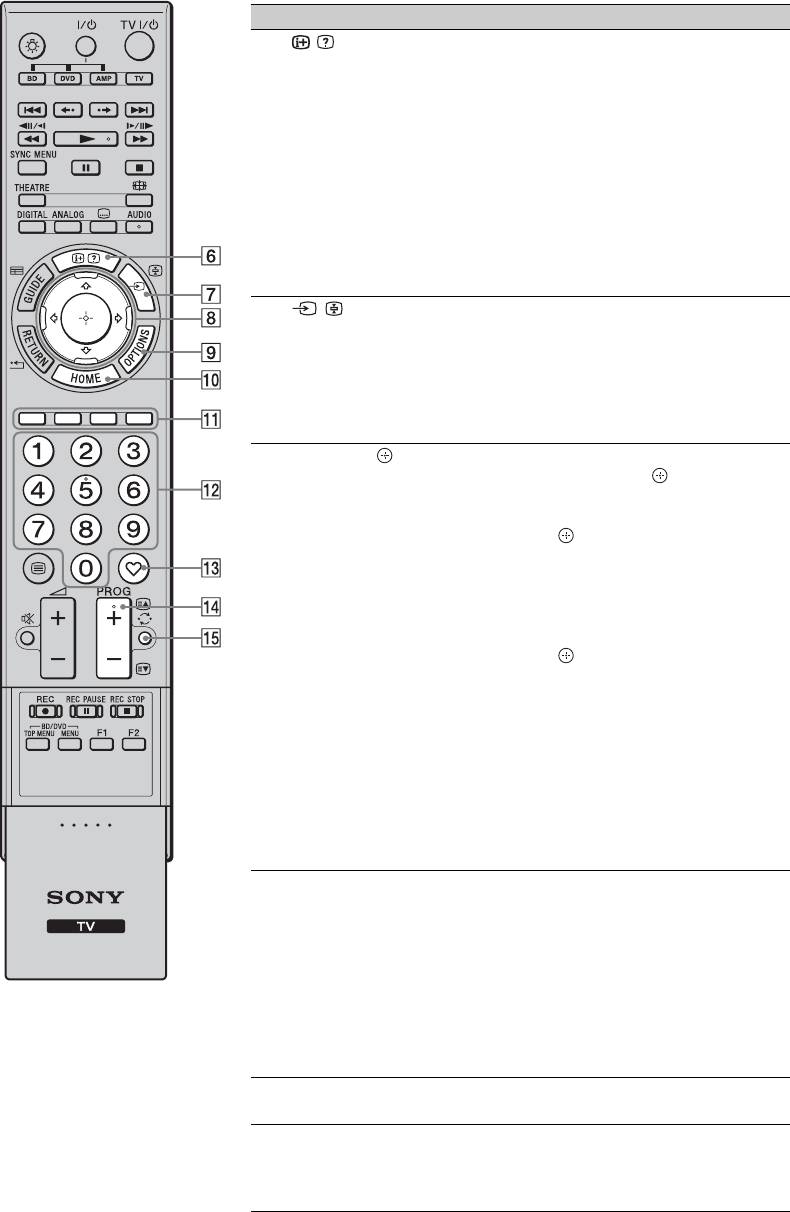
Кнопка Описание
6 /
В цифровом режиме: выводит на экран
(Информа-
краткую информацию о просматриваемой в
ция/Вывод
данный момент программе.
скрытого
В аналоговом режиме:
выводит на экран
текста)
информацию. Нажмите эту кнопку один раз,
чтобы отобразить номер текущего канала и
режим экрана. Повторное нажатие приведет к
отображению текущего времени. Нажмите
кнопку третий раз, чтобы убрать информацию
с экрана.
В режиме телетекста (стр. 20): выводит на
экран скрытую информацию (например,
ответы телевикторины).
7 /
В режиме телевизора: нажмите, чтобы
(Выбор
отобразить список входов (стр. 30).
источника
В режиме телетекста: служит для
входного
удержания текущей страницы.
сигнала/
Удержание
текста)
8
F/f/G/g/ С помощью кнопок F/f/G/g переместите
экранный курсор. Нажмите , чтобы
выбрать/подтвердить выделенный элемент.
Во время отображения фотографий:
нажмите кнопку , чтобы приостановить
или продолжить показ слайд-шоу. Нажмите
кнопки F/G, чтобы вернуться к
предыдущему файлу. Нажмите кнопки f/g,
чтобы перейти к следующему файлу.
Во время воспроизведения музыки:
нажмите кнопку , чтобы приостановить
или продолжить воспроизведение. Нажмите
и удерживайте нажатой кнопку G/g, чтобы
воспользоваться функцией быстрой
перемотки в прямом или обратном
направлении, затем отпустите кнопку, когда
потребуется продолжить воспроизведение.
Нажмите кнопку F, чтобы начать
воспроизведение с начала текущего файла.
Нажмите кнопку f, чтобы перейти к
следующему файлу.
9 OPTIONS Нажмите, чтобы отобразить список,
содержащий пункты “PAP” (стр. 31), “PIP”
(стр. 31), “Управление устройством” или
ссылки на другие меню настройки. В меню
“Управление устройством” можно
управлять работой оборудования,
совместимого с функцией “Контроль по
HDMI”.
Доступные для выбора опции зависят от
источника входного сигнала.
0 HOME Служит для вывода на экран
телевизионного меню “Дом” (стр. 44).
qa Цветные
Если цветные кнопки доступны, на экране
кнопки
отобразится руководство по их
использованию. Следуйте руководству для
выполнения выбранного действия.
14
RU
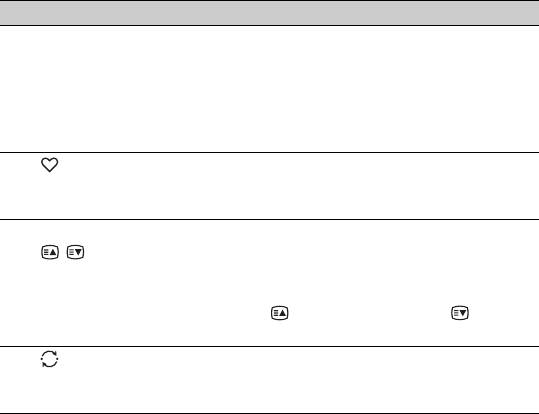
Кнопка Описание
qs Цифровые
В режиме телевизора: служат для выбора
кнопки
канала. Для выбора каналов с номерами 10
и выше вторую и третью цифру следует
вводить достаточно быстро.
В режиме телетекста: cлужат для ввода
номера страницы.
qd
Нажмите, чтобы отобразить список
(Избранные)
заданных цифровых избранных программ
(стр. 26).
qf PROG +/–/
В режиме телевизора: служит для выбора
/
следующего (+) или предыдущего (–)
канала.
В режиме телетекста: служит для выбора
следующей ( ) или предыдущей ( )
страницы.
qg
Служит для возврата к предыдущему
(Предыду-
просматривавшемуся каналу (при условии,
щий канал)
что его просмотр длился более пяти секунд).
(Продолжение)
15
RU
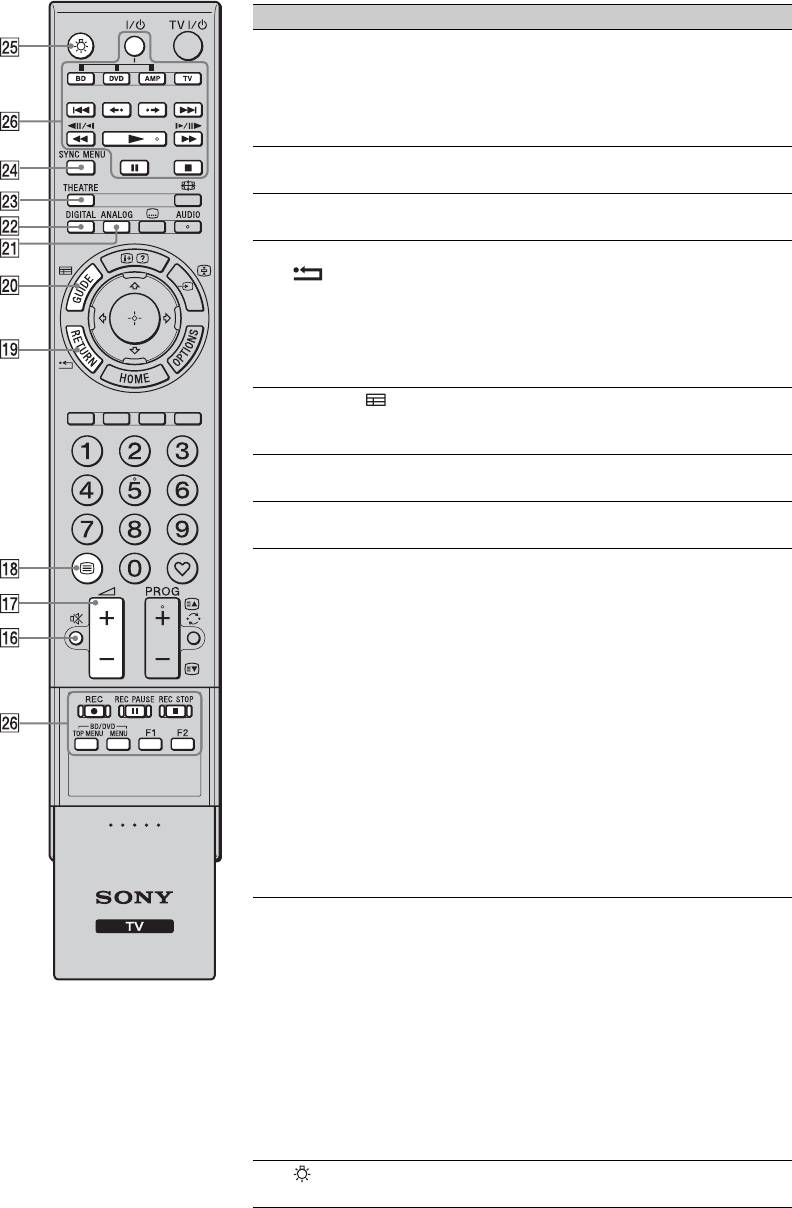
Кнопка Описание
qh %
Нажмите, чтобы отключить звук. Нажмите
(Отключение
еще раз, чтобы включить звук.
звука)
z
•Нажмите эту кнопку, чтобы включить
телевизор без звука из дежурного режима.
qj 2 +/–
Нажмите, чтобы отрегулировать громкость.
(Громкость)
qk /
Нажмите, чтобы отобразить текстовую
(Телетекст)
информацию (стр. 20).
ql RETURN / Служит для возврата к предыдущей
странице отображаемого меню.
Во время отображения изображений или
воспроизведения музыки: нажмите эту
кнопку, чтобы остановить воспроизведение.
(На экране отобразится список файлов или
папок.)
w; GUIDE /
Нажмите, чтобы отобразить цифровое
(EPG)
электронное расписание программ (EPG)
(стр. 22, 25).
wa ANALOG Нажмите, чтобы отобразить последний
просмотренный аналоговый канал.
ws DIGITAL Нажмите, чтобы отобразить последний
просмотренный цифровой канал.
wd THEATRE Вы можете включить или выключить
Режим театра. При включенном Pежиме
театра автоматически задаются
оптимальные параметры звука (если
телевизор подключен к аудиосистеме с
помощью HDMI кабеля) и изображения для
воспроизведения фильмов.
z
•При выключении телевизора
выключается и Pежим театра.
•Функция “Контроль по HDMI” (BRAVIA
Sync) доступна только для подключенных
устройств Sony, имеющих логотип
BRAVIA Sync или BRAVIA Theatre Sync
или совместимых с функцией контроля по
HDMI.
wf SYNC MENU Выводит на экран меню подключенного
устройства HDMI. При просмотре
изображения с других устройств или ТВ
программы при нажатии этой кнопки на
экран будет выведено сообщение “Выбор
устр. HDMI”.
z
•Функция “Контроль по HDMI” (BRAVIA
Sync) доступна только для подключенных
устройств Sony, имеющих логотип
BRAVIA Sync или совместимых с
функцией контроля по HDMI.
wg
Нажмите эту кнопку, чтобы включить
(Подсветка)
подсветку клавиш пульта ДУ.
16
RU
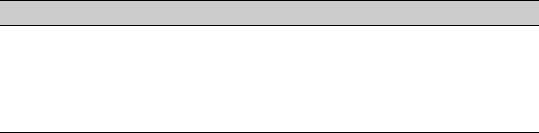
Кнопка Описание
wh
Кнопки,
Вы можете управлять устройством,
служащие для
подключенным к телевизору (стр. 28, 35,
использования
36).
дополнительного
оборудования
17
RU
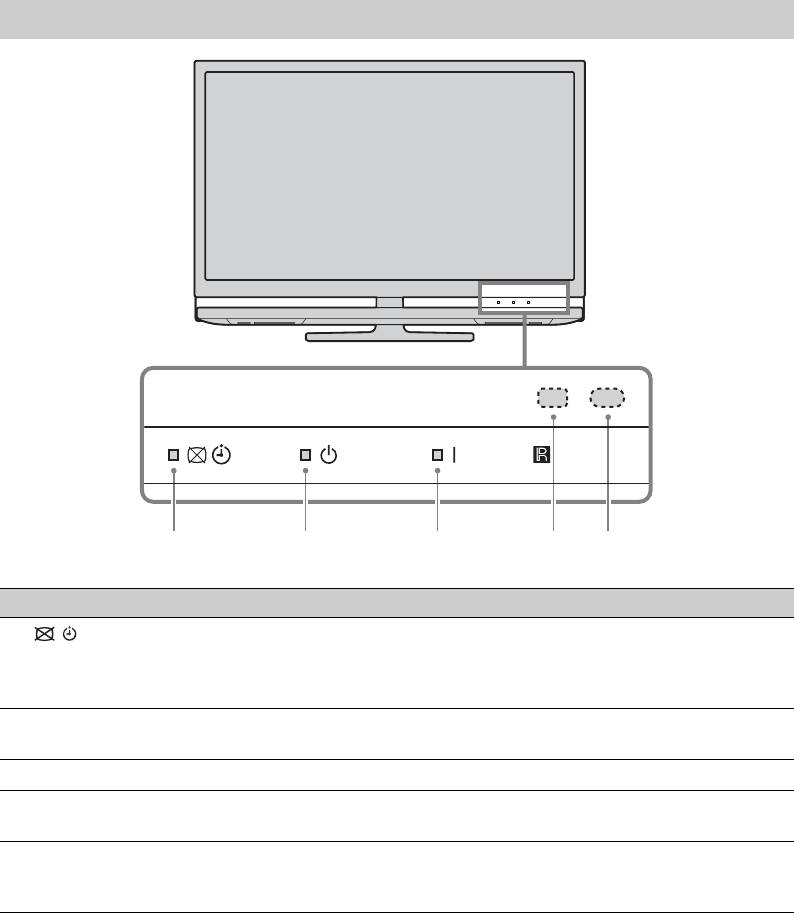
Индикаторы
Индикатор Описание
1 (Отключение
Загорается зеленым светом при отключенном изображении
изображения/
(стр. 49).
Индикатор таймера)
Загорается оранжевым светом при выборе параметра
напоминания (стр. 23, 25) или таймера (стр. 51).
2 1 (Индикатор
Загорается красным светом, когда телевизор находится в
дежурного режима)
дежурном режиме.
3 " (Индикатор питания) Загорается зеленым светом при включении телевизора.
4 Световой сенсор Не кладите ничего на этот датчик во избежание нарушений в
его работе.
5 Датчик сигнала с
Принимает ИК сигналы от пульта ДУ.
пульта ДУ
Не кладите ничего на этот датчик во избежание нарушений в
его работе.
~
• Перед тем как вынимать вилку сетевого шнура из розетки, убедитесь, что телевизор
полностью выключен. Вынимание вилки сетевого шнура из розетки при включенном
телевизоре может привести к тому, что индикатор продолжит гореть, или даже к выходу
телевизора из строя.
•Не кладите ничего на индикаторы во избежание нарушений в их работе.
18
RU
1 2 3 4 5
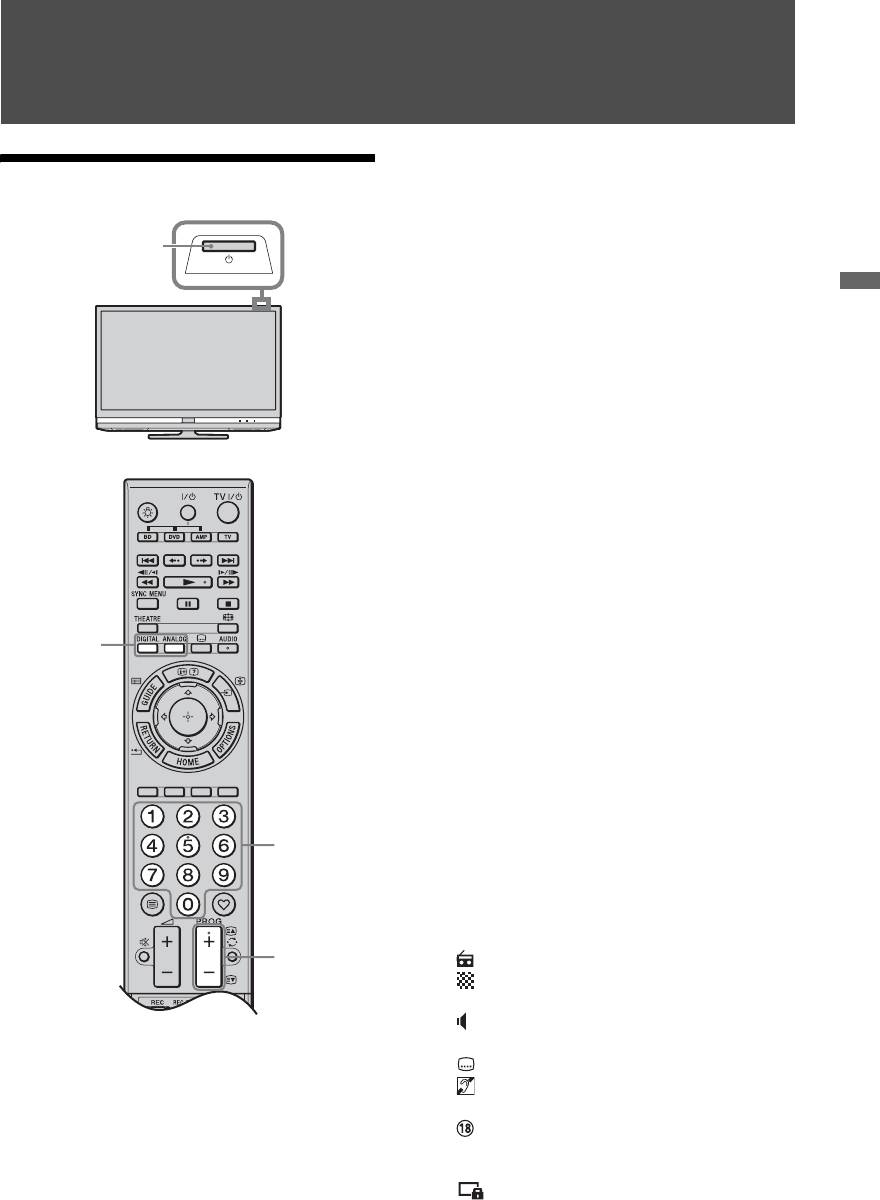
Просмотр телевизора
1 Для включения телевизора нажмите
Просмотр телевизора
на нем кнопку 1.
Если телевизор находится в
1
дежурном режиме (индикатор
дежурного режима 1 на передней
панели телевизора горит красным
Просмотр телевизора
цветом), нажмите кнопку TV "/1 на
пульте ДУ, чтобы включить
телевизор.
2 Нажмите кнопку DIGITAL для
переключения телевизора в
цифровой режим или кнопку
ANALOG для его переключения в
аналоговый режим.
Число доступных каналов будет
зависеть от заданного режима.
3 Для выбора телевизионного канала
используйте цифровые кнопки или
кнопку PROG +/–.
2
Для выбора каналов с двузначными
номерами вторую цифру следует
вводить в течение двух секунд после
ввода первой.
О выборе цифровых каналов с
помощью экранного телегида см.
стр. 22 или 25.
3
В цифровом режиме
На короткое время на экране
появится информационный баннер.
Баннер может содержать
следующие пиктограммы:
3
: Трансляция радиосигнала
: Трансляция кодированных/
получаемых по подписке программ
: Доступно многоязычное
аудиовещание
: Доступны субтитры
: Доступны субтитры для
слабослышащих
: Рекомендуемый минимальный
возраст для просмотра текущей
программы (от 4 до 18 лет)
: Замок от детей
(Продолжение)
19
RU
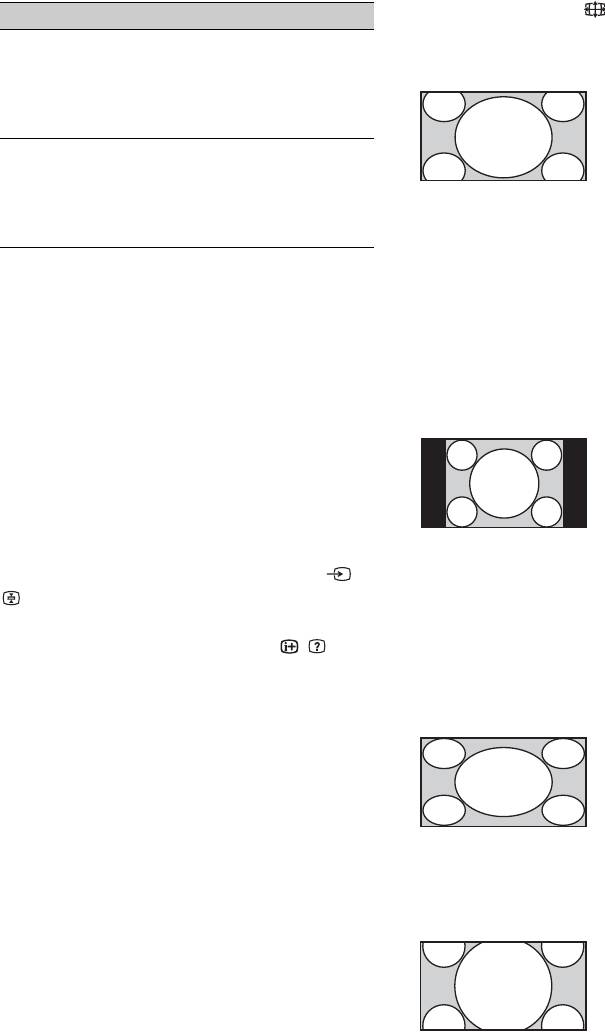
Дополнительные операции
Изменение формата экрана вручную
Чтобы Необходимо
Нажимая кнопку , выберите нужный
формат экрана.
Включить
Нажать %.
телевизор из
Отрегулируйте
Оптимальный*
дежурного режима
уровень громкости с
без звука
помощью кнопки 2
Обеспечивает
+/–.
воспроизведение
Отрегулировать
Нажмите 2 + (для
изображения в
уровень громкости
увеличения
обычном формате
громкости)/
4:3 с имитацией
– (для уменьшения
эффекта
громкости).
широкоэкранного
изображения.
Вход в режим телетекста
Изображение
Нажать /. При каждом нажатии
формата 4:3
кнопки / экран будет циклически
вытягивается для
меняться в следующей
заполнения всего
последовательности:
экрана.
Текст t Текст, наложенный на
4:3
телевизионное изображение
Обеспечивает
(смешанный режим) t Изображение
воспроизведение с
без текста (выход из режима
правильными
телетекста)
пропорциями
Для выбора страницы используйте
изображения в
цифровые кнопки или кнопку
PROG +/–
.
обычном формате
Для удержания страницы нажмите /
4:3 (например,
.
предназначенное
Для вывода на экран скрытой
для
информации нажмите кнопку / .
неширокоэкранных
z
телевизоров).
•Если в нижней части страницы телетекста
появляются четыре цветовых символа, это
Широкоэкранный
означает, что доступен режим Фастекст.
Обеспечивает
Фастекст обеспечивает Вам быстрый и
воспроизведение с
простой доступ к нужным страницам.
правильными
Нажмите кнопку соответствующего цвета
пропорциями
для выхода на нужную страницу.
широкоэкранного
изображения
(16:9).
Увеличенный*
Обеспечивает
воспроизведение с
правильными
пропорциями
изображения в
кинематографичес-
ком (letter-box)
формате.
20
RU
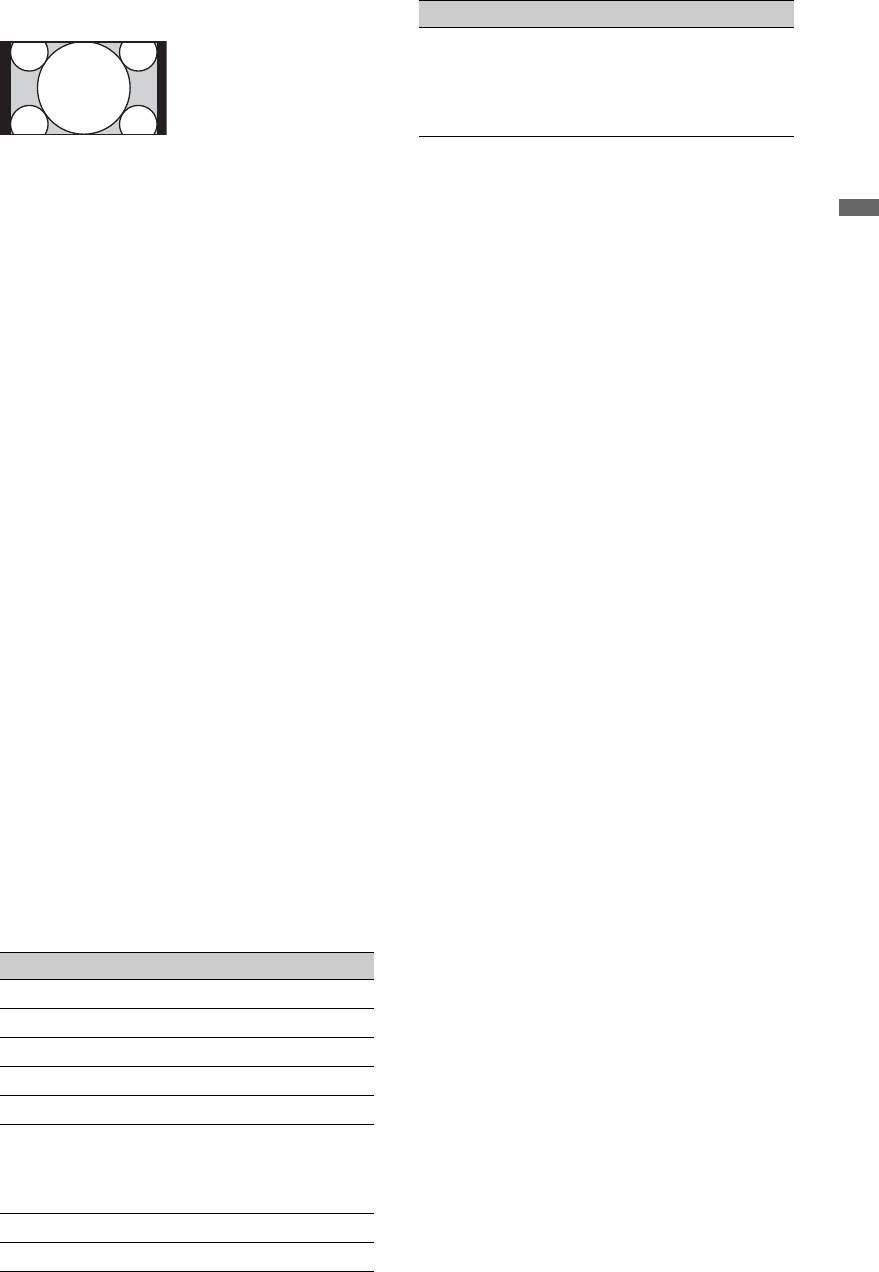
14:9*
Опции Описание
Обеспечивает
Системная
См. стр. 60.
информация
воспроизведение с
(только в
правильными
цифровом
пропорциями
режиме)
изображения в
формате 14:9. В
результате по
краям
Просмотр телевизора
изображения будут
видны черные
полосы.
* Часть изображения вверху и внизу может
оказаться срезанной.
~
•В режиме Оптимальный некоторые
символы и/или буквы вверху или внизу
изображения могут оказаться невидимыми.
В таком случае можно выбрать “Размер по
вертикали” с помощью меню “Настройки
экрана” (стр. 52) и отрегулировать размер
по вертикали, чтобы сделать их видимыми.
z
• При установке для параметра “Автомат.
формат” значения “Вкл.” телевизор будет
автоматически выбирать формат экрана,
наилучшим образом соответствующий
входному сигналу.
•При выборе режимов “Оптимальный”,
“14:9” или “Увеличенный” можно
отрегулировать положение изображения.
Используйте кнопки F/f для перемещения
изображения вверх или вниз (например, для
того, чтобы можно было прочитать
субтитры).
Использование меню Опции
Во время просмотра телевизионной
программы нажмите кнопку OPTIONS
для вывода на экран следующих опций.
Опции Описание
Режим изображ. См. стр. 46.
Режим звука См. стр. 47.
Окруж. звук См. стр. 48.
Динамик См. стр. 54.
Motionflow См. стр. 49.
Установка
См. стр. 58.
субтитров (только
в цифровом
режиме)
Таймер сна См. стр. 51.
Энергосбережение См. стр. 49.
21
RU
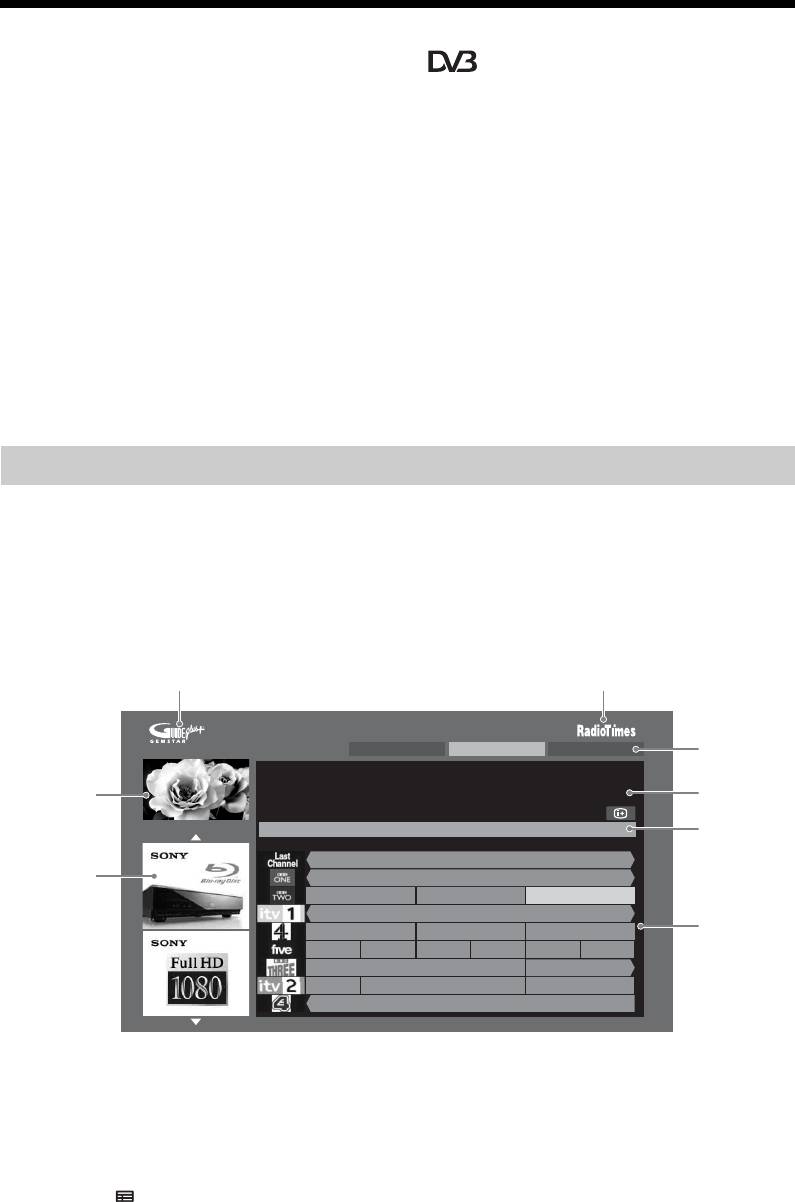
*
Использование системы GUIDE Plus+™
и цифрового
**
электронного телегида (EPG)
* Условия настройки этой функции:
– Вы находитесь в Великобритании, Италии, Франции, Германии или Испании.
– Вы можете принимать цифровое вещание.
– Если в шаге 7 раздела “5: Первоначальная настройка” выбрано значение “Эфир”.
** Эта функция может быть недоступна в некоторых странах/регионах.
Полная функциональность системы GUIDE Plus+ обеспечивается только при
передаче данных GUIDE Plus+ по цифровому каналу. Узнайте на веб-сайте GUIDE
Plus+, доступно ли цифровое эфирное телевидение (DTT) Guide Plus+ в стране
нахождения.
~
•При использовании системы GUIDE Plus+ рекомендуется выключать телевизор с помощью
кнопки перехода в режим ожидания на пульте дистанционного управления, а не кнопки
питания телевизора, чтобы выполнить обновление информации о программе.
Использование системы GUIDE Plus+
Систему GUIDE Plus+ можно использовать для поиска шоу, которое Вы хотите
посмотреть. Эта функция позволяет искать шоу по категориям программ и ключевым
словам. GUIDE Plus+ содержит информацию о программе передач за период до
восьми дней. Для использования этой функции обязательно выполните
первоначальную настройку, описанную на стр. 6.
Компоненты системы GUIDE Plus+
Логотип GUIDE Plus+
Логотип партнера сетевой рекламы
Sky
29-May 07:15
Go to AdRemind Top
Строка
Окно для
Arthur : Animation following the adventures of a young aardvark and his friends.
действий
видео
Buster discovers the joy of growing your own vegetables.
Информа-
BBC2 8:00-8:30
ционное поле
Grid
Search My TV Schedule Set-up
Строка
Thu, 29 7:00 7:30 8:00
8:30
меню
Breakfast
Информа-
Breakfast
ционные
In the Night Garden Cbeebies Springwatch Arthur
панели
GMTV Today
Freshly Squeezed Everybody loves Ray... Just Shoot Me
Логотип
The Adve...
Rupert B...
Roary th... Make Wa... Fifi and t... Tomas ...
канала и
Spendaholics Greek
название
Emmerd... The Montel Williams Show
Sally Jessy Raphael
программы
Anything Goes
z
•Показанное выше изображение может изменяться в зависимости от страны/региона.
•В информационных панелях отображаются рекламные сообщения партнера сетевой
рекламы, не имеющие отношения к Sony.
•Назначение строки действия может изменяться в зависимости от положения курсора, а также
в режиме настройки.
1 Нажать GUIDE.
2 Выполните нужную операцию в соответствии со следующей таблицей или
указаниями на экране телевизора.
22
RU
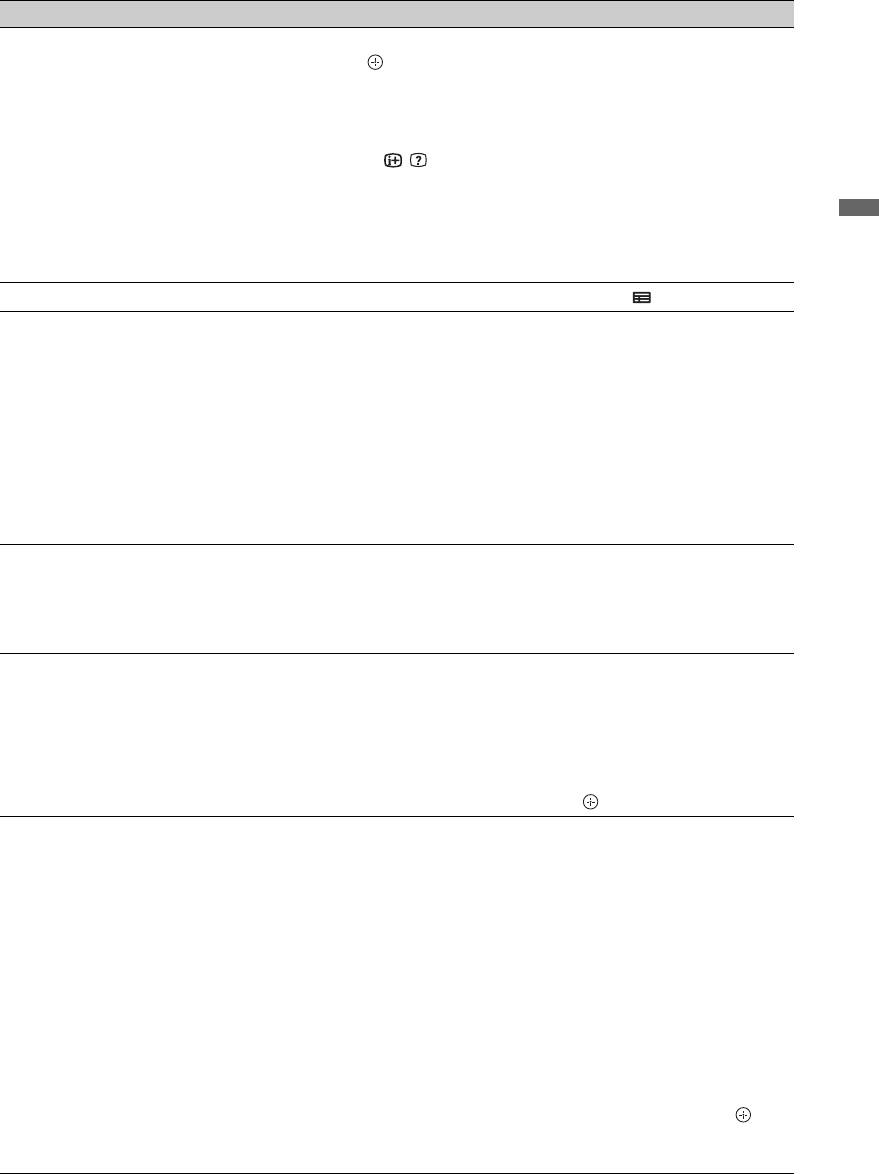
Чтобы Необходимо
Просмотр программы С помощью кнопок F/f/G/g выберите программу, затем
нажмите .
~
•Информация о программе отобразится в информационном
поле.
•Нажмите / , чтобы отобразить расширенное
информационное поле с более подробным обзором.
•Для перехода между страницами списка можно
использовать кнопки PROG+/–.
Просмотр телевизора
Нажмите BRAVIA sync m/M, чтобы перейти к
просмотру программы предыдущего или следующего дня.
Удалить телегид с экрана Для выхода из телегида нажмите кнопку GUIDE.
Задание программы для
С помощью кнопок F/f/G/g выберите предстоящую
автоматического вывода на
программу, которую Вы хотите посмотреть, затем нажмите
экран при начале ее трансляции
зеленую кнопку.
– Reminder
~
•Чтобы отменить напоминание, выделите его и нажмите
красную кнопку или воспользуйтесь функцией “Schedule”
в строке меню.
•Если Вы установите телевизор в дежурный режим, он
автоматически включится перед началом трансляции
данной программы.
Строка меню Нажимайте кнопку F, чтобы перейти к строке меню.
Выберите один из следующих пунктов с помощью кнопок
G/g. (“Grid”, “Search”, “My TV”, “Schedule” и “Set-up”)
В области “Grid” можно выбрать программу для просмотра
или установить напоминание.
Поиск программы
Здесь можно быстро и просто найти какую-то интересную
– Search
программу или установить напоминание по категории
(например, Спорт) или подкатегории (например, Футбол).
1 Выделите пункт “Search” в строке меню, затем один
раз нажмите кнопку f.
2 С помощью кнопок F/f/G/g выберите категорию или
подкатегорию, затем нажмите .
Поиск по собственному
Кроме стандартных категорий и подкатегорий можно
ключевому слову
задать собственные ключевые слова для поиска.
– My Choice
1 Выделите пункт “My Choice” в области поиска “Search”
в строке меню.
2 Нажмите желтую кнопку, чтобы добавить ключевое
слово с помощью открывшейся виртуальной
клавиатуры.
3 Используйте виртуальную клавиатуру для ввода
ключевого слова.
4 Подтвердите ввод, нажав зеленую кнопку.
5 Введенное ключевое слово отобразится в поле “My
Choice”.
6 Выберите требуемое ключевое слово и нажмите ,
чтобы начать поиск с использованием выбранного
ключевого слова.
(Продолжение)
23
RU
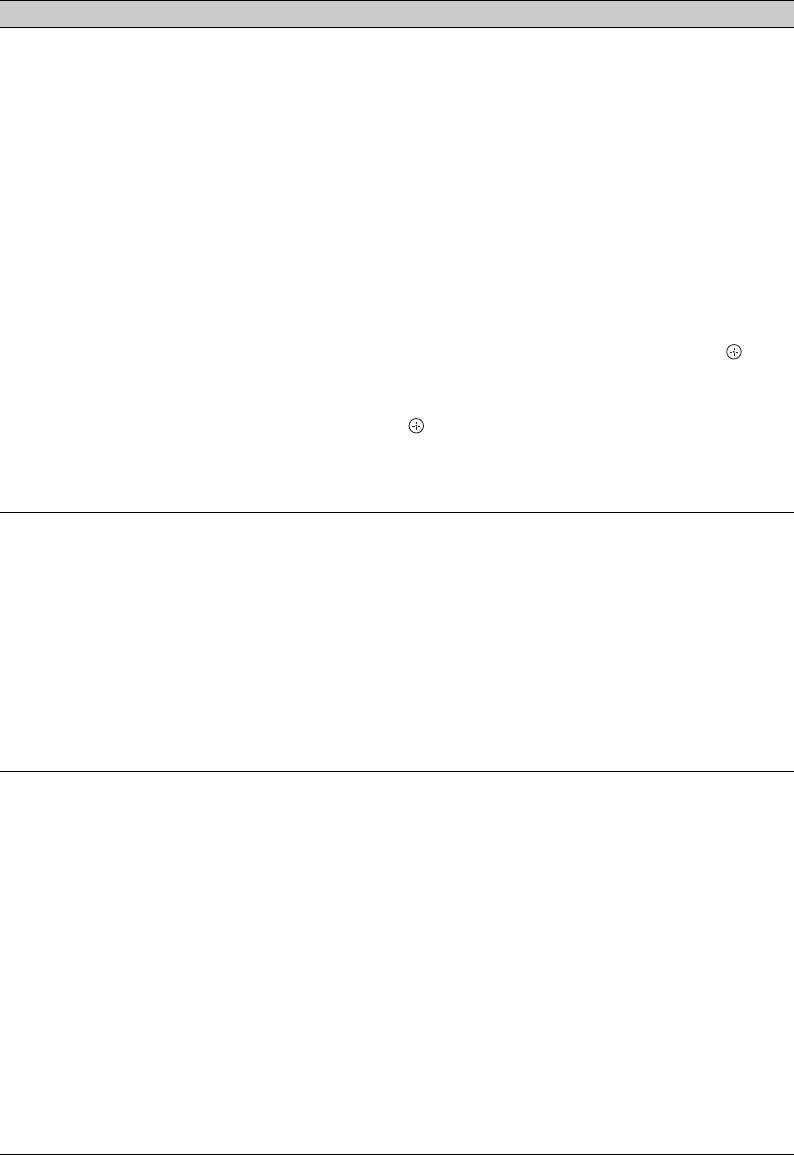
Чтобы Необходимо
Выбор профиля и получение
В области “My TV” можно настроить личный профиль.
рекомендаций с учетом личных
Здесь можно определить профиль с использованием
предпочтений
каналов, категорий и/или ключевых слов.
– My TV
В области “My TV” отображаются рекомендации для
быстрого и простого поиска интересных для Вас программ
или для установки напоминания.
Установка профиля:
1 Выделите пункт “My TV” в строке меню и нажмите
зеленую кнопку для настройки профиля.
2 С помощью кнопок F/f выберите каналы, категории
или ключевое слово.
3 Нажмите желтую кнопку, чтобы добавить канал,
категорию или ключевое слово в профиль.
4 С помощью кнопок F/f/G/g выберите канал,
категорию или ключевое слово, затем нажмите .
5 Повторите шаги 2 - 4, чтобы добавить дополнительные
элементы.
6 Нажмите , чтобы активизировать профиль.
z
•Удалять или редактировать элементы можно с помощью
красной и зеленой кнопок.
Удаление и редактирование
1 Выделите пункт “Schedule” в строке меню.
напоминания
2 Нажмите кнопку F/f, чтобы удалить или
– Schedule
отредактировать элементы с помощью красной и
зеленой кнопок.
z
•Если напоминание не установлено, отображается
сообщение “No programmes”. Нажмите g, чтобы выделить
пункт “Frequency” (например, еженедельно) или “Timing”
(например, напомнить за 10 минут до начала); значение
этого параметра можно изменить с помощью цветных
кнопок.
Настройка системы GUIDE
1 Выделите пункт “Set-up” в строке меню.
Plus+ по своему желанию
2 С помощью кнопок F/f выберите следующие
– Set-up
параметры, которые требуется настроить.
“Personal Preferences”: здесь можно изменить язык
отображения меню, время напоминания и параметры
ночной загрузки.
“Start Installation Sequence”: с помощью этой функции
можно легко настроить параметры с нуля. При этом все
текущие данные телепрограммы будут удалены.
“Manual Data Download”: немедленное обновление
телепрограммы. Если телевизор был выключение в
течение нескольких дней, телепрограмма не обновлялась
автоматически. В этом случае используйте эту функцию
для обновления телепрограммы.
Экран “GUIDE Plus+ System Information”: отображение
системной информации GUIDE Plus+. На этом экране
отображаются несколько значений, которые могут быть
полезны при поиске неисправностей.
24
RU
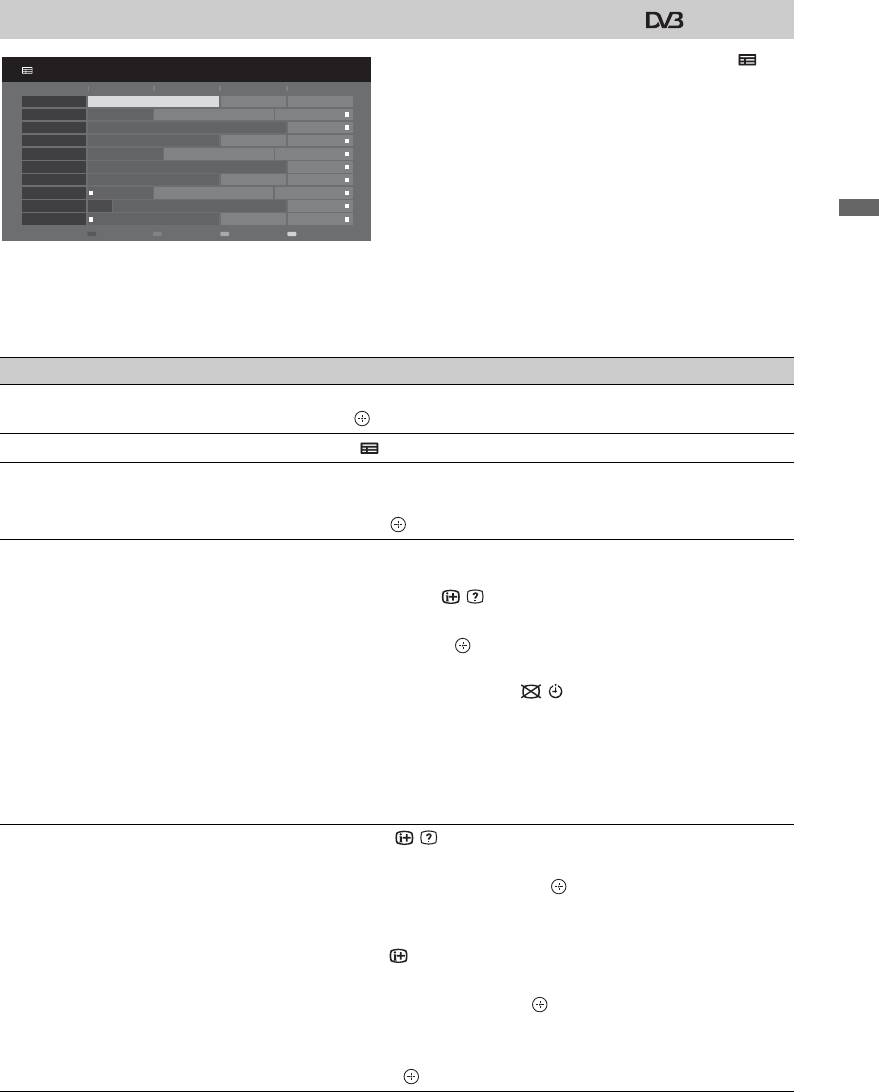
Использование цифрового электронного телегида (EPG) **
1 В цифровом режиме нажмите
Все категории
птн 16 мар 11:35
Сегодня
13: 0012: 3012: 0011: 30
GUIDE.
001 BBC ONE
Homes Under the Hammer Neighbours Afterlife
002 BBC TWO
Ready Steady Cook Extraordinary People: Britains Iden... CSI: Crime Scene Inv...
003 ITV1
Dancing On Ice Exclusive Cracker
2 Выполните нужную операцию в
004 Channel 4
Sign Zone: Ancient Rome: The Rise a... The Jeremy Kyle... Homes Under th...
005 Five
House Law and Order: Special Victims U... PartyPoker.com Worl...
соответствии со следующей
006 ITV2
Crime Hour: Midsomer Murders Vodafone TBA: L...
007 BBC THREE
BBC Learning Zone: Schools: World P... A Picture of Brit... Eastenders
таблицей или указаниями на экране
008 BBC FOUR
ER Real Crime: The Truth About the... This is BBC FOUR
009 ITV3
Past Every
body Loves Raymond The Sharon Osb...
телевизора.
010 SKY THREE
Racing from Chepstow and Ascot Baseball Wedne... Trans World Sport
Категория30-мин. просмотрСледующ.Предыдущая
Просмотр телевизора
** Эта функция может быть недоступна в некоторых странах/регионах.
Для получения информации о переключении между системами GUIDE (Sony Guide и GUIDE Plus+) см.
стр. 61.
Чтобы Необходимо
Просмотреть ту или иную
С помощью кнопок F/f/G/g выбрать программу, затем
программу
нажать .
Удалить телегид с экрана Нажать GUIDE.
Отсортировать информацию о
1 Нажать синюю кнопку.
программе по категории
2 С помощью кнопок F/f выбрать категорию, затем
– Список категорий
нажать .
Задать программу для
1 С помощью кнопок F/f/G/g выбрать предстоящую
автоматического вывода на
программу, которую Вы хотите вывести на экран,
экран при начале ее трансляции
затем нажать / .
– Напоминание
2 С помощью кнопок F/f выберите “Напоминание”,
затем нажмите .
Символ c появится рядом с информацией о данной
программе. Индикатор на передней панели
телевизора загорится оранжевым светом.
~
•Если Вы установите телевизор в дежурный режим, он
автоматически включится перед началом трансляции
данной программы.
Отмена напоминания
1 Нажать / .
– Отменить таймер
2 С помощью кнопок F/f выберите пункт “Список
таймеров”, затем нажмите .
3 С помощью кнопок F/f выбрать программу, запись/
напоминание о которой Вы хотите отменить, и нажать
кнопку .
4 С помощью кнопок F/f выберите пункт “Отменить
таймер”, затем нажмите .
На экране появится запрос подтверждения на отмену.
5 Нажмите G/g для выбора значения “Да”, затем
нажмите для подтверждения.
25
RU
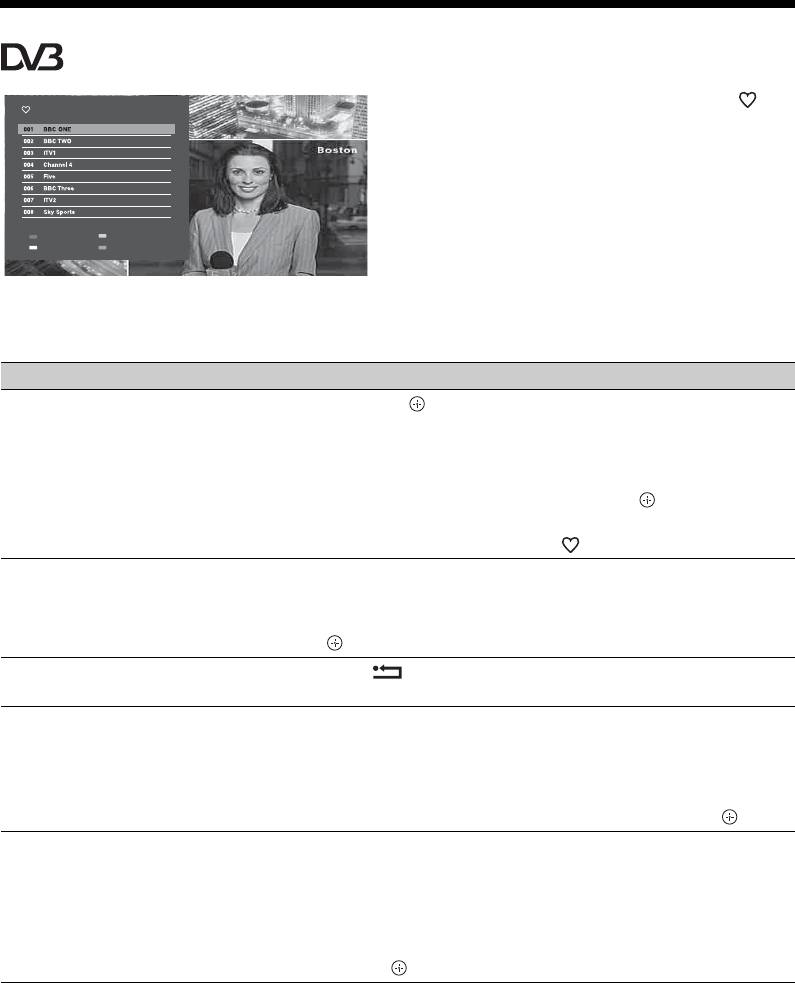
Использование списка цифровых избранных программ
*
Избранные
1 В цифровом режиме нажмите .
2 Выполните нужную операцию в
соответствии со следующей
таблицей или указаниями на экране
телевизора.
Homes Under the Hammer 10:30 - 11:00
Предыдущая
Следующ.
Конфиг.
Список цифровых избранных программ
* Эта функция может быть недоступна в некоторых странах/регионах.
Чтобы Необходимо
Впервые создать список
1 Нажмите , чтобы выбрать “Да”.
избранных программ
2 Нажмите желтую кнопку, чтобы выбрать список
избранных программ.
3 С помощью кнопок F/f выберите канал, который
требуется добавить, а затем нажмите . Рядом с
каналами, сохраненными в списке избранных программ
будет отображаться символ .
Просмотреть тот или иной
1 Нажать желтую кнопку для навигации по спискам
канал
избранных программ.
2 С помощью кнопок F/f выбрать канал, затем нажать
.
Удалить с экрана список
Нажмите RETURN.
избранных программ
Добавить или удалить каналы из
1 Нажать синюю кнопку.
списка избранных программ
2 Нажать желтую кнопку для выбора списка программ,
которые Вы хотите редактировать.
3 С помощью кнопок F/f/G/g выбрать канал, который
Вы ходите добавить или удалить, затем нажать .
Удалить все каналы из текущего
1 Нажать синюю кнопку.
списка избранных программ
2 Нажать желтую кнопку для выбора списка избранных
программ, которые Вы хотите редактировать.
3 Нажать синюю кнопку.
4 С помощью кнопок G/g выбрать значение “Да”, затем
нажать для подтверждения.
26
RU
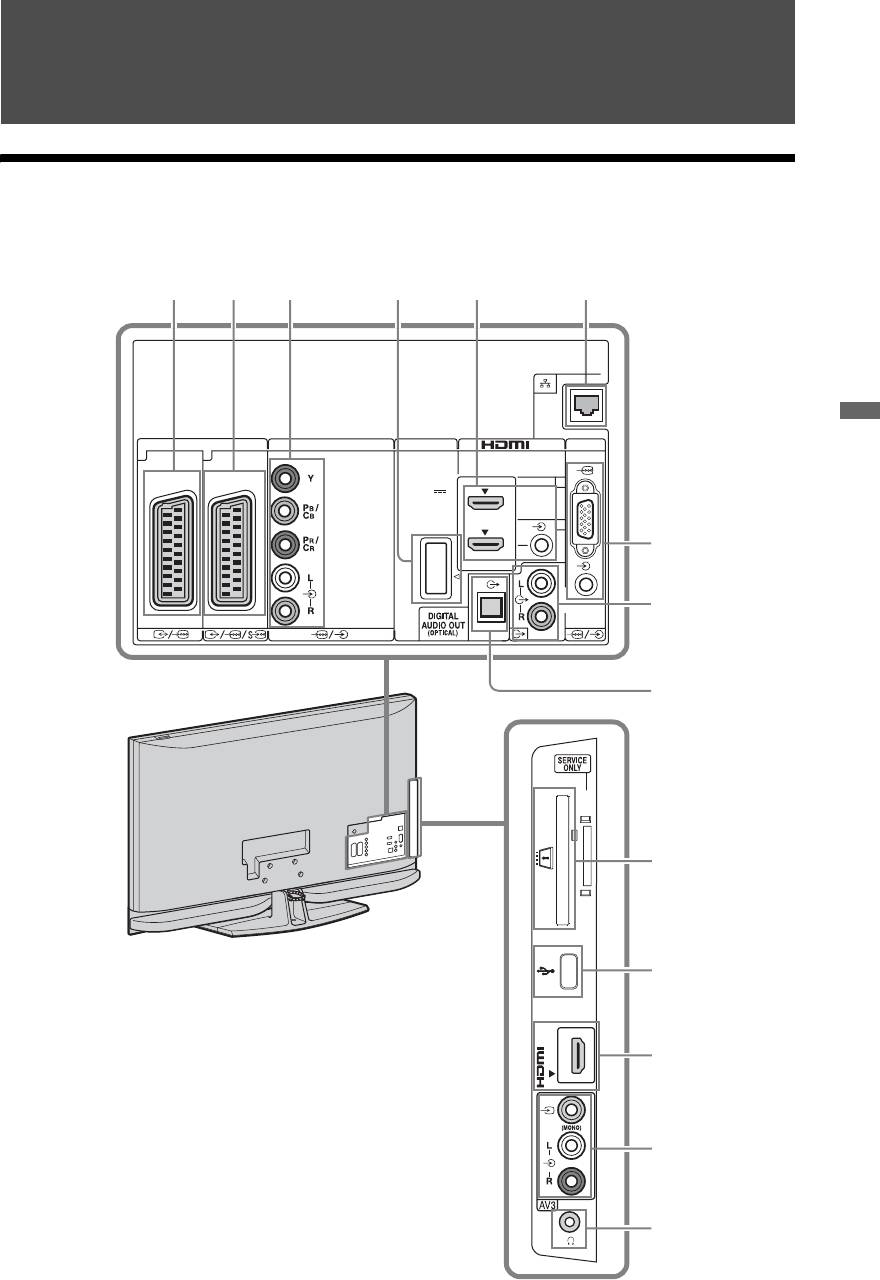
Использование дополнительных устройств
Схема подключения
Вы можете подключить к Вашему телевизору широкий спектр дополнительных
устройств. Соединительные кабели не входят в комплект поставки.
123 4 5 6
Использование дополнительных устройств
A V
COMPONENT IN
DMPORT
IN
PC IN
12
( SMARTLINK )
1
DC 5V
0.7A MAX
2
7
8
9
0
qa
IN3
qs
qd
qf
(Продолжение)
27
RU
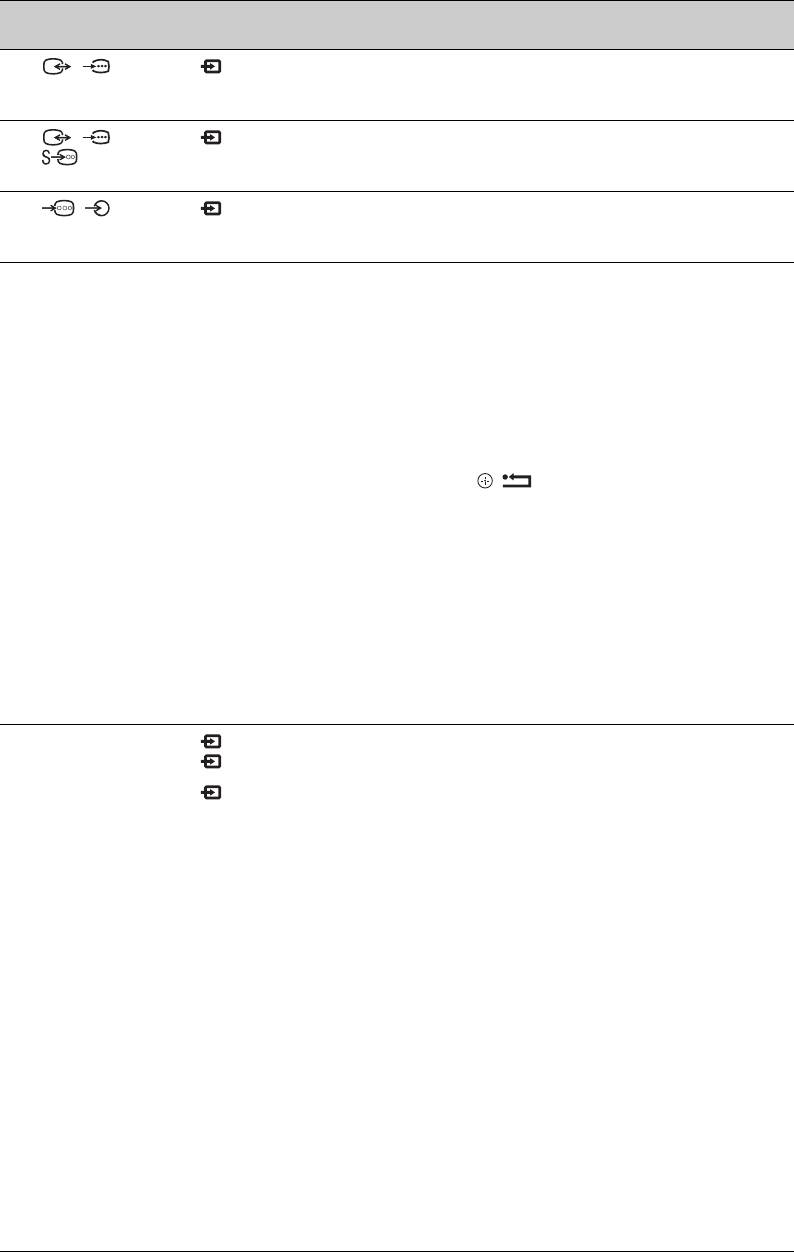
Подключение к Символ входа
Описание
на экране
1 /AV1 AV1 При подключении декодера тюнер телевизора
подает зашифрованные сигналы на декодер,
который расшифровывает сигналы перед выводом.
2 //
AV2 SmartLink представляет собой прямое соединение
AV2
между телевизором и видеомагнитофоном/DVD-
(SMARTLINK)
рекордером.
3 /
Component Разъемы компонентного видеосигнала
COMPONENT IN
поддерживают только следующие форматы: 480i,
480p, 576i, 576p, 720p, 1080i и 1080p.
4 DMPORT DMPORT При использовании переходника DIGITAL MEDIA
PORT (DMPORT) можно воспроизводить звук и
просматривать видеофайлы с портативного
аудиоплеера (для этого потребуется
дополнительный кабель).
В зависимости от подключенного переходника
DIGITAL MEDIA PORT управлять подключенным
оборудованием с телевизора можно следующим
образом:
– С помощью пульта ДУ телевизора: N/x/X/m/
M/F/f/G/g// RETURN.
– В меню Опции нажмите кнопку OPTIONS и
выберите “Панель управления” или “Управление
устройством (Меню)”.
~
•Не выполняйте подключение и отключение
переходника DIGITAL MEDIA PORT при
включенном телевизоре.
• При отключении телевизора или переводе его в
дежурный режим питание подключенного
оборудование отключается.
5 HDMI IN 1 или 2 HDMI 1 или
Цифровые видео- и аудиосигналы подаются с
HDMI 2
подключенного оборудования.
Кроме этого, при подключении оборудования,
qs HDMI 3 HDMI 3
совместимого с контролем по HDMI, обеспечивается
поддержка связи с подключенным оборудованием.
Об установке такой связи см. на стр. 54.
Если устройство оснащено гнездом DVI, соедините
гнездо DVI с гнездом HDMI IN через переходной
интерфейс DVI-HDMI (не входит в комплект
поставки) и соедините аудиовыход устройства с
аудиовходом HDMI IN.
~
•Разъемы HDMI поддерживают только следующие
форматы: 480i, 480p, 576i, 576p, 720p, 1080i, 1080p и
1080/24p. Описание видеовходов для подключения к
компьютеру см. на стр. 65.
•Используйте только сертифицированный HDMI-
кабель с логотипом HDMI. Мы рекомендуем
использовать HDMI кабель Sony
(высокоскоростной).
•При подключении аудиосистемы, совместимой с
контролем по HDMI, необходимо также выполнить
подключение к гнезду DIGITAL AUDIO OUT
(OPTICAL).
28
RU
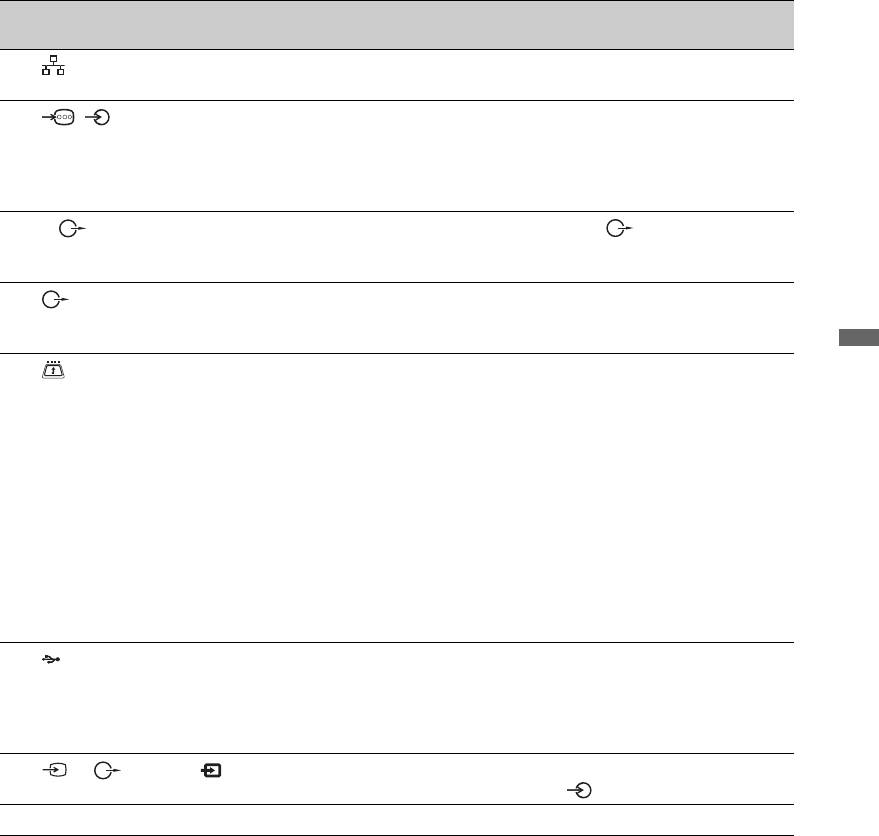
Подключение к Символ входа
Описание
на экране
6 LAN Можно просматривать материалы, хранящиеся на
DLNA-совместимых устройствах, по сети (стр. 39).
7 /PC IN PC Рекомендуется использовать специальный кабель
для подключения ПК с ферритовыми кольцами и
разъемом D-sub 15 (этот кабель можно приобрести в
сервисных центрах Sony, код для заказа 1-793-504-11)
или эквивалентный ему.
8 L- -R Подсоединить к аудиовыходам для
прослушивания звука с телевизора через
аудиосистему.
9
Использовать оптический аудиокабель.
DIGITAL AUDIO
OUT (OPTICAL)
Использование дополнительных устройств
0 CAM
Для просмотра Pay Per View - кодированных
(Модуль
платных программ, распространяемых по подписке.
ограниченного
Более подробную информацию см. в инструкции,
доступа)
прилагаемой к карте CAM. Для использования CAM
извлеките макет карты из разъема CAM, затем
выключите телевизор и вставьте карту CAM в
разъем. Когда карта CAM не используется,
рекомендуется вставлять в разъем CAM макет
карты.
~
•CAM поддерживается не во всех странах. Просим
Вас обратиться за соответствующей информацией
к своему дилеру.
qa USB На телевизоре можно воспроизводить файлы фото/
музыка, сохраненные на цифровой фотокамере или
видеокамере Sony, подключив их с помощью кабеля
USB, а также файлы, содержащиеся в накопителе
USB (стр. 32).
qd /L- -R
AV3 При использовании монофонического оборудования
AV3
подключайте его к гнезду AV3 L.
qf i Вы можете слушать звук в наушниках.
29
RU
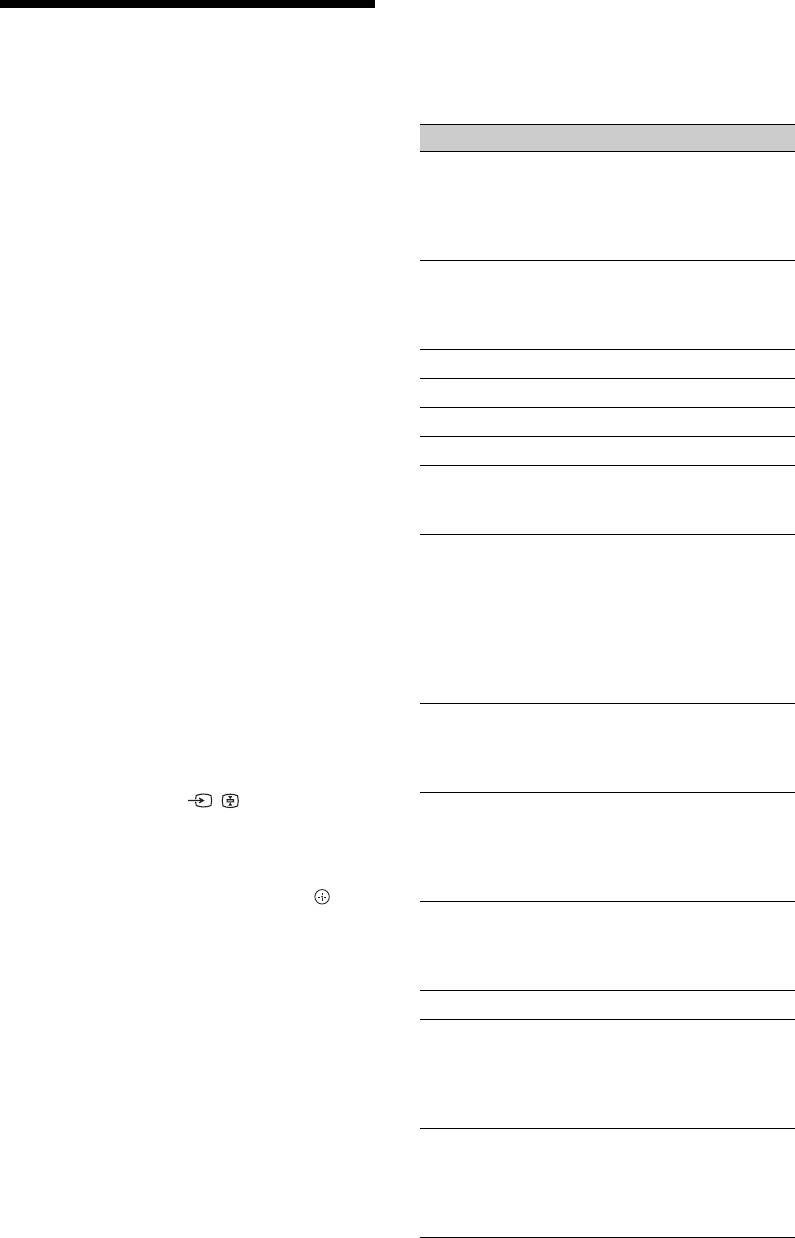
Использование меню Опции
Просмотр изображения с
При просмотре изображения с
устройств, подключенных
подключенного оборудования нажмите
кнопку OPTIONS, чтобы вывести на
к телевизору
экран следующие опции.
Включите подключенное к телевизору
Опции Описание
устройство и затем выполните одну из
Режим изоьраж.
См. стр. 46.
следующих операций.
(кроме тех
случаев, когда
Для устройств, подключенных к Scart-
входной сигнал
разъемам с помощью полностью
поступает от ПК)
распаянного 21-контактного Scart-
Режим дисплея
См. стр. 46.
кабеля
(только при
Начните воспроизведение на
подаче на вход
подключенном устройстве.
сигнала от ПК)
На экране появится изображение,
Режим звука См. стр. 47.
поступающее от подключенного
Окруж. звук См. стр. 48.
устройства.
Динамик См. стр. 54.
Для видеомагнитофона/пишущего DVD-
Motionflow См. стр. 49.
проигрывателя с автоматической
PIP (только при
См. стр. 31.
настройкой
подаче на вход
сигнала от ПК)
В аналоговом режиме для выбора
видеоканала нажимайте PROG +/– или
PAP (кроме тех
См. стр. 31.
случаев, когда
цифровые кнопки.
входной сигнал
поступает от ПК,
Для устройства USB
или при
См. стр. 32.
использовании
DIGITAL MEDIA
Для сетевого устройства
PORT)
Автоподстройка
См. стр. 52.
См. стр. 40.
(только при
подаче на вход
Для других подключенных устройств
сигнала от ПК)
С помощью кнопок / выведите на
Сдвиг по
См. стр. 52.
экран список подключенных к
горизонтали
телевизору устройств. С помощью
(только при
кнопок F/f выберите нужный источник
подаче на вход
сигнала от ПК)
входного сигнала, затем нажмите .
Выделенное устройство автоматически
Таймер сна (кроме
См. стр. 51.
тех случаев, когда
выбирается в качестве источника
входной сигнал
входного сигнала, если не выполнять
поступает от ПК)
никаких операций в течение двух секунд
Энергосбережение См. стр. 49.
после нажатия кнопки F/f.
Если Вы установили для какого-либо
Управление
См. стр. 28.
устройством
источника входного сигнала значение
(Меню) (только в
“Пропуск” в меню “Предустановка AV”
режиме DIGITAL
(стр. 53), этот источник будет исключен
MEDIA PORT)
из списка.
Панель
См. стр. 28.
z
управления
•Для возврата к обычному режиму работы
(только в режиме
телевизора нажмите DIGITAL или
DIGITAL MEDIA
PORT)
ANALOG.
30
RU
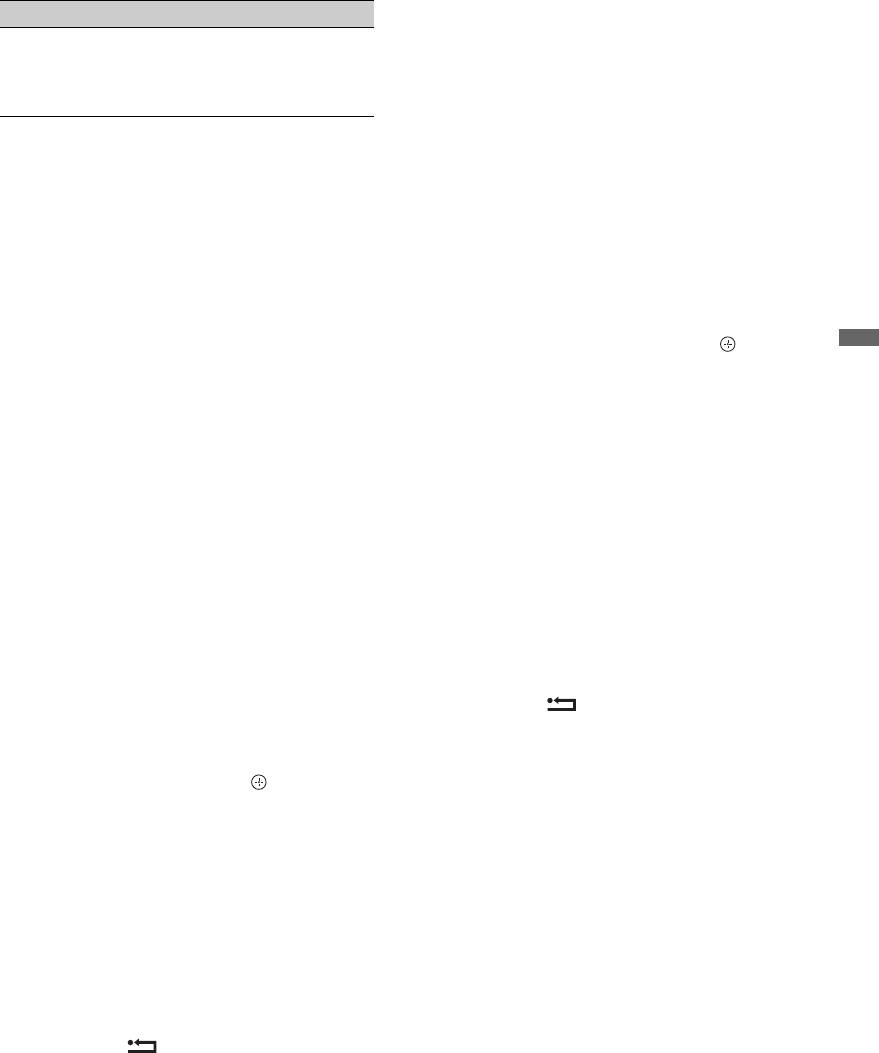
Опции Описание
Одновременный просмотр двух
изображений
Управление
См. стр. 35.
устройством
– PIP (Picture in Picture - Режим
(только в режиме
Картинка-в-картинке)
HDMI)
Вы можете одновременно выводить на
экран два изображения (сигнал от
Одновременный просмотр двух
компьютера и ТВ программу).
изображений
Подключите ПК (стр. 27) и убедитесь,
– PAP (Picture and Picture - Режим
что изображение с компьютера
двух экранов)
выводится на экран телевизора.
Вы можете одновременно выводить на
1 Нажмите кнопку OPTIONS, чтобы
экран два изображения (изображение,
вывести на экран меню Опции.
поступающее от внешнего устройства и
ТВ программу).
2 С помощью кнопок F/f выберите
Подключите дополнительное
пункт “PIP”, затем нажмите .
Использование дополнительных устройств
устройство (стр. 27) и убедитесь, что
Изображение от подключенного к
изображение с него выводится на экран
телевизору ПК выводится в полном
телевизора (стр. 30).
размере, а ТВ программа выводится
~
в экране небольшого размера.
•Данная функция недоступна в тех случаях,
С помощью кнопок F/f/G/g можно
когда источником входного сигнала
менять положение на экране
является персональный компьютер или
изображения, соответствующего ТВ
DIGITAL MEDIA PORT.
программе.
• Размер изображений не может быть
3 С помощью цифровых кнопок или
изменен.
•При выводе на экран изображения от
кнопок PROG +/– выберите
внешних источников видеосигнала,
требуемый телевизионный канал.
подключенных ко входам AV1, AV2 или
Для возврата в обычный режим
AV3, нельзя выводить на экран ТВ
работы
программу в аналоговом режиме.
Нажмите RETURN.
1 Нажмите кнопку OPTIONS.
z
2 С помощью кнопок F/f выберите
• Вы можете выбрать, для какого
“PAP”, затем нажмите .
изображения воспроизводить звук, с
помощью параметра “Смена звука” в меню
Изображение от подключенного к
Опции.
телевизору внешнего устройства
выводится в левой части экрана, а
ТВ программа - в правой.
3 С помощью цифровых кнопок или
кнопок PROG +/– выберите
требуемый телевизионный канал.
Для возврата в обычный режим
работы
Нажмите RETURN.
z
• Будет воспроизводиться звук для
выделенного изображения. Вы можете
выбирать, для какого изображения
воспроизводить звук, с помощью кнопок
G/g.
31
RU
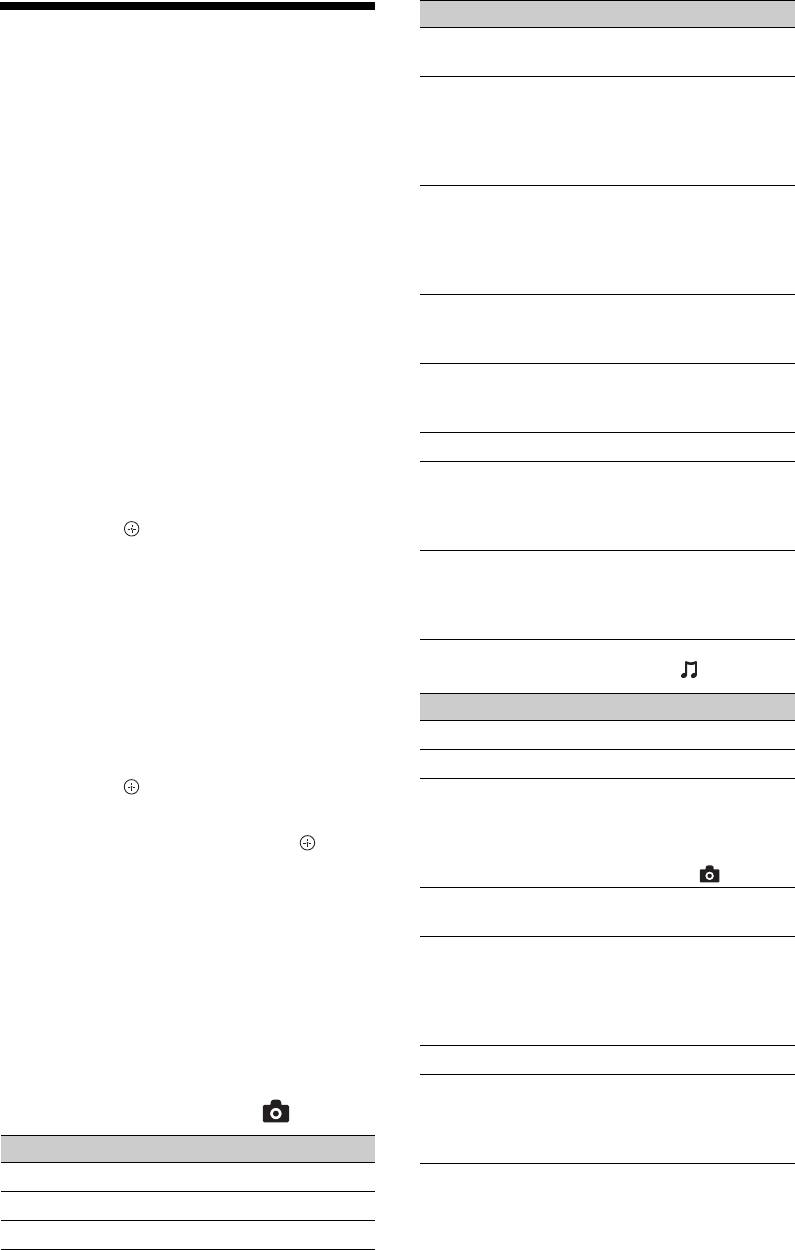
Опция Описание
Просмотр фотографий и
Обрезка Используется для
воспроизведение музыки
обрезки фотографии.
через USB
Отобразить карту Отображение карты
места, в котором была
Вы можете просматривать на своем
сделана фотография, а
телевизоре фотографии и
также самой
воспроизводить звук, сохраненный в
фотографии.
цифровом фотоаппарате Sony или
Парам. просмотра Позволяет установить
видеокамере, подключив их к
повтор или
произвольный порядок
телевизору через USB-кабель, или
просмотра
записанный на USB-совместимом
фотографий.
носителе.
Настройки фото Установка метода
1 Подключите к телевизору USB-
показа фотографий и
совместимое устройство.
эффектов слайд-шоу.
Поворот и сохран. Поворот и сохранение
2 Нажмите кнопку HOME.
незащищенных
3 Выберите пункт “Фото” или
файлов.
“Музыка”с помощью кнопок G/g.
Динамик См. стр. 54.
4 Выберите устройство USB с
Изоб. Реж.
Позволяет выбрать
помощью кнопок F/f, затем
Фоторам.
фотографию,
отображаемую в
нажмите .
качестве рамки.
Если выбран пункт “Музыка”,
Информация Отображение
отобразится “Вид списка”. Если
информации об
выбран пункт “Фото”, отобразится
устройстве, папках и
“Просм. мин.изобр.”. Для
файлах.
переключения между экранами
Доступные опции в меню (Музыка)
“Вид списка” и “Просм. мин.изобр.”
используйте желтую кнопку.
Опция Описание
5 Выберите файл или папку с
Режим звука См. стр. 47.
помощью кнопок F/f/G/g, затем
Окруж. звук См. стр. 48.
нажмите .
Добавить в слайд-
Выбор фоновой
После выбора папки выберите
шоу
музыки для
воспроизведения во
требуемый файл и нажмите .
время показа слайд-
Начнется воспроизведение.
шоу в меню (Фото).
Удалить из слайд-
Отмена выбора
Автоматический показ фотографий
шоу
фоновой музыки.
Показ фотографий начнется
Парам. воспр. Позволяет установить
автоматически после включения
повтор, произвольный
телевизора, подсоединения к порту USB
порядок или обычное
и включения цифрового фотоаппарата
воспроизведение
музыки.
или другого устройства, на котором
сохранены фотографии (стр. 49).
Динамик См. стр. 54.
Информация Отображение
Доступные опции в меню (Фото)
информации об
устройстве, папках и
Опция Описание
файлах.
Режим изображ. См. стр. 46.
Режим звука См. стр. 47.
Окруж. звук См. стр. 48.
32
RU
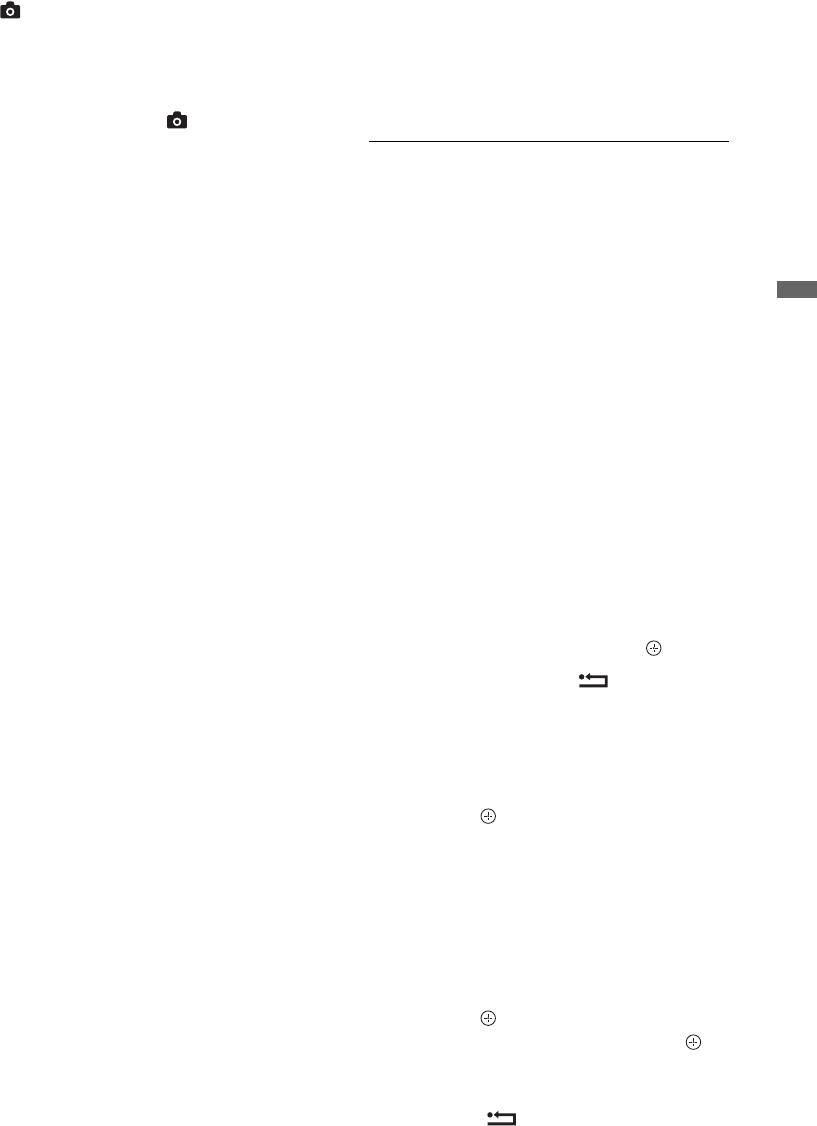
~
•Даже при поддержке определенного
•Качество изображений при использовании
формата файла из-за предъявляемых
меню (Фото) может быть снижено из-за
требований к характеристикам файлов
увеличения некоторых фотографий. В
некоторые из них, включая измененные на
зависимости от размера изображения и
ПК, не удастся воспроизвести.
соотношения его сторон оно может не
•Для получения последней информации об
полностью заполнять экран.
USB-совместимых устройствах посетите
•При использовании меню (Фото) для
следующий веб-сайт.
отображения некоторых изображений
http://support.sony-europe.com/TV/compatibility/
может потребоваться некоторое время.
•Имена файлов и папок можно указывать
Воспроизведение фотографии
только на английском языке.
— Режим Фоторамка
• Когда телевизор считывает данные с
Можно вывести на экран фотографию в
устройства USB, соблюдайте следующие
течение заданного периода времени. По
правила:
истечении этого периода телевизор
– Не выключайте телевизор или
подключенное к USB-порту устройство.
автоматически перейдет в дежурный
Использование дополнительных устройств
– Не отсоединяйте USB кабель.
режим.
– Не отсоединяйте устройство USB.
1 Выберите фотографию.
В противном случае данные на устройстве
Фотографию можно выбрать на
USB могут быть повреждены.
• Компания Sony не несет ответственность за
подключенном устройстве USB или
какое-либо повреждение или утерю данных
в папке предварительно
на носителе записи из-за неверной работы
сохраненных изображений.
телевизора или какого-либо из
Дополнительную информацию о
подключенных к нему устройств.
выборе фотографии см. на стр. 32.
•Воспроизведение не начнется
2 Нажмите OPTIONS во время
автоматически, если телевизор был
отображения выбранной
включен после подключения цифровой
фотокамеры или другого устройства к
фотографии, затем нажмите F/f для
порту USB.
выбора пункта “Изоб. Реж.
•Воспроизведение при подключении к порту
Фоторам.”, затем нажмите .
USB поддерживается для следующих
3 Нажимайте кнопку RETURN,
форматов файлов изображений:
– JPEG (файлы в формате JPEG с
чтобы вернуться в меню “Дом”.
расширением “.jpg”, совместимые с DCF
4 Нажмите F/f/G/g, чтобы выбрать
2.0 или Exif 2.21)
пункт “Фото”, затем выберите
– RAW (файлы в формате ARW/ARW 2.0 с
пункт “Режим Фоторамка” и
расширением “.arw”.) Только для
предварительного просмотра.
нажмите .
•При подключении к телевизору цифрового
Телевизор перейдет в режим
фотоаппарата Sony установите на нем в
фоторамки, и на экране отобразится
качестве режима соединения USB
выбранная фотография.
“Автоматически” или “Запоминающее
Установка длительности
устройство”. Более подробную
отображения фотографии
информацию о режиме соединения USB см.
в инструкции, приложенной к Вашему
Нажмите OPTIONS, затем выберите
цифровому фотоаппарату.
пункт “Продолжительность” и
•Воспроизведение при подключении к порту
нажмите . Выберите
USB поддерживается для следующих
продолжительность и нажмите .
форматов аудиофайлов:
На экране отобразится счетчик.
– MP3 (файлы с расширением “.mp3” без
Возврат в XMB™
защиты авторских прав)
Нажмите RETURN.
•Функция просмотр фото (USB) может
использоваться с файловыми системами
FAT12, FAT16 и FAT32.
(Продолжение)
33
RU

~
z
•Если выбрана фотография, носителем
•Карта может отображаться, если в данных
которой является USB-совместимое
EXIF фотографии имеется дата съемки, а с
устройство, это устройство должно
помощью устройства Sony GPS записаны
оставаться подключенным к телевизору.
соответствующие значения долготы и
• Если активирован “Таймер сна”, телевизор
широты (“файлы журнала”). Выполните
автоматически перейдет в дежурный
описанную ниже процедуру.
режим.
1 Подключите устройство GPS к
порту USB.
Отображение фотографии с местом
2 Нажмите кнопку HOME.
съемки на карте
3 Выберите пункт “Фото” с помощью
При использовании устройства захвата
изображений, поддерживающего
кнопок G/g.
функцию GPS (цифровая фотокамера и
4 С помощью кнопок F/f выберите
т.д.), можно отобразить фотографию с
устройство GPS, затем нажмите .
картой места ее съемки с
5 С помощью кнопок F/f выберите
использованием функции GPS для
следующие параметры, нажмите ,
записи значений долготы и широты. Так
затем с помощью кнопок F/f
как информация о карте загружается из
Интернета в режиме реального
установите для них значения.
времени, телевизор должен иметь
– Часовой пояс
подключение к сети с выходом в
– Летнее время
Интернет (стр. 39).
6 Выберите “Да”, затем нажмите .
1 Выберите фотографию (стр. 32).
Будут загружены файлы журнала
2 Нажмите зеленую или красную
GPS.
кнопку, чтобы увеличить или
7 Отсоедините устройство GPS и
уменьшить карту.
подключите устройство, на котором
Нажимайте синюю кнопку, чтобы
сохранены фотографии.
изменить расположение карты на
8 Выберите фотографию (стр. 32).
экране телевизора.
9 Нажмите зеленую или красную
~
кнопку, чтобы увеличить или
•Так как служба загрузки карт из сети
уменьшить карту.
Интернет поддерживается третьей
стороной, ее действие может быть
изменено или приостановлено без
предварительного уведомления
пользователей.
•Отображаемое на карте положение может
изменяться в зависимости от устройства
захвата изображений.
•Если телевизор не подключен к сети
Интернет или служба загрузки карт не
работает, отображается только
крупномасштабная карта, которую не
удастся увеличить или уменьшить.
•Можно также воспроизвести слайд-шоу с
местом съемки на карте. Установите для
параметра “Настройки фото” значение
“Простой с картой” (стр. 32).
34
RU
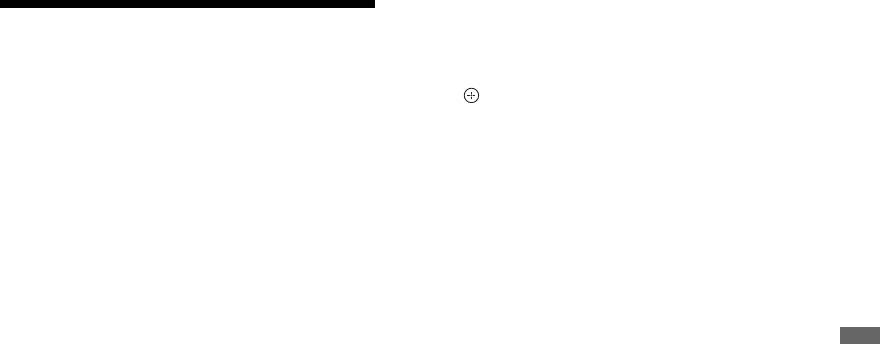
– SYNC MENU, чтобы вывести на экран меню
подключенного HDMI совместимого
Использование функции
устройства.
BRAVIA Sync с функцией
После вывода меню на экран Вы можете
работать с ним с помощью кнопок F/f/G/g и
“Контроль по HDMI”
.
– OPTIONS, чтобы вывести на экран меню
Функция контроля по HDMI позволяет
“Управление устройством”, в котором
телевизору осуществлять связь с
можно выбрать пункты “Меню”, “Опции” и
“Список содержимого” для управления
подключенными к нему устройствами
подключенным устройством.
(совместимыми с этой функцией) с
– Информацию о доступном управлении см. в
помощью спецификации HDMI CEC
инструкции на внешнее устройство.
(Consumer Electronics Control).
Например, подключив к телевизору
Подключение устройств,
устройства Sony, совместимые с
совместимых с функцией контроля
функцией контроля по HDMI (с
по HDMI
помощью HDMI кабелей), можно
Подсоедините совместимое устройство
Использование дополнительных устройств
выполнять совместное управление всей
к телевизору с помощью HDMI-кабеля.
системой.
При подключении аудиосистемы
Обязательно проверьте правильность
следует также обязательно подключить
подключения оборудования и
ее к гнезду DIGITAL AUDIO OUT
выполните все необходимые настройки.
(OPTICAL) телевизора, используя
оптический аудиокабель. Подробности
Контроль по HDMI
см. на стр. 29.
• Автоматически выключает
подключенные к телевизору
Настройки контроля по HDMI
устройства при его переводе в
Настройки контроля по HDMI должны
дежурный режим с помощью пульта
быть выполнены как на телевизоре, так
ДУ.
и на подключенных к нему устройствах.
• Автоматически включает телевизор
О соответствующих настройках
и выбирает соответствующий вход
телевизора см. в пункте “Настройка
при начале воспроизведения на одном
HDMI” на стр. 54. О настройке
из подключенных устройств.
подключенных устройств см.
инструкции по эксплуатации этих
• Если Вы включите подключенную к
устройств.
телевизору аудиосистему при
включенном телевизоре,
автоматически будет выполнено
переключение, вследствие которого
воспроизведение звука станет
выполняться не динамиками
телевизора, а аудиосистемой.
• Регулирует громкость (2 +/–) и
отключает звук (%) подключенной
аудиосистемы.
• Вы можете управлять
подключенными устройствами Sony,
имеющими логотип BRAVIA Sync, с
помощью пульта ДУ телевизора,
нажав:
– N/x/X/m/M - для прямого управления
подключенным устройством.
35
RU
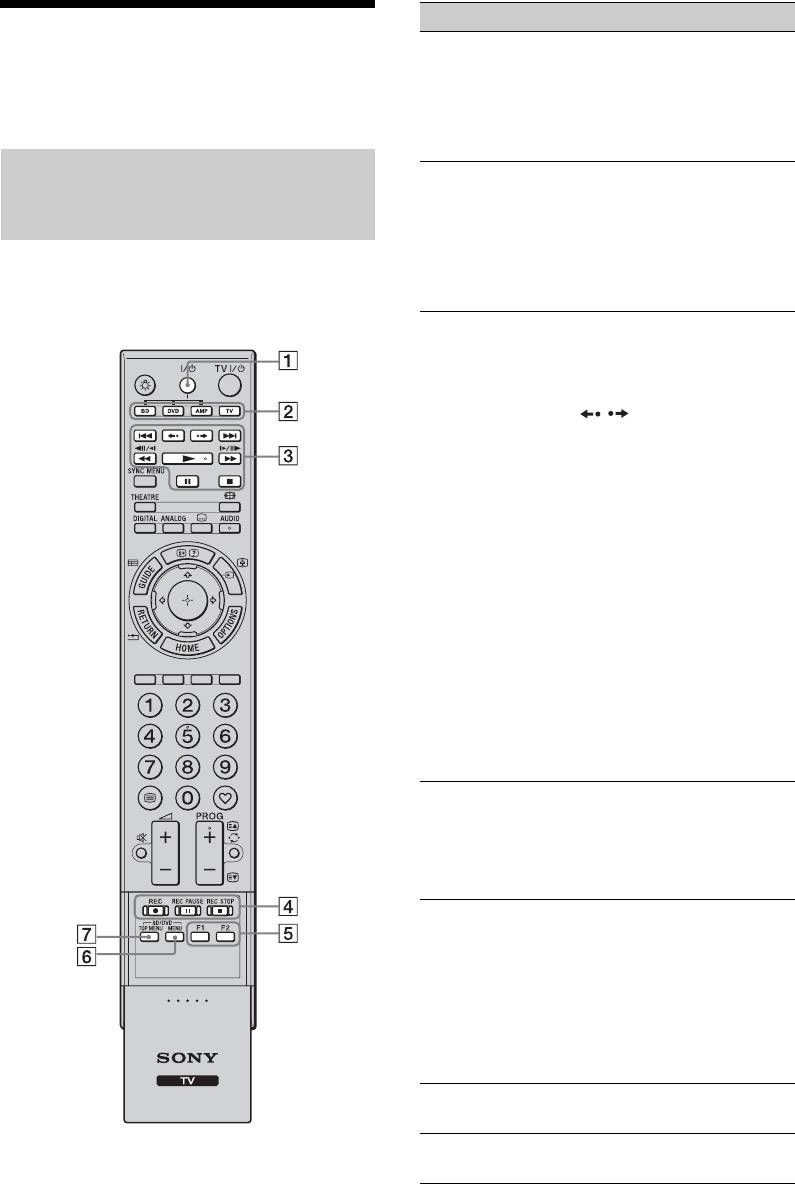
Элемент Описание
Управление
1 "/1 Служит для включения
дополнительными
или выключения
дополнительного
устройствами с помощью
оборудования,
пульта ДУ телевизора
выбранного с помощью
функциональных кнопок.
Кнопки, служащие для
2 Функцио-
Позволяют управлять
использования
нальные
соответствующим
дополнительного оборудования
кнопки
оборудованием.
Дополнительную
информацию см. в разделе
Более подробную информацию см. в
“Программирование
инструкции, прилагаемой к
пульта ДУ” на стр. 37.
подключаемому оборудованию.
3 Кнопки
•./>: переход к
BD/DVD
началу предыдущего/
следующего эпизода/
главы/сцены/дорожки.
• / : повторное
воспроизведение сцены/
кратковременная
быстрая перемотка
сцены.
•m/M: при нажати во
время воспроизведения
выполняет быструю
перемотку диска назад/
вперед.
•N: воспроизведение
диска с нормальной
скоростью.
•X: приостановка
воспроизведения.
•x: остановка
воспроизведения.
4 Кнопки
•z REC: начало записи.
записи
•X REC PAUSE:
DVD
приостановка записи.
•x REC STOP: остановка
записи.
5 F1/F2 •Выбор диска при
использовании
чейнджера.
•Выбор функции при
использовании
комбинированного
устройства (например,
DVD/HDD).
6 BD/DVD
Отображение меню диска
MENU
BD/DVD.
z
7 BD/DVD
Отображение главного
•На кнопке N имеется выпуклая точка. По
TOP MENU
меню диска BD/DVD.
ней удобно ориентироваться при
управлении другим оборудованием.
36
RU
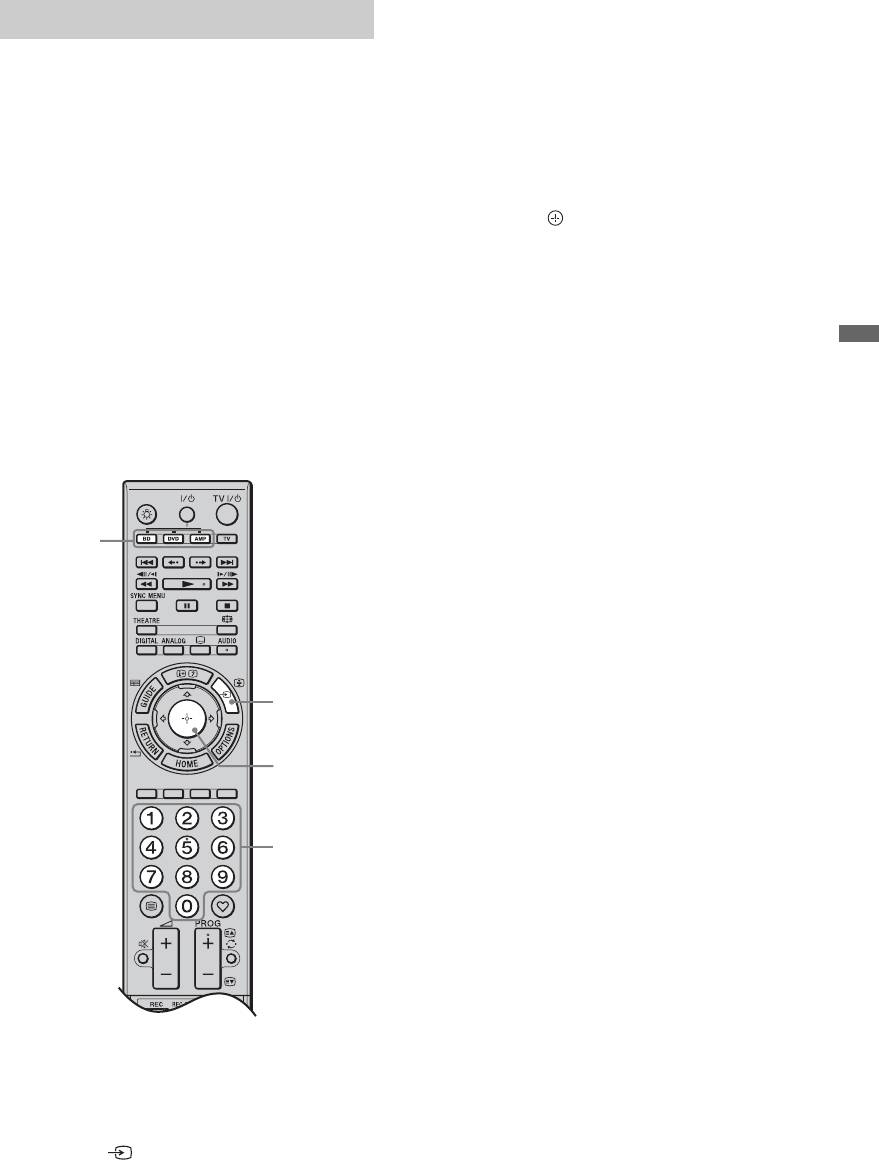
2 Используя цифровые кнопки,
Программирование пульта ДУ
введите трехзначный код
Прилагаемый пульт ДУ предназначен
производителя оборудования после
для управления телевизорами Sony,
того, как вспыхнет функциональная
большинством проигрывателей Blu-ray
кнопка.
Sony, проигрывателями DVD,
Если код не будет введен в течение
пишущими DVD и аудиосистемами
10 секунд, потребуется вернуться к
(домашний кинотеатр и т.д.).
шагу 1.
Чтобы управлять работой
прогрывателями Blu-ray и DVD,
3 Нажмите .
пишущими DVD других производителей
Выбранная функциональная кнопка
(а также некоторыми другими моделями
вспыхнет два раза.
оборудования Sony), выполните
Если выбранная функциональная
программирование пульта ДУ
кнопка вспыхнет пять раз,
следующим образом.
повторите действия, начиная с шага
Использование дополнительных устройств
1.
~
• Сначала найдите трехзначный код
4 Включите оборудование и
оборудования в таблице “Коды
проверьте, работают ли следующие
производителей оборудования” на стр. 38.
основные функции.
При использовании проигрывателей
Blu-ray, проигрывателей DVD и
пишущих DVD проверьте работу
1
функций
N
(воспроизведение),
x
(остановка),
m
(воспроизведение
в обратном направлении),
M
(быстрая перемотка), выбор
каналов.
При использовании проигрывателей
1
DVD и пишущих DVD проверьте
работу функций:
TOP MENU
/
MENU
и
F
/
f
/
G
/
g
.
3
Если оборудование не работает или
не удается воспользоваться
некоторыми функциями
2
Введите правильный код или
попробуйте ввести другой код
производителя оборудования.
Обратите внимание на то, что в
списке указаны коды не для всех
моделей всех производителей.
Возврат в обычный режим работы
телевизора
Нажмите функциональную кнопку
1 Нажмите и удерживайте нажатой
телевизора.
функциональную кнопку BD, DVD
или AMP, которую требуется
запрограммировать, затем нажмите
кнопку .
Выбранная функциональная кнопка
(BD, DVD или AMP) вспыхнет.
(Продолжение)
37
RU
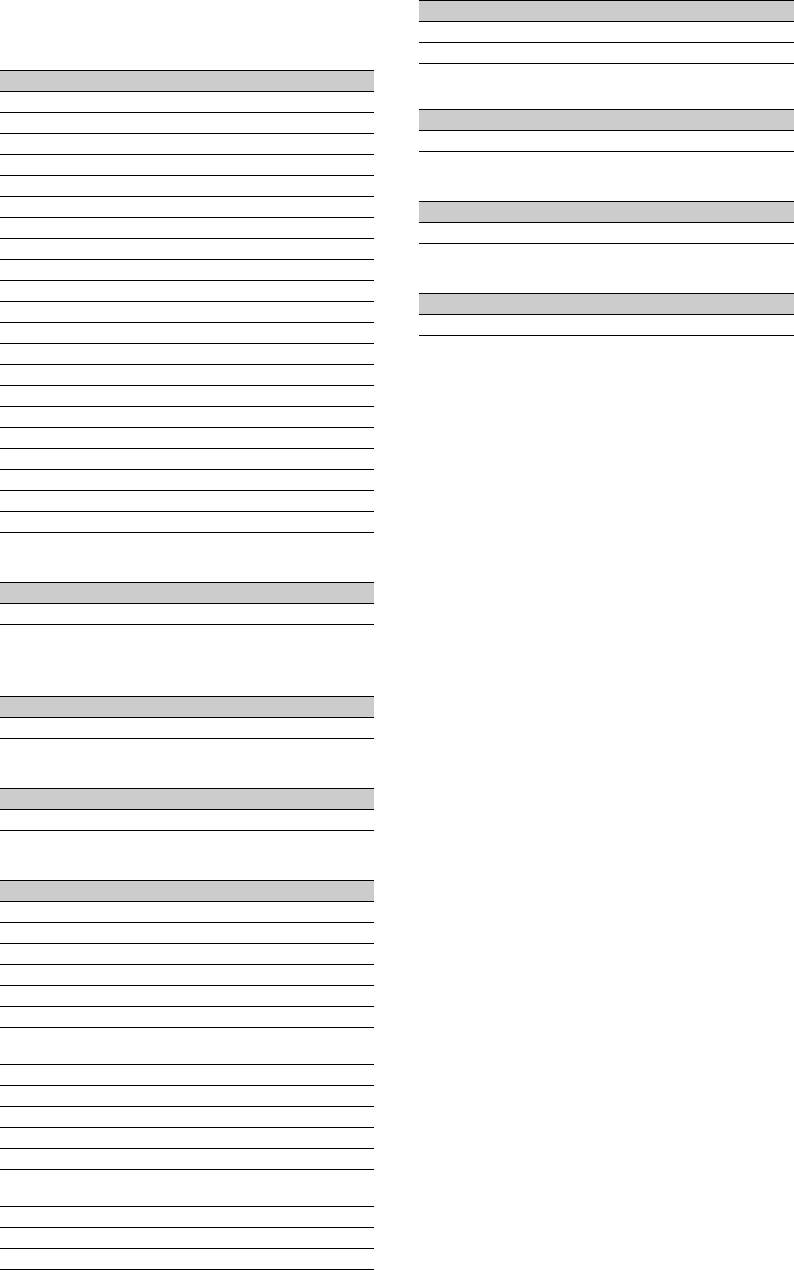
Коды производителей оборудования
Производитель
Код
THOMSON 319, 350, 365
Проигрыватели DVD
TOSHIBA 337
Производитель
Код
Системы домашнего кинотеатра
SONY 001, 029, 030, 036 – 044, 053 – 055
AIWA 021
Производитель
Код
AKAI 032
SONY (DAV) 401 – 404
DENON 018, 027, 020, 002
GRUNDIG 009, 028, 023, 024, 016, 003
AV-ресиверы
HITACHI 025, 026, 015, 004, 035
Производитель
Код
JVC 006, 017
SONY 451 – 454
KENWOOD 008
LG 015, 014, 034
Приемники цифровой трансляции
LOEWE 009, 028, 023, 024, 016, 003
MATSUI 013, 016
Производитель
Код
ONKYO 022, 033
SONY 501 – 504
PANASONIC 018, 027, 020, 002, 045 – 047
PHILIPS 009, 028, 023, 024, 016, 003, 031
PIONEER 004, 050, 051, 052
SAMSUNG 011, 014
SANYO 007
SHARP 019, 027
THOMSON 012
TOSHIBA 003, 048, 049
YAMAHA 018, 027, 020, 002
Проигрыватели Blu-ray (BD)
Производитель
Код
SONY 101 – 103
Видеомагнитофоны и пишущие
проигрыватели DVD
Производитель
Код
SONY 251
Пишущие проигрыватели DVD/HDD
Производитель
Код
SONY 201 – 203
Видеомагнитофоны
Производитель
Код
SONY 301 – 310, 362
AIWA 325, 331, 351
AKAI 326, 329, 330
DAEWOO 342, 343
GRUNDIG 358, 355, 360, 361, 320, 351, 366
HITACHI 327, 333, 334
JVC 314, 315, 322, 344, 352 – 354, 348,
349
LG 332, 338
LOEWE 358, 355, 360, 361, 320, 351
MATSUI 356, 357
ORION 328
PANASONIC 321, 323
PHILIPS 311 – 313, 316 – 318, 358, 359, 363,
364
SAMSUNG 339 – 341, 345
SANYO 335, 336
SHARP 324
38
RU
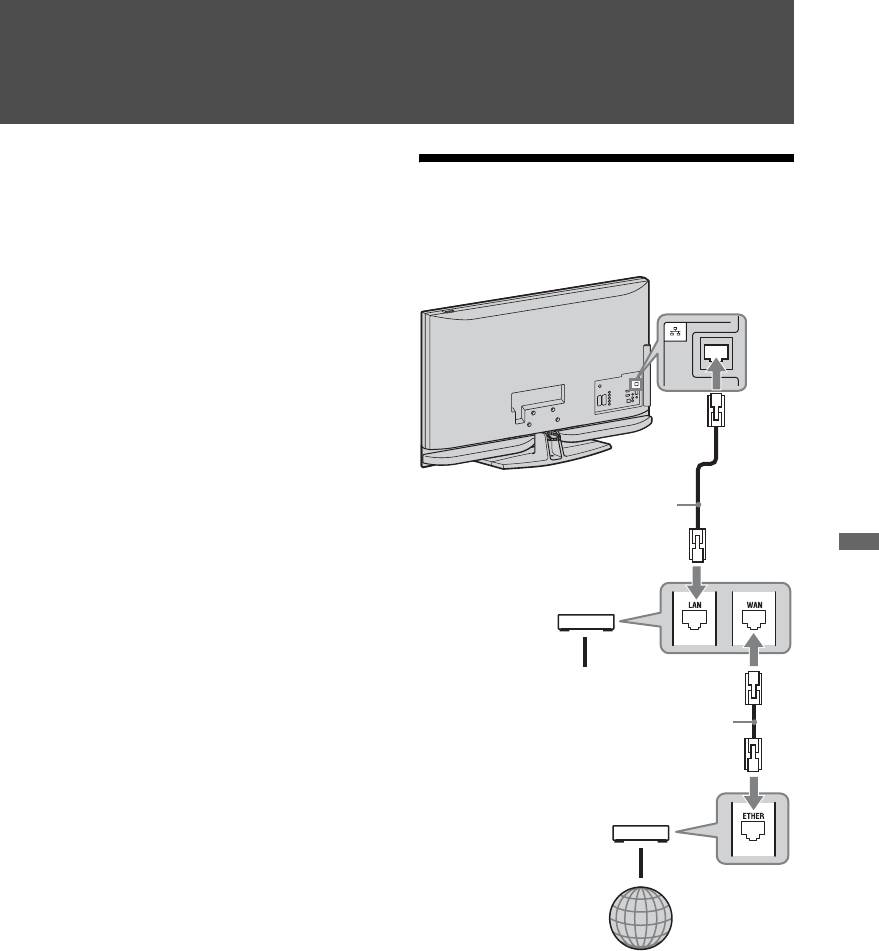
Использование сетевых функций
На этом телевизоре можно
просматривать материалы, хранящиеся
Подключение телевизора
на DLNA-совместимых устройствах в
к сети
домашней сети.
Устройство, хранящее и
TB
предоставляющее такое содержимое,
как фотографии и музыку, называется
“сервер”. Файлы фотографий и музыки
можно получить по сети с сервера и
просмотреть или прослушать их на
телевизоре, даже установленном в
других комнатах.
Для использования телевизора в
домашней сети необходимо наличие
DLNA-совместимого устройства
Сетевой кабель (не входит в
(VAIO, Cyber-shot и т.д.),
комплект поставки)
выполняющего функции сервера.
Использование сетевых функций
Широкополосный
маршрутизатор
К сетевым
устройствам
Сетевой кабель (не входит в
комплект поставки)
DSL-модем/
кабельный модем
Интернет
39
RU
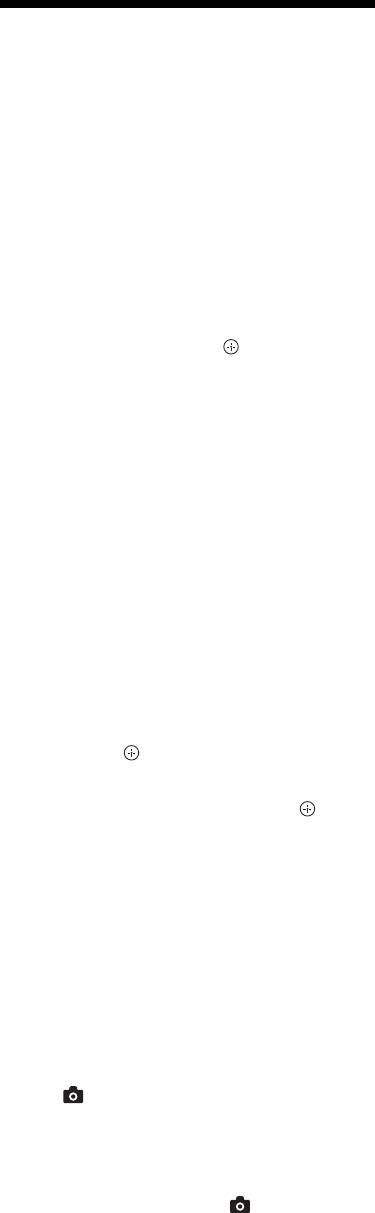
•Имена файлов и папок можно указывать
Просмотр фотографий и
только на английском языке.
•Для воспроизведения полученных с
воспроизведение музыки
сетевого устройства файлов они должны
по сети
быть в одном из следующих форматов.
– Неподвижные изображения: формат
Можно просматривать фотографии и
JPEG
воспроизводить музыку с сервера,
– Музыка: формат MP3 или линейный
просто выбрав значок в меню “Дом”
формат PCM
телевизора.
В зависимости от используемого сетевого
1 Нажмите кнопку HOME.
устройства перед передачей файлов может
потребоваться преобразование их формата.
2 Выберите пункт “Фото” или
В таких случаях для воспроизведения
“Музыка”с помощью кнопок G/g.
используется файл в преобразованном
3 Выберите сервер с помощью кнопок
формате. Дополнительную информацию
см. в инструкции по эксплуатации
F/f, затем нажмите .
используемого сетевого устройства. В
Если выбран пункт “Музыка”,
некоторых случаях не удастся
отобразится “Вид списка”. Если
воспроизвести даже файлы,
выбран пункт “Фото”, отобразится
соответствующие одному из указанных
“Просм. мин.изобр.”. Вы можете
выше форматов.
выбирать режим просмотра между
вариантами “Вид списка” и “Просм.
Просмотр фотографий и
мин.изобр.”, нажимая желтую
воспроизведение музыки на этом
кнопку.
телевизоре с другого устройства
– Renderer
Не удается найти сервер
См. разделы “Проверка сетевых
“Renderer” представляет собой
соединений” (стр. 42) и “Изменение
функцию воспроизведения файлов
настроек отображения серверов”
фотографий и звукового
(стр. 43).
сопровождения, хранящихся на другом
сетевом устройстве (цифровой
4 Выберите файл или папку с
фотокамере, мобильном телефоне и
помощью кнопок F/f/G/g, затем
т.д.), на этом телевизоре с помощью
нажмите .
указанных устройств. Для
После выбора папки выберите
использования этой функции
требуемый файл и нажмите .
необходимо наличие такого
Начнется воспроизведение.
совместимого с функцией Renderer
z
управляющего устройства, как
•Если в данных EXIF фотографии записаны
цифровой фотоаппарат или мобильный
значения долготы и широты, вместе с
телефон. Более подробную
фотографией может отображаться карта
информацию см. в инструкции по
(стр. 34).
эксплуатации, прилагаемой к
~
устройству.
• В зависимости от используемого сетевого
1 При необходимости настройте
оборудования на нем может потребоваться
параметры “Функция Renderer”,
регистрация телевизора.
“Контроль доступа к Renderer” и
•Качество изображений при использовании
меню (Фото) может быть снижено из-за
“Настройка Renderer” в меню
увеличения некоторых фотографий. В
“Сетевые настройки” (стр. 61).
зависимости от размера изображения и
соотношения его сторон оно может не
полностью заполнять экран.
•При использовании меню (Фото) для
отображения некоторых изображений
может потребоваться некоторое время.
40
RU
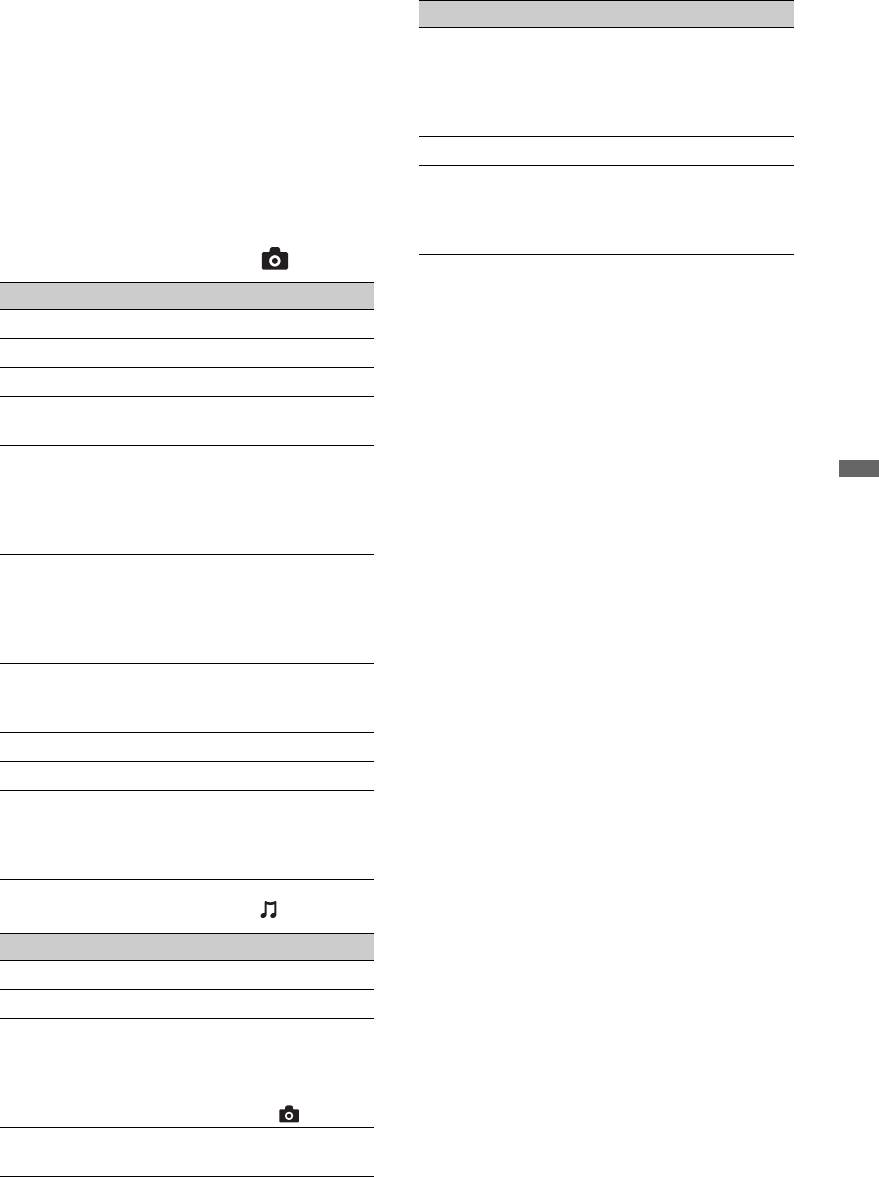
2 Воспроизведите выбранный файл на
Опция Описание
телевизоре с помощью
Парам. воспр. Позволяет установить
управляющего устройства.
повтор, произвольный
порядок или обычное
Начнется воспроизведение файла на
воспроизведение
телевизоре по сети.
музыки.
Для управления воспроизведением
Динамик См. стр. 54.
используйте управляющее
устройство или пульт ДУ
Информация Отображение
информации об
телевизора.
устройстве, папках и
файлах.
Доступные опции в меню (Фото)
Опция Описание
Режим изображ. См. стр. 46.
Режим звука См. стр. 47.
Окруж. звук См. стр. 48.
Обрезка Используется для
обрезки фотографии.
Отобразить карту Отображение карты
места, в котором была
Использование сетевых функций
сделана фотография, а
также самой
фотографии.
Парам. просмотра Позволяет установить
повтор или
произвольный порядок
просмотра
фотографий.
Настройки фото Установка метода
показа фотографий и
эффектов слайд-шоу.
Поворот Поворот изображений.
Динамик См. стр. 54.
Информация Отображение
информации об
устройстве, папках и
файлах.
Доступные опции в меню (Музыка)
Опция Описание
Режим звука См. стр. 47.
Окруж. звук См. стр. 48.
Добавить в слайд-
Выбор фоновой
шоу
музыки для
воспроизведения во
время показа слайд-
шоу в меню (Фото).
Удалить из слайд-
Отмена выбора
шоу
фоновой музыки.
41
RU
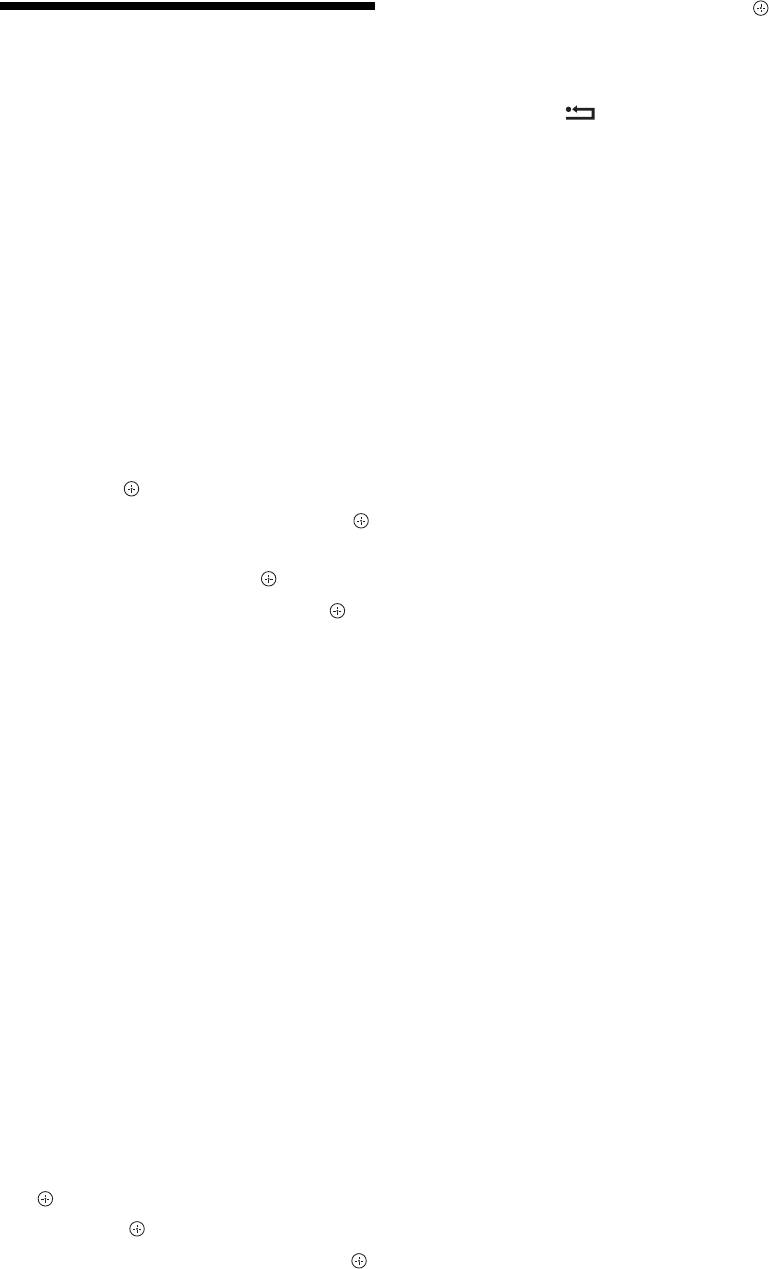
9 Выбepите “Да”, затем нажмите .
Проверка сетевых
Запустится диагностика сети.
соединений
После отображения сообщения
“Соединение установлено.”
Введите буквенно-цифровые значения
нажимайте RETURN для
для своего маршрутизатора.
выхода.
Настраиваемые параметры могут
отличаться в зависимости от
поставщика услуг сети Интернет или
производителя маршрутизатора. Более
подробную информацию см. в
инструкции, предоставленной
поставщиком услуг сети Интернет или
прилагаемой к маршрутизатору.
1 Нажмите кнопку HOME.
2 Выберите пункт “Установки” с
помощью кнопки G.
3 С помощью кнопок F/f выберите
пункт “Сетевые настройки”, затем
нажмите .
4 Выберите “Сеть”, затем нажмите .
5 Выберите пункт “Настройки IP-
адреса”, затем нажмите .
6 Выберите параметр и нажмите .
При выборе параметра “DHCP (DNS
автоматически)”
Перейдите к шагу 7.
При выборе параметра “DHCP (DNS
вручную)”
Установите значения для
параметров “Первичный DNS”/
“Вторичный DNS” с помощью
кнопок F/f/g и цифровых кнопок.
При выборе параметра “Вручную”
Установите значения для
следующих параметров с помощью
кнопок F/f/g и цифровых кнопок.
•IP адрес
•Маска подсети
•Шлюз по умолчанию
•Первичный DNS/Вторичный DNS
Если в сети поставщика интернет-
услуг используются специальные
настройки прокси-сервера
Нажмите OPTIONS, затем нажмите
кнопки F/f, чтобы выбрать пункт
“Настройка прокси”, затем нажмите
. Введите требуемые значения.
7 Нажмите .
8 Выберите “Тест”, затем нажмите .
42
RU
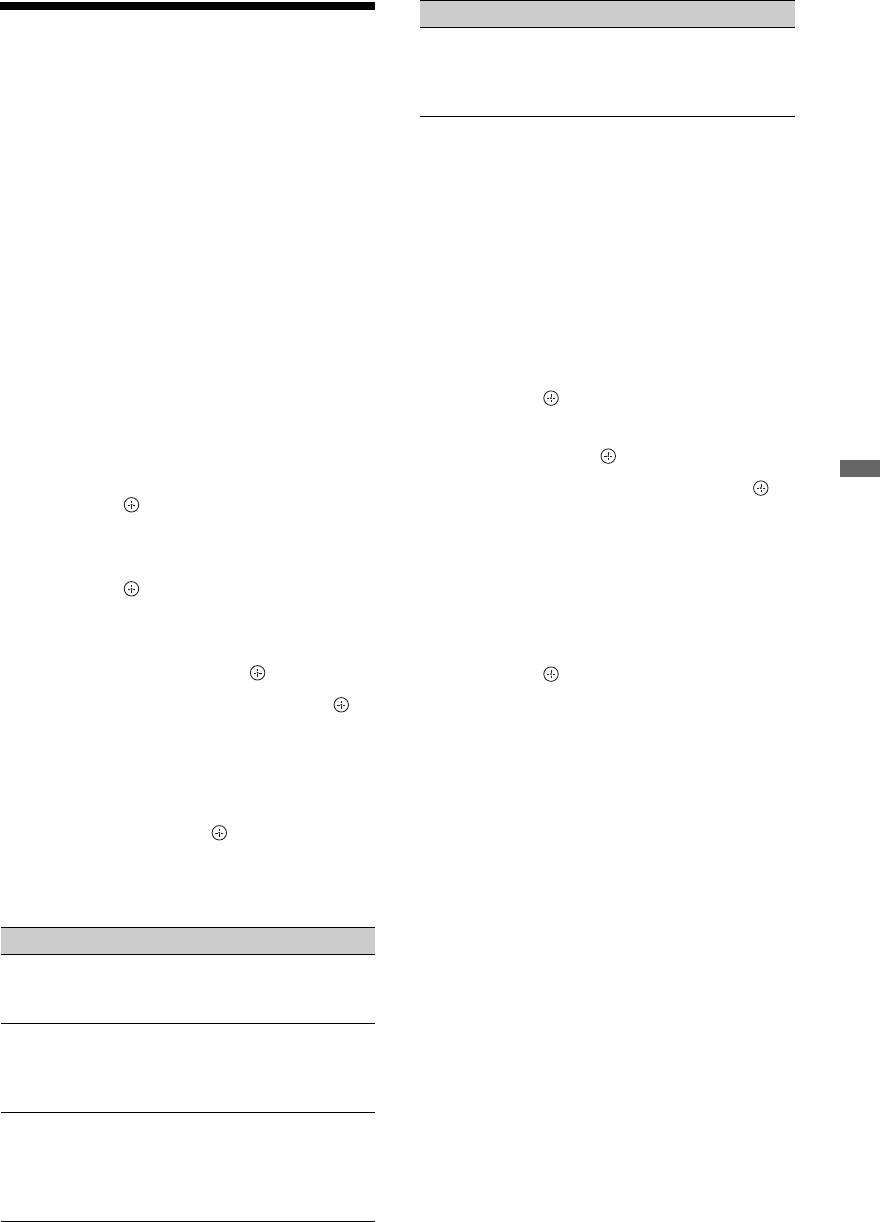
Опция Описание
Изменение настроек
Удалить Удаление текущего
отображения серверов
выбранного
подключенного
Можно выбрать серверы домашней сети
сервера.
для отображения в меню “Дом”.
В меню “Дом” может автоматически
В случае невозможности
отображаться до 10 серверов.
подключения к домашней сети
1 Настройте сервер для разрешения
Телевизор имеет функцию проверки
связи с телевизором.
правильности распознавания сервера.
Дополнительную информацию о
1 Нажмите кнопку HOME.
настройке сервера см. в
2 Выберите пункт “Установки” с
прилагаемой к нему инструкции по
помощью кнопок G/g.
эксплуатации.
3 С помощью кнопок F/f выберите
2 Нажмите кнопку HOME.
пункт “Сетевые настройки”, затем
3 Выберите пункт “Установки” с
нажмите .
помощью кнопок G/g.
4 Выберите “Диагностика сервера”,
4 С помощью кнопок F/f выберите
затем нажмите .
пункт “Сетевые настройки”, затем
5 Выберите “Да”, затем нажмите .
Использование сетевых функций
нажмите .
Запустится диагностика сервера.
5 Выберите пункт “Настройки
После завершения диагностики
отображения серверов”, затем
сервера откроется список
нажмите .
результатов.
6 Выберите сервер, который
6 Выберите сервер, информацию о
требуется отобразить в меню
котором требуется проверить, затем
“Дом”, затем нажмите .
нажмите .
7 Выберите “Да”, затем нажмите .
Откроются результаты проверки
выбранного сервера.
Установка сервера, не
Если в результатах проверки
отображаемого в меню Дом
существуют ошибки, выясните
В шаге 7 нажмите F/f, чтобы выбрать
причину их появления и способы их
“Нет”, затем нажмите .
устранения, затем проверьте
соединения и настройки.
Доступные опции на дисплее
настроек подключенного сервера
Опция Описание
Удалить все Удаление всех
подключенных
серверов.
Обновить список Обновление списка
серверов с учетом
последней
информации.
Информация Отображение
информации о
текущем выбранном
подключенном
сервере.
43
RU
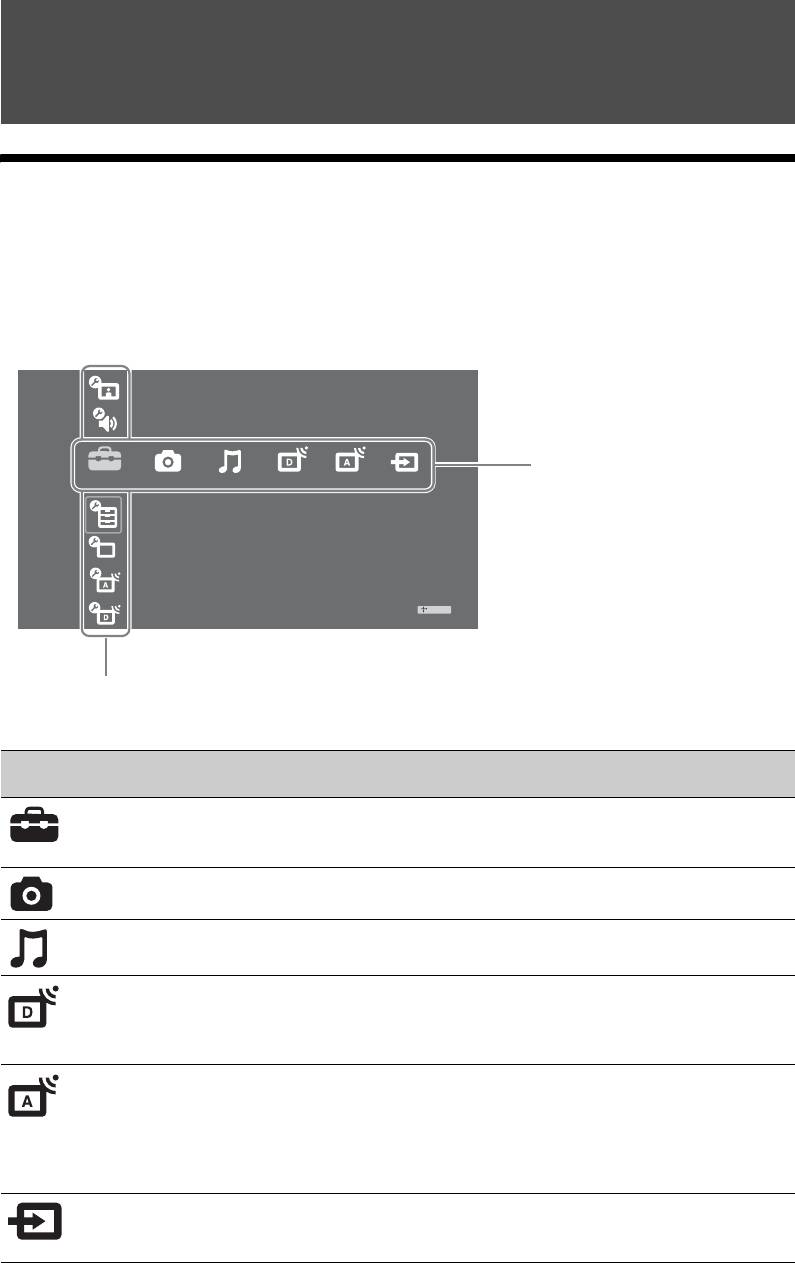
Использование функций Меню
Навигация в меню Дом (XMB™)
XMB™ (XrossMediaBar) представляет собой меню параметров BRAVIA и
источников входного сигнала, выводимое на экран телевизора. XMB™ облегчает
выбор программ и корректировку настроек телевизора BRAVIA.
1 Нажмите кнопку HOME.
На экран будет выведено меню Дом.
Изображение
Звук
Линейка категории носителей
Установки
Функции
Настройка
Настр. аналоговых каналов
TB
Цифровая конфигурация
Линейка категорий
2 С помощью кнопок G/g выберите категорию.
Пиктограмма категории
Описание
носителей
Установки Здесь Вы можете выполнить расширенные настройки и
установки. Дополнительную информацию о настройках см. на
стр. 46.
Фото Можно просматривать фотографии с устройств USB или по
сети (стр. 32, 40).
Музыка Можно воспроизводить музыку с устройств USB или по сети
(стр. 32, 40).
Цифровое ТВ Вы можете выбрать цифровой ТВ канал, список избранных
программ (стр. 26) или Guide (экранный телегид) (стр. 22, 25).
Канал можно также выбрать с помощью цифровых кнопок или
PROG +/–.
Аналоговое ТВ Вы можете выбрать аналоговый канал.
Канал можно также выбрать с помощью цифровых кнопок или
PROG +/–.
Чтобы скрыть список аналоговых каналов, установите
параметр “Отображ. списка программ” в состояние “Выкл.”
(стр. 56).
Внешние входы Вы можете выбрать устройство, подключенное к телевизору.
О присвоении метки внешнему входу см. в разделе
“Предустановка AV” (стр. 53).
44
RU
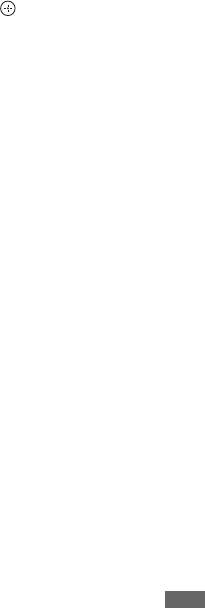
3 С помощью кнопок F/f выберите нужный параметр, затем нажмите .
4 Следуйте указаниям, появляющимся на экране.
5 Для выхода из меню нажмите кнопку HOME.
~
•Число регулируемых опций зависит от ситуации.
•Недоступные опции изображаются серым цветом или не выводятся на экран.
Использование функций Меню
45
RU
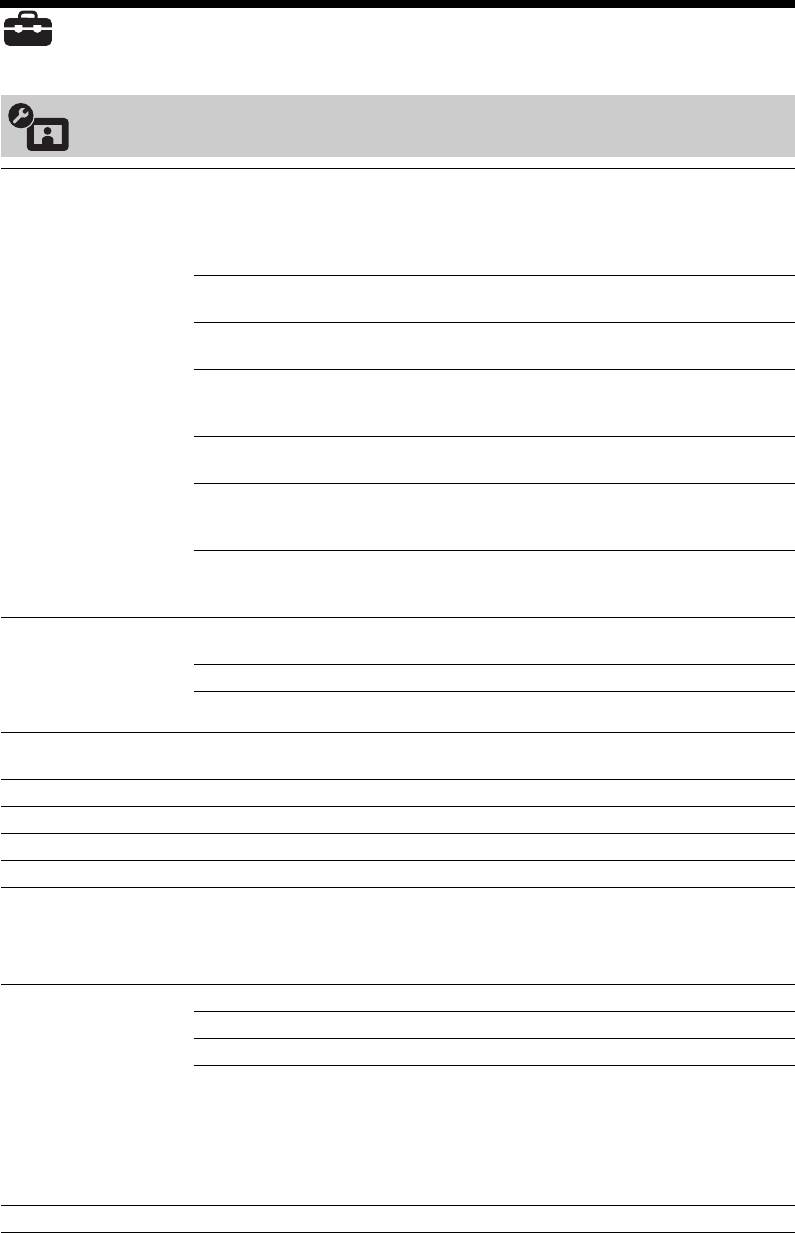
Установки
Изображение
Режим изображ. Служит для выбора режима изображения за исключением тех случаев,
когда источником входного сигнала является ПК. Пункт “Режим
изображ.” содержит наилучшие параметры для отображения видео и
фотографий. Доступные для выбора опции зависят от источника
входного сигнала.
Яркий Служит для увеличения контрастности и резкости
изображения.
Стандартный Служит для получения стандартного изображения.
Рекомендуется для домашнего просмотра.
Кино Служит для просмотра фильмов. Эта опция является
наиболее подходящей для просмотра фильмов в
обстановке, напоминающей кинотеатр.
Фото-Яркий Используется при просмотре фотографий.
Увеличивает контрастность и резкость изображения.
Фото-Стандарт. Используется при просмотре фотографий.
Обеспечивает оптимальное качество отображения
фотографий при домашнем просмотре.
Фото-оригинал. Используется при просмотре фотографий.
Используется для отображение фотографий с
исходным качеством.
Режим дисплея
Служит для выбора режима изображения для тех случаев, когда
(только при подаче
источником входного сигнала является ПК.
на вход сигнала от
Видео Служит для просмотра видеоизображений.
ПК/подачe на вход
Текст Служит для просмотра текстов, диаграмм и таблиц.
сигнала от HDMI ПК)
Сброс Возвращает все настройки изображения, кроме “Режим изображ.” и
“Режим дисплея” (только в режиме ПК) к заводским предустановкам.
Пoдcвeтка Позволяет настроить яркость подсветки.
Контраст Служит для увеличения или уменьшения контрастности изображения.
Яркость Позволяет сделать изображение более ярким или темным.
Цветность Служит для увеличения или уменьшения интенсивности цвета.
Оттенок Служит для усиления или ослабления зеленых и красных тонов.
z
•Регулировка параметра “Оттенок” возможна только для сигнала в
формате NTSC (например, при просмотре американских видеокассет).
Цветовой тон Позволяет настроить оттенки белого на изображении.
Холодный Придает белым цветам голубой оттенок.
Нейтральный Придает белым цветам нейтральный оттенок.
Теплый 1/
Придает белым цветам красный оттенок. “Теплый
Теплый 2
2” придает более красный оттенок, чем “Теплый 1”.
z
•Значения “Теплый 1” и “Теплый 2” недоступны, если для параметра
“Режим изображ.” установлено значение “Яркий” (или “Фото-
Яркий”).
Резкость Позволяет делать изображение более резким или мягким.
46
RU
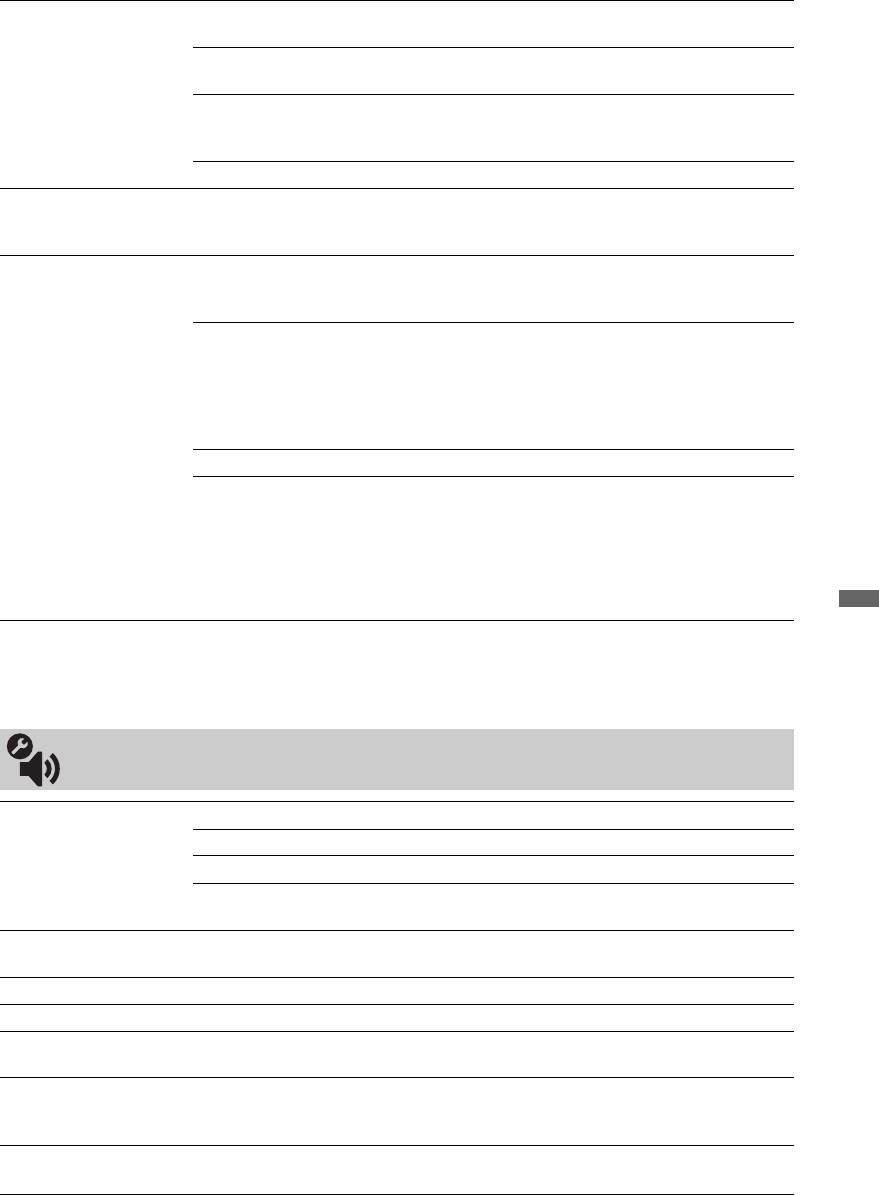
Шумопонижение Эта опция уменьшает помехи (снег) на изображении при приеме
слабого телевизионного сигнала.
Aвто Автоматически уменьшает помехи на изображении
(только в аналоговом режиме).
Сильное/
Изменяет параметры шумопонижения.
Среднее/
Слабое
Выкл. Отключает функцию “Шумопонижение”.
Шумопонижение
Уменьшает помехи на изображении при просмотре видеоизображения,
для MPEG
сжатого по алгоритму MPEG. Этот режим эффективен при просмотре
DVD или передач в цифровом формате.
Доп. установки Позволяет более подробно настроить параметры пункта
“Изображение”. Эти установки недоступны, если для параметра
“Режим изображ.” установлено значение “Яркий” (или “Фото-Яркий”).
Доп. улучш.
Автоматически регулирует значение параметров
контраста
“Подсветка” и “Контраст” в оптимальном
соответствии с яркостью экрана. Эта установка
особо эффективна для эпизодов с темным
изображением. Она увеличивает контрастность
деталей темных изображений.
Живые цвета Делает цвета более яркими.
Цветовое
Позволяет изменять глубину воспроизведения
пространство
цветов. “Расширенное” воспроизводит яркий, а
“Стандарт.” – стандартный цвет.
~
•Параметр “Живые цвета” недоступен в случае установки для
параметра “Цветовое пространство” значения “Стандарт.”.
Использование функций Меню
Опции “Шумопонижение”, “Шумопонижение для MPEG” и “Доп. установки” недоступны при
просмотре изображения от ПК.
Звук
Режим звука Позволяет выбрать тот или иной режим звука.
Динамичный Усиливает высокие и низкие частоты.
Стандартный Служит для получения стандартного звучания.
Отчетливость
Обеспечивает более отчетливое звучание голоса.
речи
Сброс Возвращает все настройки звука к заводским предустановкам, за
исключением параметра “Двухканальный звук”.
Тембр ВЧ Позволяет выполнить регулировку уровня звука высокой частоты.
Тембр НЧ Позволяет выполнить регулировку уровня звука низкой частоты.
Баланс Позволяет регулировать баланс звука между левым и правым
динамиком.
Авторег. громкости Эта опция обеспечивает поддержание постоянного уровня громкости,
даже когда в нем случаются резкие изменения (например, звук в
рекламных роликах обычно бывает громче, чем в других передачах).
Коррекция
Корректирует уровень громкости текущего входа по отношению к
громкости
другим входам.
(Продолжение)
47
RU
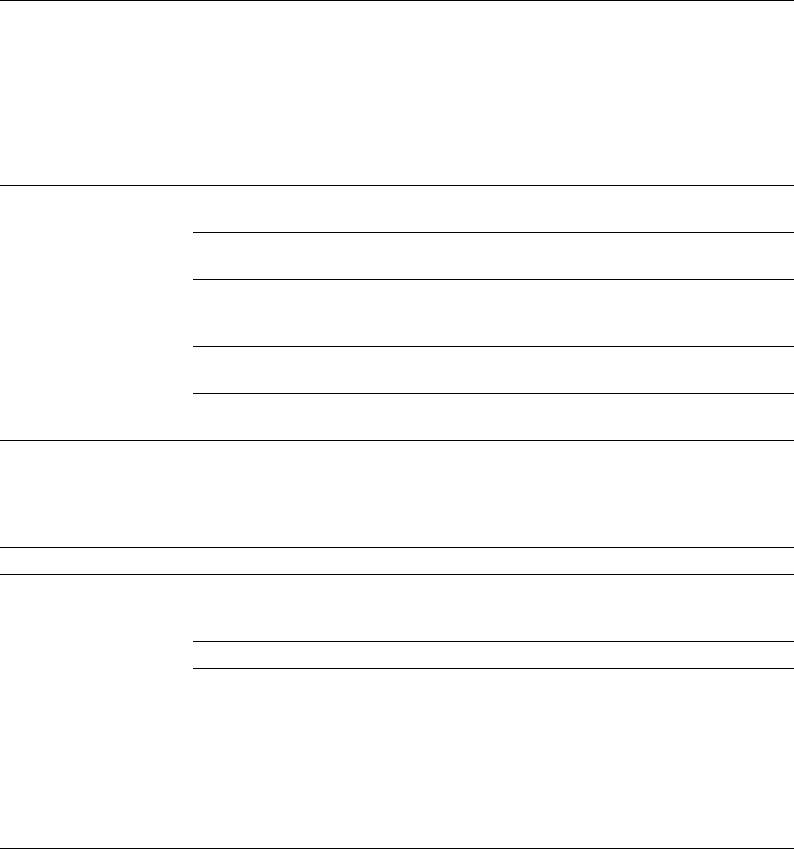
Громкость
Используется для регулировки уровня нижних частот по своему вкусу.
сабвуфера
Уровень нижних частот может изменяться в зависимости от
расположения телевизора. Уменьшите или увеличьте уровень нижних
частот по своему усмотрению.
~
•Эта настройка необходима только при первой установке или при
изменениии расположения телевизора. Изменение настройки при
обычном прослушивании не требуется.
Окруж. звук Спортивные
Воспроизводит эффект окружающего звука,
трансляции
создающий атмосферу спортивных соревнований.
Концертный
Воспроизводит эффект окружающего звука,
зал
создающий атмосферу концертного зала.
Кино Воспроизводит эффект окружающего звука,
создаваемый высококачественными аудиосистемами
кинотеатра.
Индивидуаль-
Значение параметра “Голосовой фильтр” можно
ный
настроить по своему вкусу.
Выкл. Подходит для приема обычных стереофонических
или монофонических программ.
Голосовой фильтр Регулирует уровень звука человеческого голоса. Например, если голос
диктора новостей звучит неотчетливо, можно увеличить значение
этого параметра, чтобы сделать звучание голоса более громким.
Наоборот, при просмотре спортивной программы можно уменьшить
значение этого параметра, чтобы смягчить голос комментатора.
Звуковой бустер Усиливает звучание, акцентируя верхние и нижние частоты.
Двухканальный
Эта опция позволяет производить выбор звука, который должен
звук
воспроизводиться через динамики, при стереотрансляции или
трансляции на двух языках.
Стерео/Моно Для стереопрограмм.
A/B/Моно Для двуязычных трансляций выберите значение “A”
для воспроизведения звукового канала 1, “B” – для
звукового канала 2 или “Моно” для воспроизведения
монофонического канала, если таковой имеется.
z
•Если выбрано подключенное к телевизору внешнее устройство,
установите для параметра “Двухканальный звук” значение “Стерео”,
“A” или “B”.
~
•Параметры “Тембр ВЧ”, “Тембр НЧ”, “Баланс” и “Авторег. громкости” недоступны, если для
параметра “Динамик” установлено значение “Аудиосистема” и подключны наушники.
48
RU
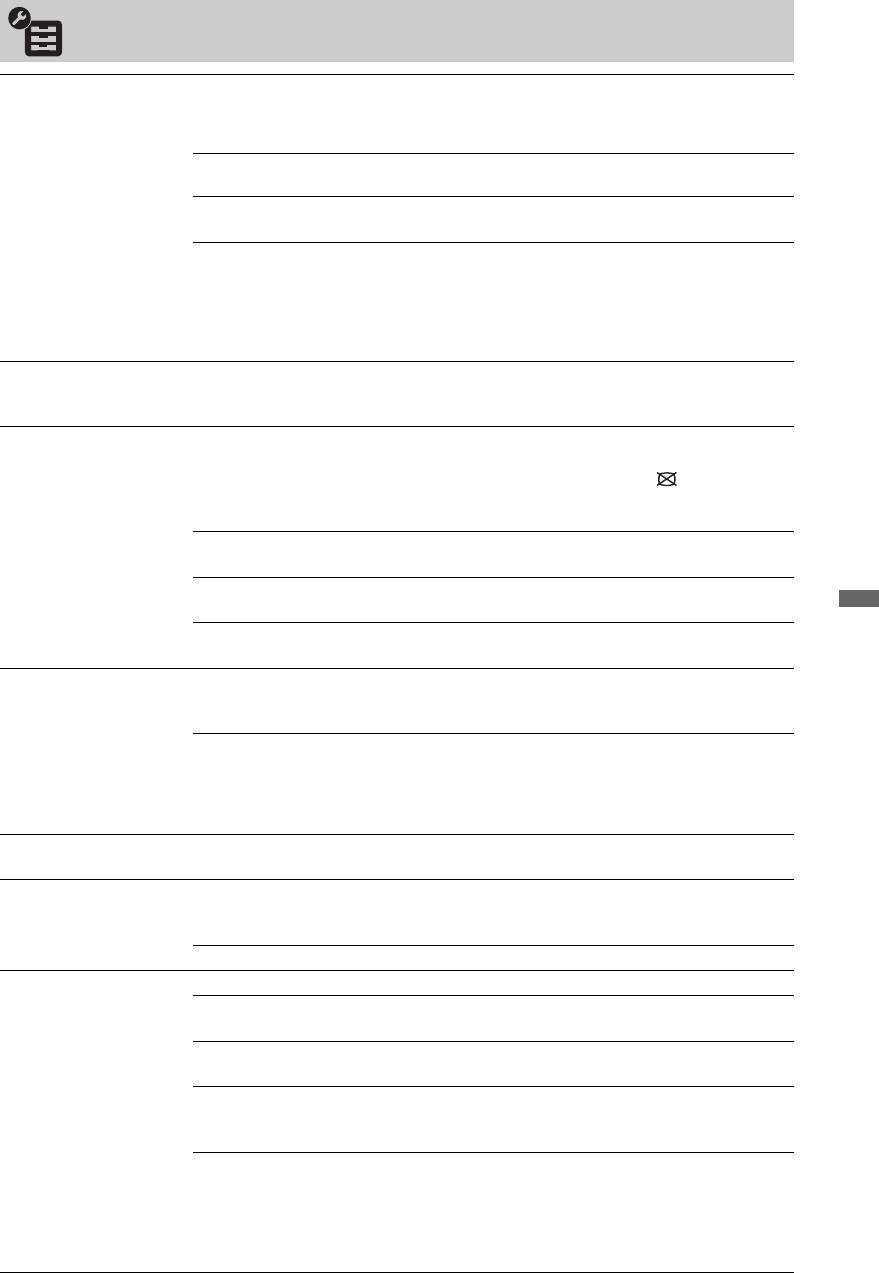
Функции
Автоматический
Показ фотографий начнется автоматически после включения
запуск USB
телевизора, подсоединения к порту USB и включения цифрового
фотоаппарата или другого устройства, на котором сохранены
фотографии.
Слайд-шоу Используется для просмотра файлов JPEG в
качестве слайд-шоу.
Просм.
Используется для просмотра миниатюрных
мин.изобр.
изображений файлов JPEG.
Выкл. Используется для отключения этой функции.
~
•Воспроизведение не начнется автоматически, если телевизор был
включен после подключения цифровой фотокамеры или другого
устройства к порту USB.
Быстрый запуск Телевизор включается быстрее, чем обычно в течение двух часов после
его перехода в дежурный режим. Однако при этом в дежурном режиме
он потребляет электроэнергии на 20 ватт больше, чем обычно.
Энергосбережение Позволяет выбрать режим энергосбережения для уменьшения
потребления энергии Вашим телевизором. При выборе параметра
“Откл. изобр.” изображение отключается, а индикатор
(Изображение отключено) на передней панели телевизора загорается
зеленым светом. Звук при этом не изменяется.
Стандартное
Заводская предустановка.
питание
Низкое
Уменьшает потребление энергии телевизором.
потребление
Использование функций Меню
Откл. изобр. Отключает изображение. Вы можете слушать звук
при отключенном изображении.
Световой сенсор Вкл. Автоматически оптимизирует установки
изображения в соответствии с уровнем освещенности
в помещении.
Выкл. Отключает функцию “Световой сенсор”.
~
•Не кладите ничего на датчик освещенности во избежание нарушений
в его работе. Расположение датчика см. на стр. 18.
Подсветка логотипа Позволяет включать и выключать подсветку логотипа Sony на
передней панели телевизора.
Подсветка клавиш
Aвто Cенсорные кнопки на передней панели телевизора
панели
загораются при прикосновении к ним или при
включении телевизора.
Вкл. Подсветка сенсорных датчиков включена постоянно.
Motionflow Сглаживает движение изображения и снижает его смазанность.
Makc. Обеспечивает более плавное движение изображения,
например в фильмах.
Стандартное Обеспечивает плавное движение изображения.
Используйте эту установку в качестве стандартной.
Мин. Обеспечивает плавное движение изображения.
Используйте эту настройку для уменьшения
нежелательных помех изображения.
Выкл.
Используйте это значение, если значения “Makc.”,
“Стандартное” и “Мин.” приводят к появлению помех.
~
•В зависимости от видеоматериала эффект от использования этой
функции можно не заметить даже при смене значений.
(Продолжение)
49
RU
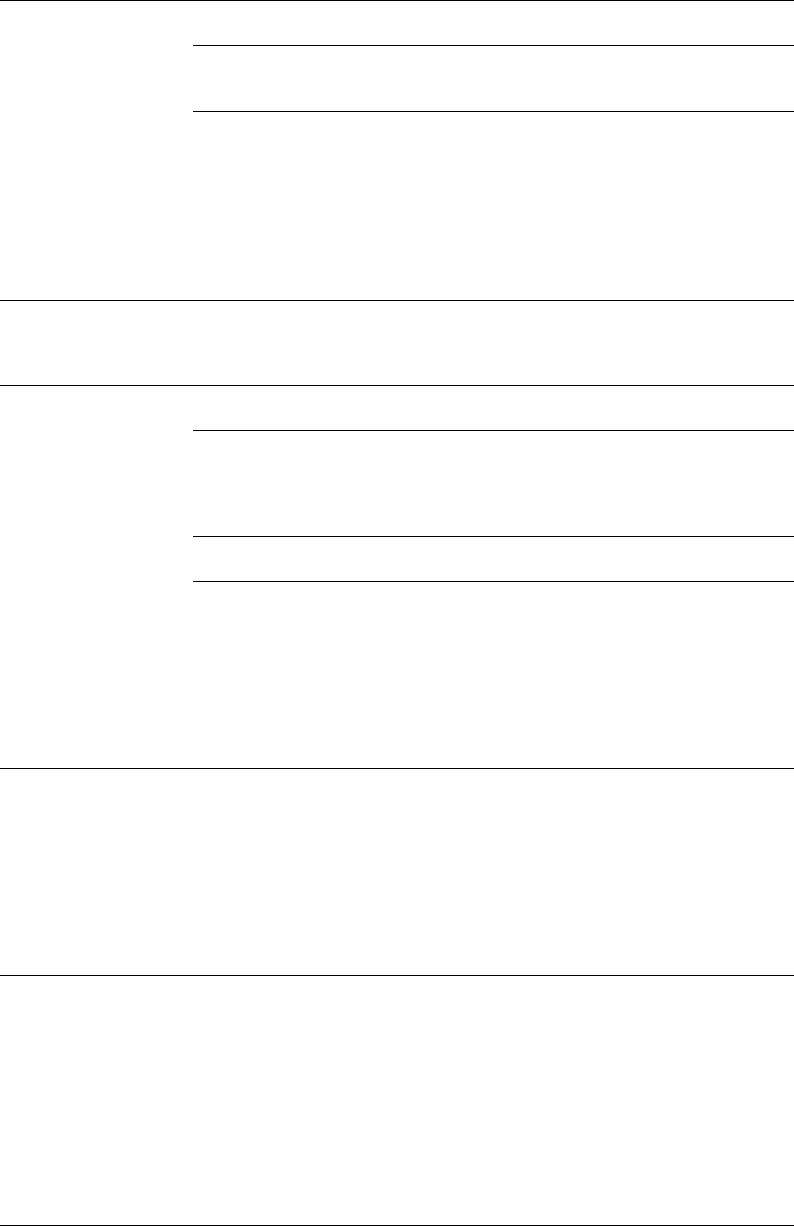
Режим Фильм Обеспечивает улучшенное качество изображения с оптимизацией для
фильмов при их воспроизведении с DVD-проигрывателя.
Aвто 1/Aвто 2 “Aвто 1” обеспечивает более плавное движение
изображения, чем в исходном фильме. “Aвто 2”
обеспечивает исходное изображение без изменений.
Выкл. Отключает функцию “Режим Фильм”.
~
•Если в сигнале изображения присутствует большое число помех или
искажений, параметр “Режим Фильм” будет автоматически
отключен, даже если установлено значение “Авто 1/Авто 2”.
•Параметр “Режим Фильм” недоступен, если для параметра “Видео/
Фото” установлено значение “Фото” или при обнаружении
фотографии в случае установки значения “Видео-A”.
Режим Игра/Текст Обеспечивает оптимальное качество отображения изображений с
тонкими линиями и символами, поступающих с игровых консолей.
Установите значение “Вкл.” для резкого отображения тонких линий
или символов.
Видео/Фото Обеспечивает надлежащее качество изображения в соответствии с
источником входного сигнала (видео или фото).
Видео-A Обеспечивает надлежащее качество изображения в
соответствии с источником входного сигнала (видео
или фото) при прямом подключении к телевизору
устройства Sony, совместимого с функцией HDMI
управления, поддерживающего режим “Видео-A”.
Видео Обеспечивает высокое качество движущегося
изображения.
Фото Обеспечивает высокое качество неподвижного
изображения.
~
•Если подключенное устройство не поддерживает режим “Видео-А”,
для данного параметра автоматически устанавливается значение
“Видео”, даже если выбрано значение “Видео-А”.
•Доступна только для HDMI 1, HDMI 2, HDMI 3 и Component в
формате 1080i или 1080p.
x.v.Colour Обеспечивает более достоверную передачу цветов в кино, близкое к
оригиналу за счет цветового пространства, аналогичного цветовому
пространству источника.
~
•Если входной сигнал является сигналом типа HDMI (RGB), для
данного параметра автоматически задается опция “Нормальный”,
даже если задана опция “x.v.Colour”.
•Доступна только для HDMI 1, HDMI 2, HDMI 3 и Component в
формате 720p, 1080i или 1080p.
Цвет. пространство
Позволяет выбрать подходящий параметр (sRGB, sYCC, Adobe RGB)
фото
для обеспечения соответствия цветовому пространству выходного
сигнала, поступающего от устройства, подключенного ко входу HDMI,
компонентным входам или USB-порту.
~
•Выберите значение “sYCC” при использовании устройства, которое
поддерживает “x.v.Colour”.
•Доступна только для HDMI 1, HDMI 2, HDMI 3 и Component в
формате 1080i или 1080p.
•Недоступна в случае выбора для параметра “Цветовое пространство”
опции “Расширенное” (стр. 47).
50
RU
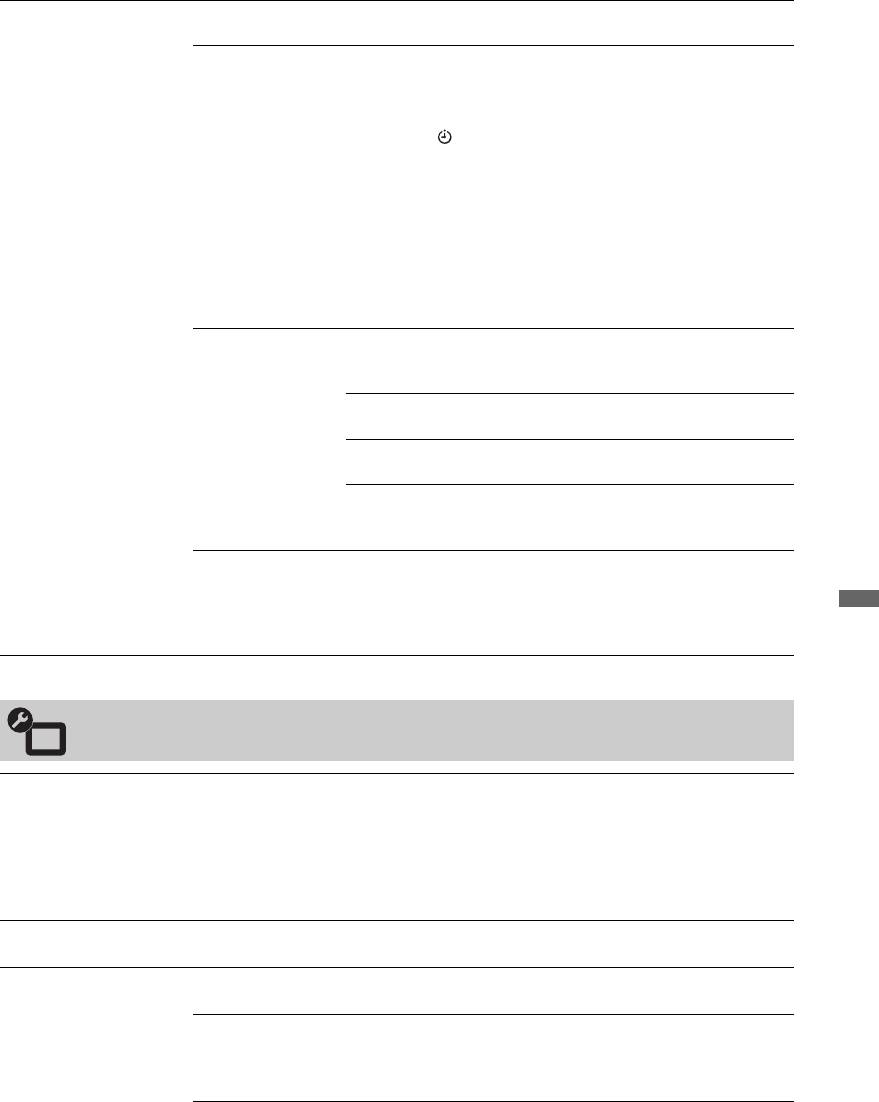
Настройки таймера Позволяет устанавливать таймер для включения/выключения
телевизора.
Таймер сна Эта опция позволяет Вам задать время, по истечении
которого телевизор автоматически переходит в
дежурный режим.
Если параметр “Таймер сна” активизирован,
индикатор (Таймер) на передней панели
телевизора загорается оранжевым цветом.
z
•При выключении и повторном включении
телевизора для параметра “Таймер сна” будет
установлено значение “Выкл.”.
•За одну минуту до переключения телевизора в
дежурный режим на экране отобразится
соответствующее уведомление.
Настройки
Таймер
Устанавливает таймер для
таймера вкл.
включения
включения телевизора из
дежурного режима.
Режим
Выбор дней недели для включения
таймера
телевизора по таймеру.
Время Установка времени включения
телевизора.
Продолжи-
Выбирает продолжительность
тельность
работы телевизора перед
переводом его в дежурный режим.
Уcтaн. чacов Позволяет вручную откорректировать текущее
время на часах. Когда телевизор принимает
цифровые каналы, ручная коррекция текущего
времени невозможна, т.к. часы синхронизированы с
Использование функций Меню
кодом времени передаваемого сигнала.
Настройка
Автозапуск Запускает меню первоначальной настройки для выбора языка, страны
и места просмотра, а также настройки всех доступных цифровых и
аналоговых каналов. Обычно этого делать не требуется, так как язык и
страна уже были выбраны, а все каналы уже настроены при установке
телевизора (стр. 6). Тем не менее, эта опция позволяет повторить
процедуру (например, заново настроить телевизор после переезда или
найти новые каналы, появившиеся в эфире).
Язык Эта опция позволяет выбрать язык, на котором меню выводятся на
экран.
Настройки экрана Фоpмaт экpaнa См. раздел “Изменение формата экрана вручную” на
стр. 20.
Автомат.
Позволяет автоматически изменять формат экрана в
формат
соответствии с форматом входного сигнала. Чтобы
сохранить установленное ранее значение, выберите
“Выкл.”.
(Продолжение)
51
RU
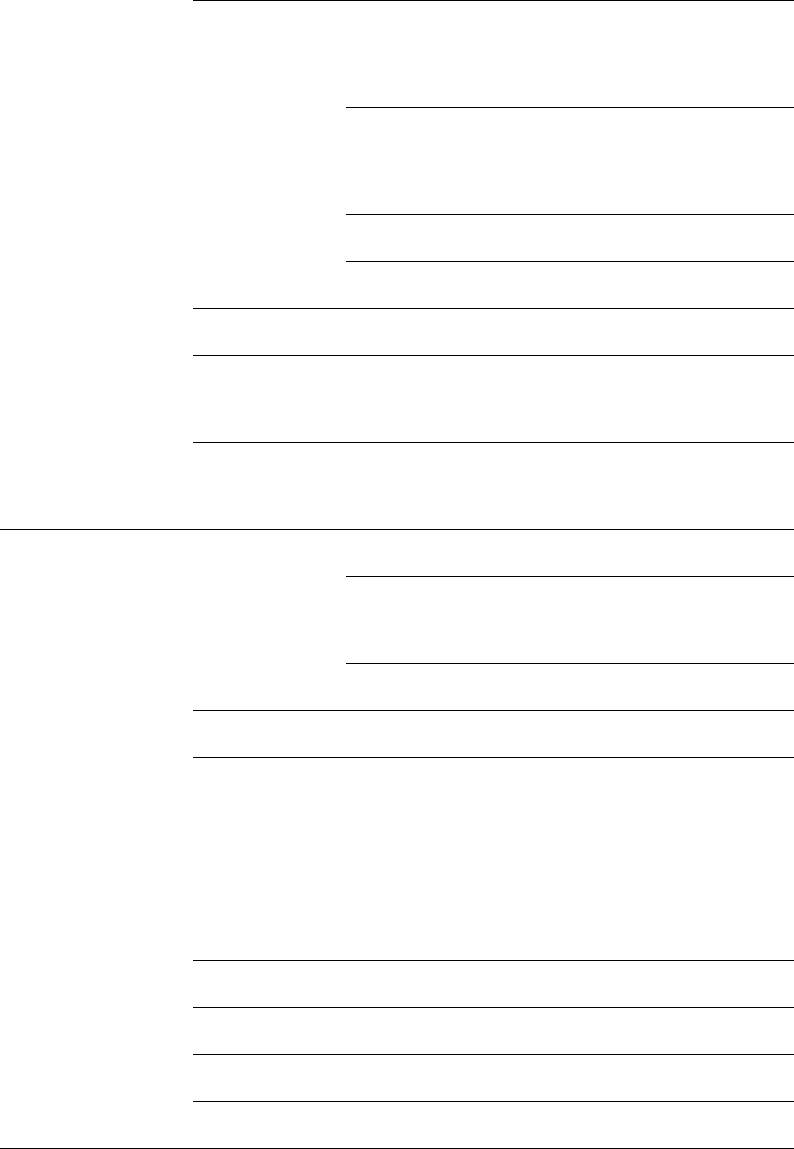
Обл.
Позволяет регулировать размеры области экрана, на
отображения
которой воспроизводится изображение, для
источников сигнала с разрешением 1080i/p и 720p в
тех случаях, когда для параметра “Формат экрана”
установлено значение “Широкоэкранный”.
Aвто При приеме цифрового сигнала
воспроизводит изображение в
соответствии с параметрами,
рекомендованными
телевещательной станцией.
Макс.
Воспроизводит изображение с
разрешение
исходным размером.
Нормальный Воспроизводит изображение с
рекомендованным размером.
Сдвиг по
Позволяет настроить горизонтальное положение
горизонтали
изображения.
Сдвиг по
Позволяет настроить вертикальное положение
вертикали
изображения, если для параметра “Формат экрана”
установлено значение “Оптимальный”,
“Увеличенный” или “14:9”.
Размер по
Позволяет настроить размер изображения по
вертикали
вертикали, если для параметра “Формат экрана”
установлено значение “Оптимальный”,
“Увеличенный” или “14:9”.
Установки ПК Фоpмaт экpaнa Служит для выбора формата экрана при
воспроизведении изображения, поступающего с ПК.
Полный 1 Увеличивает изображение для
полного заполнения экрана по
вертикали, сохраняя при этом
оригинальное соотношение сторон.
Полный 2 Увеличивает изображение для
заполнения всего экрана.
Сброс Возвращает все настройки формата изображения
ПК к заводским предустановкам.
Автоподстрой-
Автоматически регулирует положение, фазу и шаг
ка
изображения в случае, когда на вход телевизора
поступает сигнал с подключенного ПК.
z
• Параметр “Автоподстройка” может не работать
должным образом с некоторыми типами входных
сигналов. В таких случаях выполните ручную
регулировку параметров “Фаза”, “Шаг” и “Сдвиг по
горизонтали”.
Фаза Регулировка фазы изображения в случае мигания
экрана.
Шаг Регулировка шага в случае, когда на изображении
присутствуют нежелательные вертикальные полосы.
Сдвиг по
Позволяет настроить горизонтальное положение
горизонтали
изображения.
Управление
При отсутствии сигнала на входе от ПК в течение 30
питанием
секунд телевизор переключится в дежурный режим.
52
RU
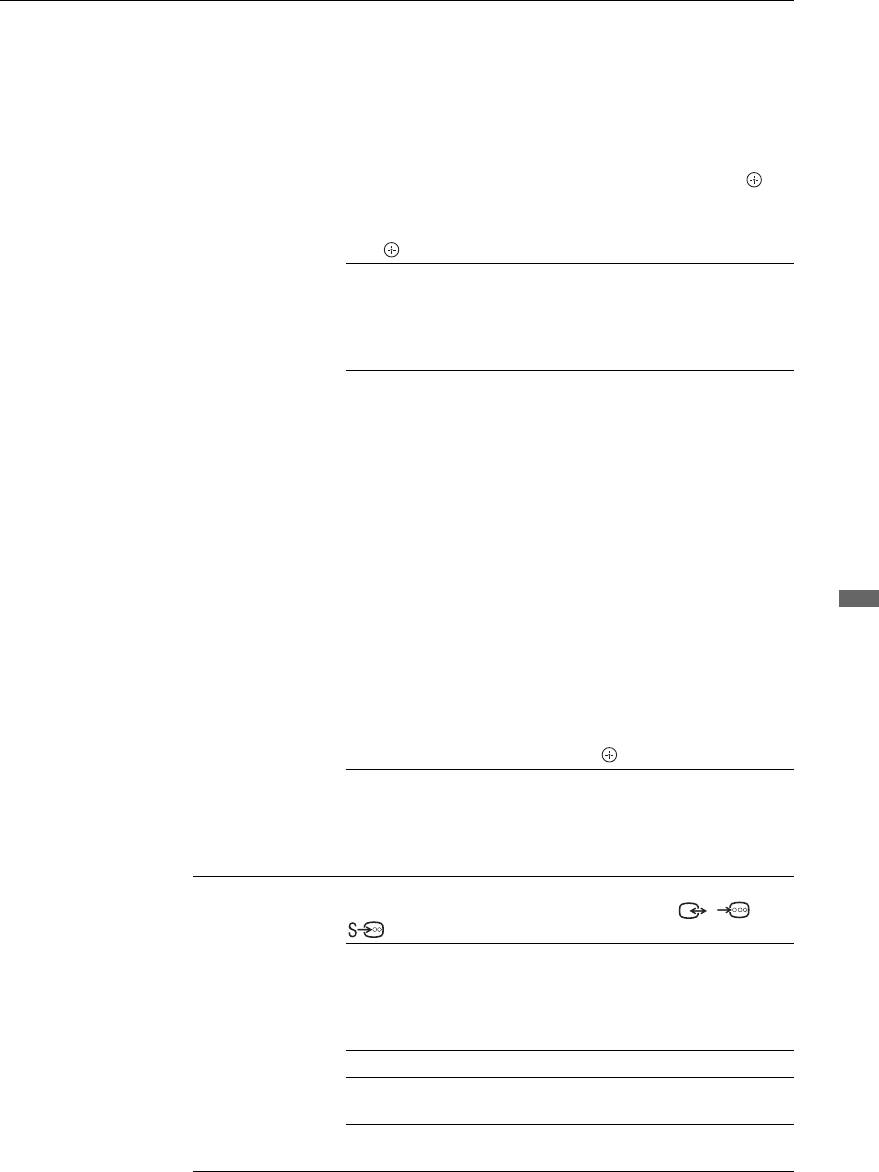
Настройка AV Предустановка
Позволяет присвоить имя любому внешнему
AV
устройству, подключенному к разъемам на боковой
и задней панелях телевизора. Данное имя будет
ненадолго выводиться на экран при выборе данного
устройства. Вы можете пропустить источник
входного сигнала, к которому не подключено
никакое устройство.
1 С помощью кнопок F/f выберите нужный
источник входного сигнала, затем нажмите .
2 С помощью кнопок F/f выберите нужную из
нижеперечисленных опций и нажмите кнопку
.
-, КАБЕЛЬ,
Используется для присвоения
СПУТН., ВМ, DVD/
подсоединенному устройству одной
BD, ИГРА,
из предустановленных меток.
АУДИОСИСТЕМА,
КАМЕРА, ПК
Изм. Позволяет создать собственную
метку.
1 С помощью кнопок F/f
выберите нужную букву или
цифру (“_” для ввода пробела),
затем нажмите кнопку g.
Если Вы ввели неверный
символ
С помощью кнопок G/g
выберите неверно введенный
символ. Затем с помощью
кнопок F/f выберите нужный
Использование функций Меню
символ.
2 Повторяйте процедуру,
описанную в шаге 1, до
завершения ввода имени.
3 Выберите “OK”, затем
нажмите .
Пропуск Позволяет пропускать источник
входного сигнала, к которому не
подключено устройство, при
выборе источника входного сигнала
с помощью кнопок F/f.
Вход AV2 Позволяет задавать тип сигнала, подаваемого на
вход телевизора через разъем с меткой / /
AV2 на его задней панели.
Aвто Автоматически задает один из
следующих типов входного сигнала:
RGB, S video или композитный в
соответствии с типом входного
сигнала.
RGB Задает тип входного сигнала RGB.
S Video Задает тип входного сигнала S
Video.
Композитный Задает композитный тип входного
сигнала.
(Продолжение)
53
RU
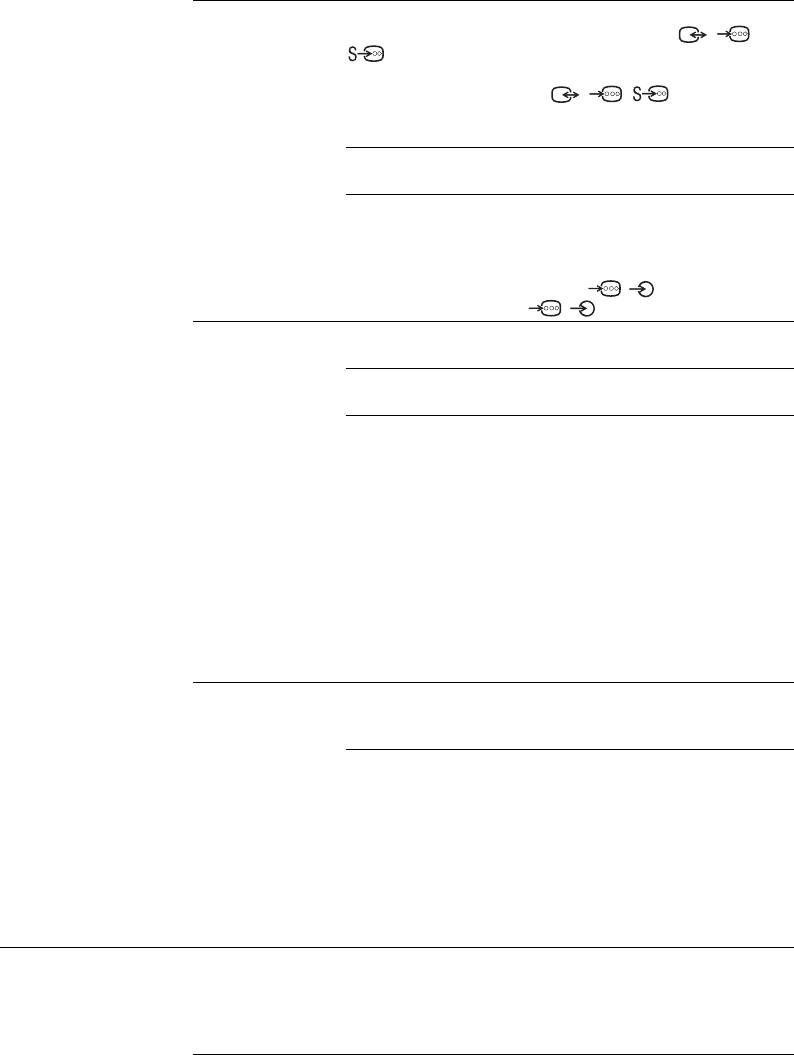
Выход AV2 Позволяет задавать тип сигнала, подаваемого на
вход телевизора через разъем с меткой / /
AV2 на его задней панели. Если Вы
подключили видеомагнитофон/пишущий DVD-
проигрыватель к гнезду / / AV2, Вы
можете вести на него запись с устройств,
подключенных к другим разъемам телевизора.
TB Выводит на выходной разъем
телевизионный сигнал.
Aвто Выводит на разъем сигнал,
воспроизводимый на экране (кроме
сигналов, поступающих на входные
разъемы HDMI IN 1, HDMI IN 2,
HDMI IN 3, / COMPONENT
IN и / PC IN).
Динамик Включает/выключает внутренние динамики
телевизора.
Динамик ТВ Динамики телевизора включаются
и звук воспроизводится через них.
Аудиосистема Динамики телевизора
отключаются, позволяя слушать
звук через внешнее
аудиоустройство, подключенное к
аудиовыходам телевизора. При
подключении к телевизору
устройства, совместимого с
функцией “Контроль по HDMI”,
Вы можете задать включение этого
устройства одновременно с
телевизором. Эта установка
выполняется после подключения
устройства.
Линейный
Регулируемый Параметры сигнала на выходе
выход звука
аудиосистемы можно регулировать
с помощью пульта ДУ телевизора.
Постоянный Фиксированные параметры
аудиовыхода телевизора.
Используйте ручки управления
Вашей аудиосистемы для
регулировки громкости (и других
параметров аудиосигнала).
z
•Параметр “Линейный выход звука” недоступен для аудиосистем,
подключенных к телевизору через разъемы HDMI.
Настройка HDMI Используется для настройки совместимых с функцией “Контроль по
HDMI” устройств, подключенных к разъемам HDMI. Обратите
внимание на то, что соответствующая настройка должна быть
выполнена и на подключенном к телевизору устройстве, совместимом с
функцией “Контроль по HDMI”.
54
RU
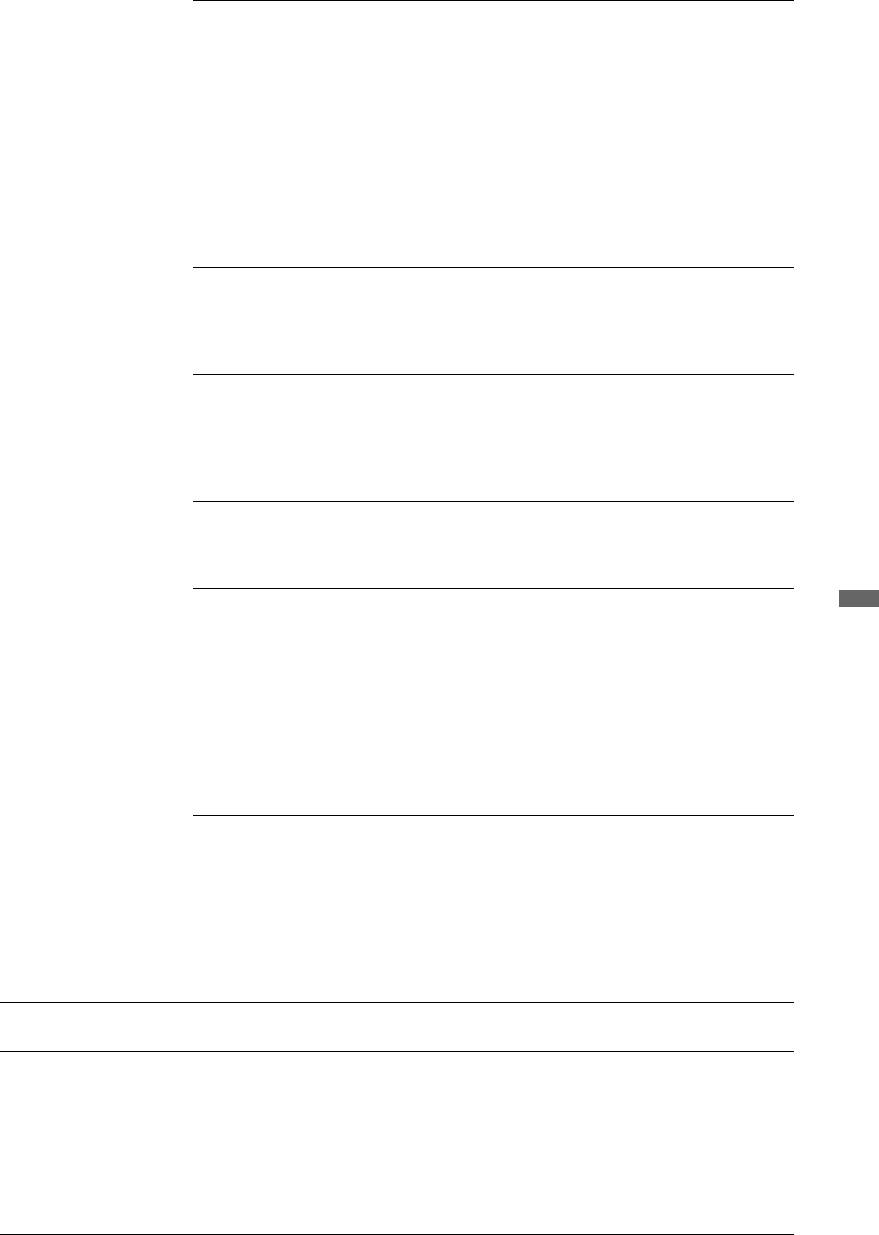
Контроль по
Этот параметр служит для включения и выключения
HDMI
функции “Контроль по HDMI” для телевизора и
подключенного к нему устройства. При установке
для этого параметра значения “Вкл.” открывается
доступ к следующим параметрам меню. Однако, при
этом в дежурном режиме он потребляет
электроэнергии больше, чем обычно. При
подключении специального оборудования Sony,
совместимого с функцией “Контроль по HDMI”, эта
настройка автоматически применяется к
подключенному оборудованию при установке для
параметра “Контроль по HDMI” значения “Вкл.” на
телевизоре.
Автовыкл.
При установке для этого параметра значения “Вкл.”
устройств
оборудование, совместимое с функцией “Контроль
по HDMI”, автоматически отключается при
переводе телевизора в дежурный режим с помощью
пульта ДУ.
Автовключение
При установке для этого параметра значения “Вкл.”
ТВ
и включении подключенного к телевизору
устройства, поддерживающего функцию контроля,
телевизор автоматически включается и на его экран
выводится сигнал, поступающий с этого устройства
на HDMI вход.
Управление
При установке для этого параметра значения
тюнером
“Продвинутое” можно выбрать канал, настроенный
подключенным оборудованием, с помощью пульта
ДУ телевизора.
Обнов. список
Создает или обновляет “Список устр-в HDMI”. К
устр-в
телевизору может быть подключено до 14
Использование функций Меню
совместимых с функцией “Контроль по HDMI”
устройств; в том числе – до 4 таких устройств может
быть подключено к одному разъему. Обязательно
обновите “Список устр-в HDMI” при изменении
состава подключенных к телевизору устройств,
совместимых с функцией “Контроль по HDMI” или
при изменении установок. Выбирайте их по одному
вручную до получения правильного изображения в
течение нескольких секунд.
Список устр-в
Выводит на экран список подключенных к
HDMI
телевизору устройств, совместимых с функцией
“Контроль по HDMI”.
~
•Функцию “Контроль по HDMI” не удастся
использовать, если управление телевизором
связано с управлением аудиосистемой, совместимой
с функцией контроля по HDMI.
Сведения об
Выводит на экран информацию о Вашем телевизоре.
изделии
Сброс всех
Возвращает все настройки к заводским предустановкам и выводит на
настроек
экран страницу “Автозапуск”.
z
•В это время (на эту операцию уходит около 30 секунд) не выключайте
телевизор и не нажимайте никакие кнопки.
•В результате данной операции будут сброшены все установки,
включая список избранных цифровых каналов, страну, язык,
автоматически настроенные каналы и т.д.
55
RU
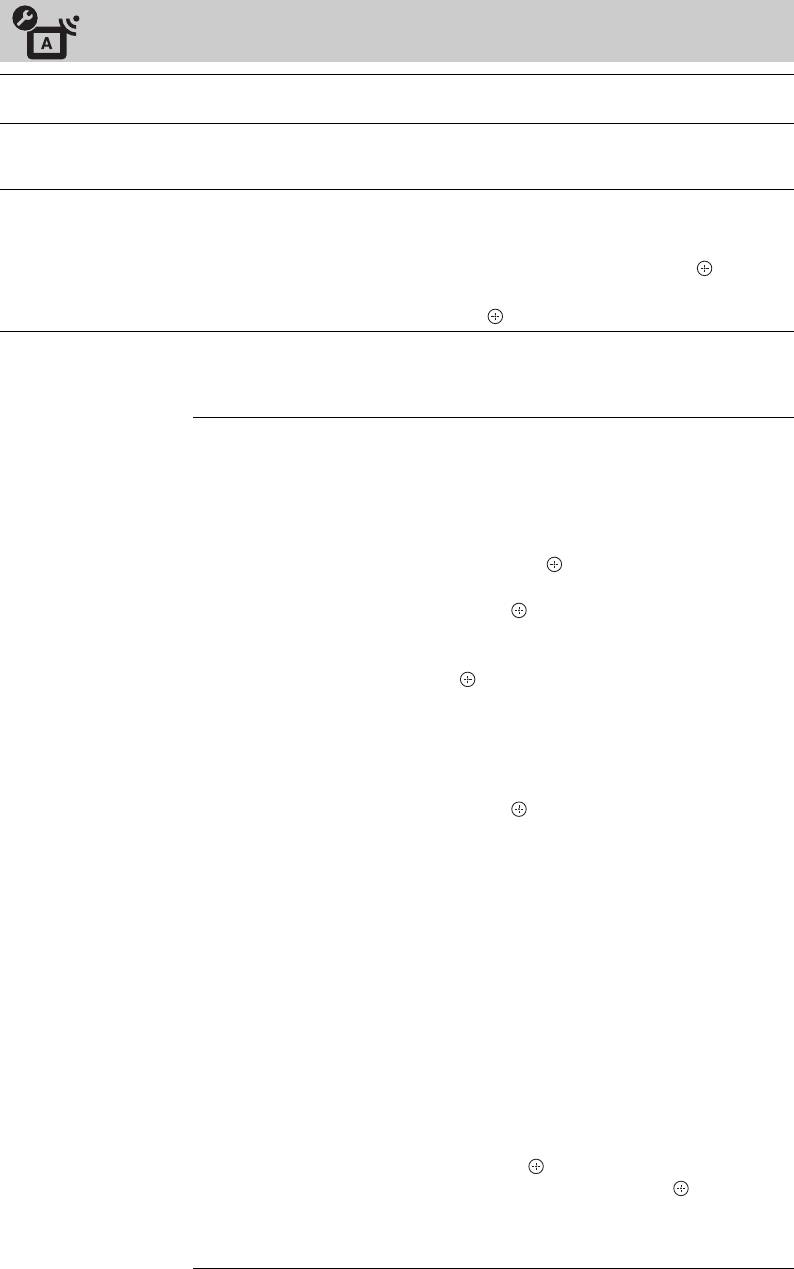
Настр. аналоговых каналов
Отображ. списка
Установите значение “Выкл.”, чтобы убрать список аналоговых
программ
каналов из XMB™ (XrossMediaBar).
Автонастройка Служит для настройки на все доступные аналоговые каналы.
Эта опция позволяет заново настроить телевизор после переезда или
найти новые каналы, появившиеся в эфире.
Сортировка прогр. Эта опция позволяет изменить порядок расположения каналов,
сохраненных в памяти телевизора.
1 С помощью кнопок F/f выберите канал, который Вы ходите
переместить в новое положение, затем нажмите кнопку .
2 С помощью кнопок F/f выберите новое положение Вашего
канала, затем нажмите кнопку .
Руч. настр. прогр. Перед выбором значений “Метка/АПЧ/Аудиофильтр/LNA/Пропуск/
Декодер” с помощью кнопок PROG +/– выберите номер программы
для требуемого канала. Не удастся выбрать номер программы, для
которой установлено значение “Пропуск” (стр. 53).
Система/Канал Позволяет выполнить ручную настройку программ.
1 С помощью кнопок F/f выберите номер
программы, ручную настройку которой
требуется произвести (для воспроизведения
изображения с видеомагнитофона/пишущего
DVD-проигрывателя выберите номер канала
00), затем нажмите .
2 С помощью кнопок F/f выберите “Система”,
затем нажмите .
3 С помощью кнопок F/f выберите одну из
перечисленных ниже систем телевещания, затем
нажмите .
B/G: для стран/регионов Западной Европы
I: для Великобритании
D/K: для стран/регионов Восточной Европы
L: для Франции
4 С помощью кнопок F/f выберите “Канал”,
затем нажмите .
5 С помощью кнопок F/f выберите “S” (для
кабельных каналов) или “C” (для каналов
эфирного вещания), затем нажмите g.
6 Выполните настройку каналов следующим
образом:
Если Вы не знаете номер канала (частоту)
Нажмите F/f для поиска следующего
доступного канала. При нахождении какого-
либо канала поиск останавливается. Для
продолжения поиска нажмите F/f.
Если Вы знаете номер канала (частоту)
С помощью цифровых кнопок введите номер
телевизионного канала или канала видеосигнала
с видеомагнитофона/пишущего DVD-
проигрывателя.
7 Нажмите кнопку для перехода к пункту
“Подтверд.”, затем снова нажмите .
Изменения сохранены. Повторите вышеописанную
процедуру, чтобы установить вручную другие
каналы.
56
RU
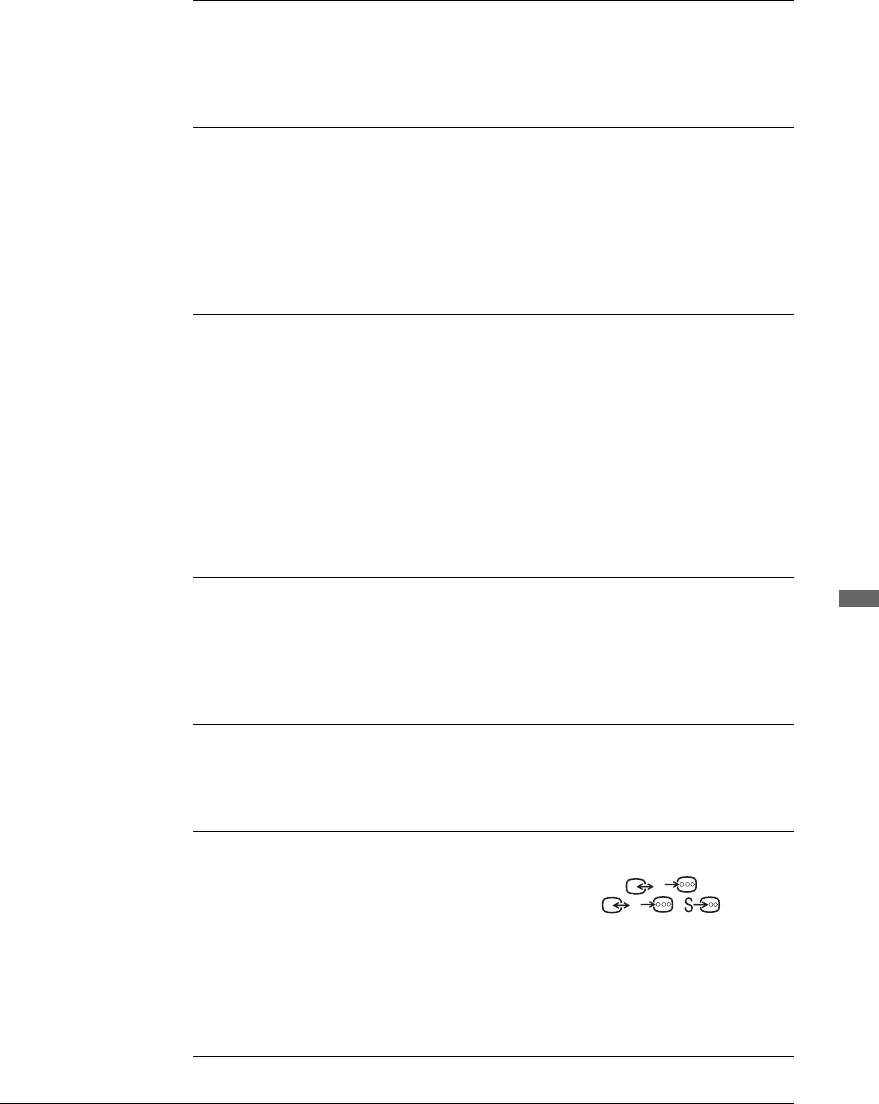
Метка Эта опция позволяет Вам присвоить каналу любое
имя, содержащее не более пяти символов (букв или
цифр). Данное имя будет ненадолго выводиться на
экран при переключении на этот канал.
Для ввода символов выполните шаги с 1 по 3 из
раздела “Изм.” (стр. 53).
АПЧ С помощью этой опции Вы можете выполнить
точную настройку выбранной программы в случае,
если Вам кажется, что небольшая корректировка
настройки позволит повысить качество
изображения.
Вы можете выполнить точную настройку в пределах
от –15 до +15. При установке для этого параметра
значения “Вкл.” точная настройка выполняется
автоматически.
Аудиофильтр Эта опция позволяет улучшить качество звука для
отдельных каналов в случае его искажения при
трансляции в режиме Моно. Иногда нестандартный
ТВ сигнал может вызвать искажение звука или его
временное исчезновение при просмотре программ,
транслируемых в режиме Моно.
Если Вы не сталкиваетесь с проблемой искажения
звука, рекомендуется оставить для этого параметра
заводское значение “Выкл.”.
~
•При установке значения “Слаб.” или “Сильн.” не
удастся принимать стерео- или двухканальный звук.
LNA Эта опция улучшает качество изображения для
отдельных каналов при приеме слабого
Использование функций Меню
телевизионного сигнала с помехами (снегом).
Если не удалось добиться улучшения качества
изображения даже при установке для этого
параметра значения “Вкл.”, установите значение
“Выкл.” (заводская предустановка).
Пропуск Этот параметр позволяет пропускать
неиспользуемые аналоговые каналы при выборе
каналов с помощью кнопок PROG +/–.
(Пропущенный канал можно выбрать с помощью
цифровых кнопок.)
Декодер Этот параметр позволяет выполнять просмотр и
запись кодированных каналов с помощью декодера,
подсоединенного к scart-разъему / AV1
напрямую или к scart-разъему / / AV2
через видеомагнитофон/пишущий DVD-
проигрыватель.
~
•Этот параметр может быть недоступен в
зависимости от страны, выбранной в меню
“Страна” (стр. 7).
Подтверд. Сохраняет изменения в настройках меню “Руч. настр.
прогр.”.
57
RU
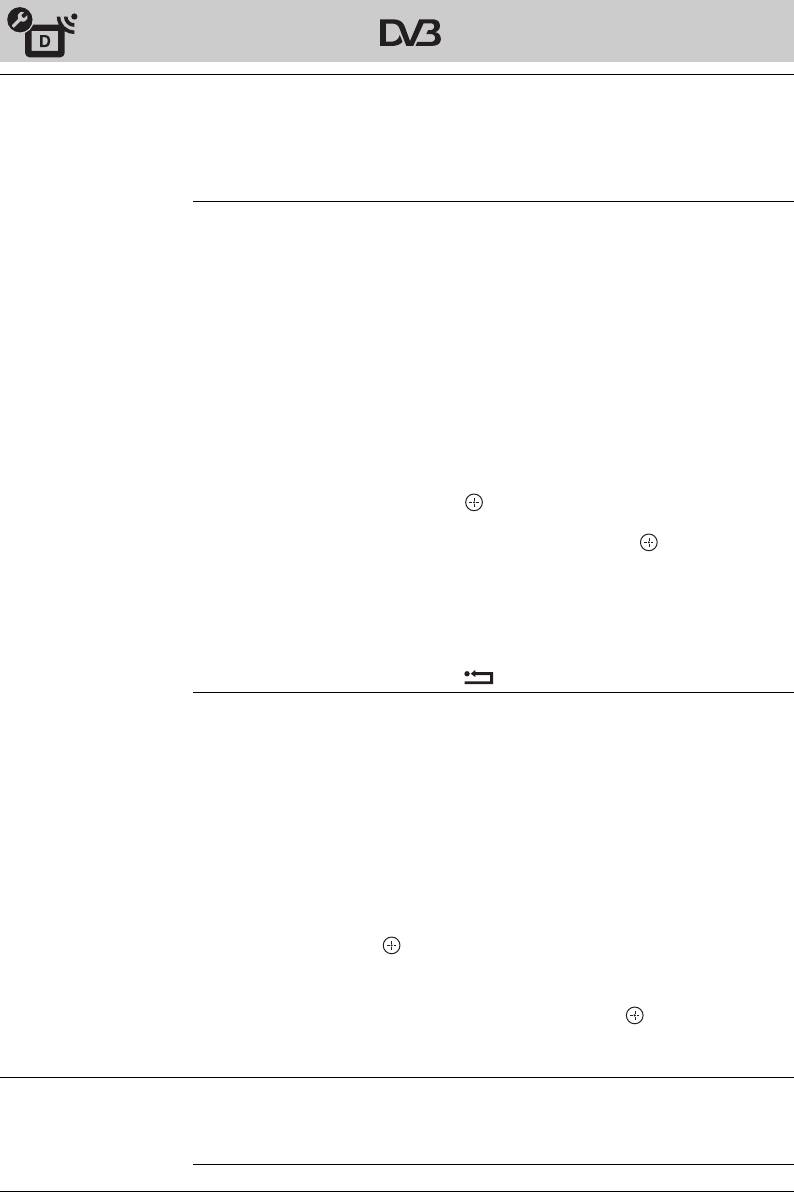
Цифровая конфигурация
Цифровая
Автопоиск
Выполняет настройку на все доступные цифровые
настройка
цифр. станций
каналы.
Эта опция позволяет заново настроить телевизор
после переезда или найти новые каналы,
появившиеся в эфире. Подробности см. в шаге 6 в
разделе “5: Первоначальная настройка” (стр. 7).
Сортировка
Эта опция позволяет удалить из памяти телевизора
прогр.
ненужные цифровые каналы и изменить порядок
расположения сохраненных в ней цифровых
каналов.
1 С помощью кнопок F/f выберите канал,
который Вы ходите удалить или переместить в
новое положение.
Кроме того, можно выбрать канал, нажав
цифровые кнопки, чтобы ввести трехзначный
номер канала.
2 Выполните удаление или перемещение
цифровых каналов следующим образом:
Удаление цифрового канала
Нажмите . После появления запроса на
подтверждение удаления нажмите G для выбора
значения “Да”, затем нажмите .
Изменение порядка расположения
цифровых каналов
Нажмите g, затем с помощью кнопок F/f
выберите новое положение для данного канала и
нажмите кнопку G.
3 Нажмите RETURN.
Руч. поиск
Позволяет выполнять ручную настройку цифровых
цифр. Станций
каналов. Этот параметр доступен в том случае, если
для параметра “Автопоиск цифр. станций”
установлено значение “Эфир”.
1 С помощью цифровых кнопок введите номер
канала, ручную настройку которого Вы хотите
произвести, затем с помощью кнопок F/f
выполните настройку канала.
2 После нахождения доступных каналов с
помощью кнопок F/f выберите канал, который
требуется сохранить в памяти, затем нажмите
.
3 С помощью кнопок F/f выберите номер
программы, под которой требуется сохранить
новый канал, затем нажмите .
Повторите вышеописанную процедуру для ручного
поиска других каналов.
Настройка
Установка
При установке значения “Для людей с наруш. слуха”
субтитров
субтитров
на экране вместе с субтитрами могут также
отображаться визуальные пояснения (если канал
передает такую информацию).
Язык субтитров Позволяет выбирать язык субтитров.
58
RU
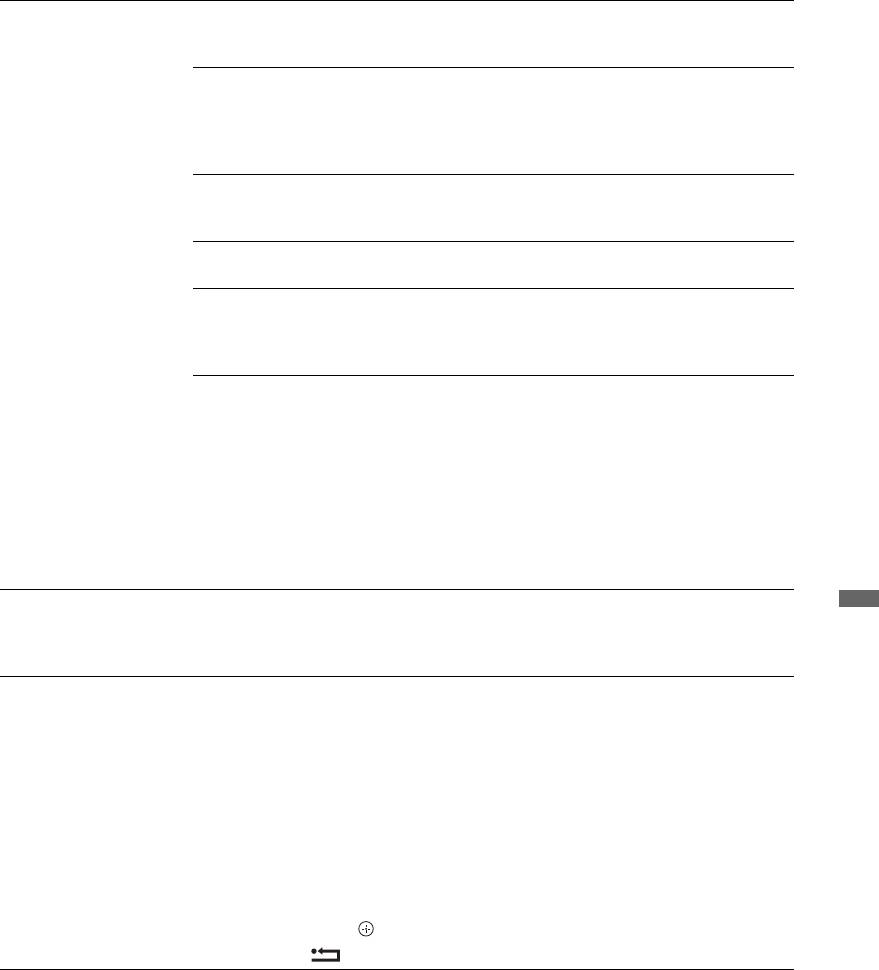
Настройка звука Тип аудио Выполняет переключение телевизора в режим
вещания для слабослышащих при установке
значения “Для людей с наруш. слуха”.
Язык аудио Этот параметр позволяет выбрать язык
аудиовещания для того или иного канала.
Некоторые цифровые каналы могут
транслироваться с аудиовещанием на различных
языках.
Звуковое
Включает звуковое описание визуальной
описание
информации, если оно передается вещательной
станцией.
Уровень
Выполняет регулировку уровня громкости
микширования*
основного звука и Звуковоe описаниe.
Динамический
Компенсирует разницу уровня аудиосигнала между
диапазон
различными каналами. Имейте в виду, что для
некоторых каналов эта функция может не
действовать.
Оптический
Позволяет выбрать аудиосигнал, выводимый на
выход
разъем DIGITAL AUDIO OUT (OPTICAL) на
задней панели телевизора. Установите значение
“Авто” при подключении к телевизору устройства,
совместимого с Dolby Digital, или “PCM” при
подключении к нему устройства, несовместимого с
этой функцией.
z
* Этот параметр доступен только при установке для параметра “Звуковое
описание” значения “Вкл.”.
Радио дисплей Отображает обои во время прослушивания радиовещания.
Вы можете выбрать цвет обоев, задать произвольный выбор цвета или
Использование функций Меню
просмотреть слайд-шоу (стр. 32, 40).
Для временного удаления обоев с экрана нажмите любую кнопку.
Замок от детей Эта опция позволяет задать возрастные ограничения для тех или иных
программ. Просмотр любой программы, на которую распространяются
возрастные ограничения, возможен только после ввода правильного
значения PIN код.
1 С помощью цифровых кнопок введите ранее заданное Вами
значение PIN код.
Если Вы ранее не задали PIN код, на экране появится сообщение,
указывающее на это. Выполните указания, приведенные ниже в
разделе “PIN код”.
2 С помощью кнопок F/f выберите возрастное ограничение или
значение “Нет” (для просмотра без возрастных ограничений),
затем нажмите .
3 Нажмите RETURN.
(Продолжение)
59
RU
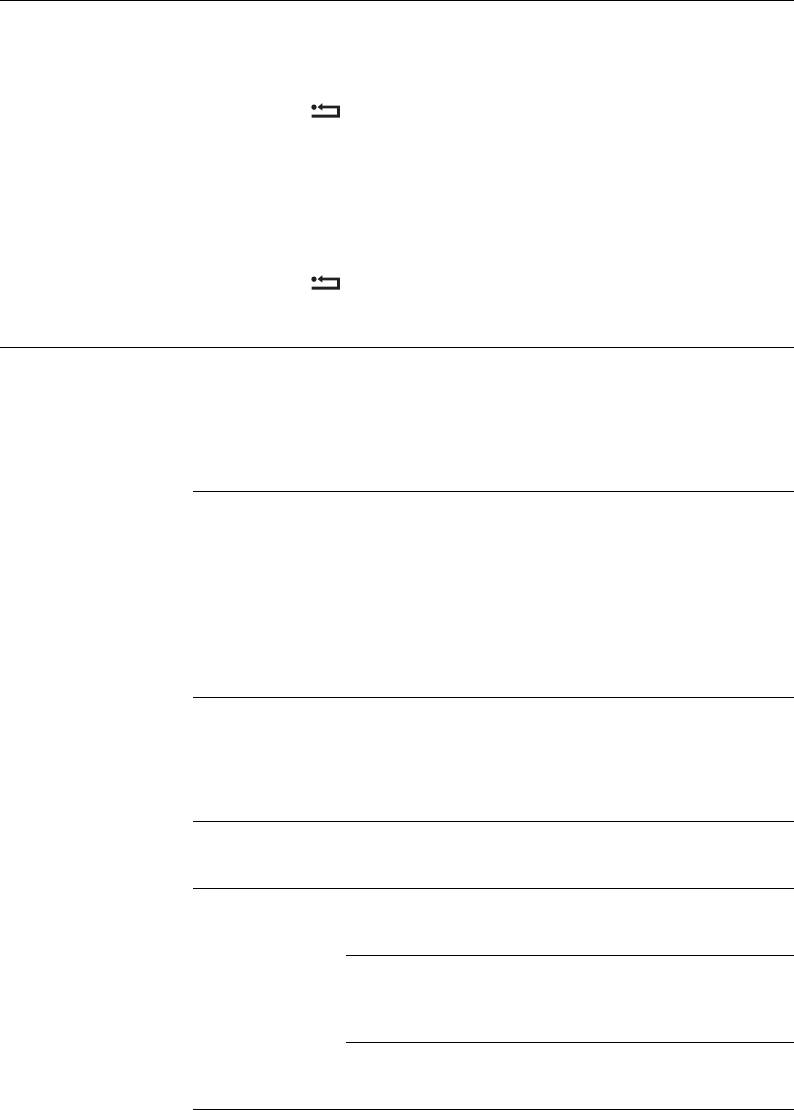
PIN код Первоначальный выбор PIN кода
1 С помощью цифровых кнопок введите новое значение PIN код.
2 Нажмите цифровые кнопки, чтобы ввести PIN код, введенный в
шаге 1.
3 Нажмите RETURN.
Изменение PIN кода
1 С помощью цифровых кнопок введите ранее заданное Вами
значение PIN код.
2 С помощью цифровых кнопок введите новое значение PIN код.
3 Нажмите цифровые кнопки, чтобы ввести новый PIN код,
введенный в шаге 2.
4 Нажмите RETURN.
z
PIN-код 9999 принимается в любом случае.
Техн. конфигурация Авт.
Позволяет телевизору обнаруживать и сохранять в
обновление
памяти новые цифровые сервисы по мере того, как
станций
они становятся доступными.
~
•Для обеспечения возможности обновления сервисов телевизор
следует периодически оставлять в дежурном режиме.
Обновление
Позволяет Вашему телевизору автоматически
системы
бесплатно получать обновления программного
обеспечения (при их выпуске) через приемную
антенну/кабель. Рекомендуется всегда устанавливать
для этого параметра значение “Вкл.”.
~
•Для обеспечения возможности обновления программного
обеспечения телевизор следует периодически оставлять в дежурном
режиме.
Системная
Выводит на экран информацию о версии
информация
программного обеспечения и уровне сигнала.
~
•Если линейка сигнала является красной (сигнал отсутствует) или
желтой (слабый сигнал), проверьте подключение антенны/кабеля.
Часовой пояс Позволяет вручную выбрать часовой пояс, если он
отличен от пояса, заданного по умолчанию для
выбранной страны/региона.
Летнее время:
Позволяет активизировать или отменить
Авто
переключение с зимнего времени на летнее и
наоборот.
Вкл. Автоматически выполняет
переключение с зимнего времени на
летнее и наоборот в соответствии с
календарем.
Выкл. Время выводится в соответствии с
установкой параметра “Часовой
пояс”.
60
RU
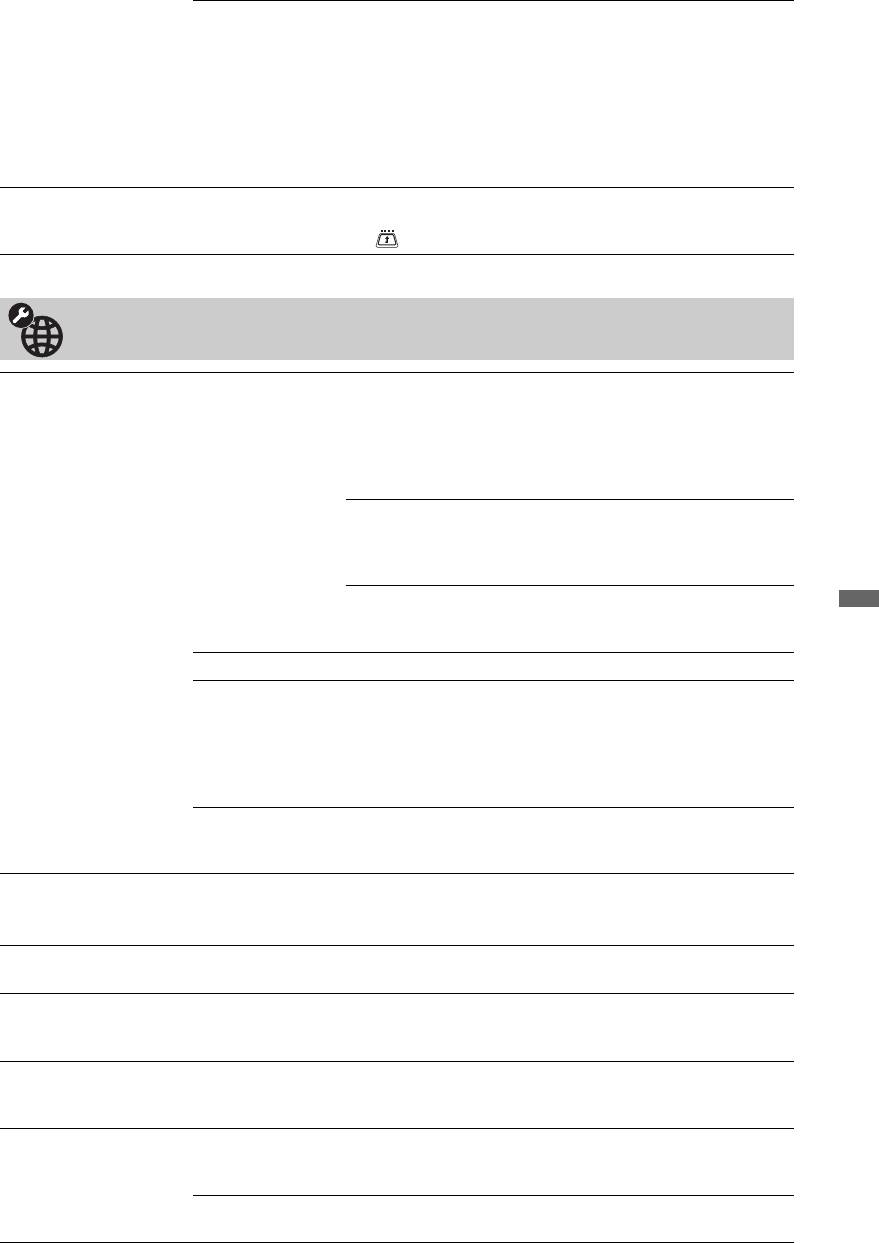
Телегид
Можно переключаться между системами GUIDE
(только при
(Sony Guide или GUIDE Plus+). При переключении
доступности
программы Sony Guide на GUIDE Plus+ см. стр. 22.
системы GUIDE
Условия доступности этой функции:
Plus+)
– Вы находитесь в Великобритании, Италии,
Франции, Германии или Испании.
– Вы можете принимать цифровое вещание.
– Если в шаге 7 раздела “5: Первоначальная
настройка” выбрано значение “Эфир”.
Настройка модуля
Позволяет использовать платные телевизионные услуги после
СА
получения модуля ограниченного доступа (CAM) и карты просмотра.
Расположение гнезда (PCMCIA) показано на стр. 27.
Сетевые настройки
Сеть Настройки IP-
DHCP (DNS
Автоматическое получение
адреса
автоматичес-
сетевых настроек с сервера
ки)
протокола динамического
конфигурирования узла
маршрутизатора или поставщика
услуг сети Интернет.
DHCP (DNS
Автоматическое получение
вручную)
сетевых настроек, за исключением
настроек сервера DNS. Настройки
DNS можно задать вручную.
Вручную Позволяет вручную установить
сетевые настройки в соответствии с
Использование функций Меню
используемой сетевой средой.
Тест Проверка правильности подключения к сети.
IP адрес/Маска
При установке для параметра “Настройки IP-адреса”
подсети/Шлюз
значения “Вручную” необходимо ввести значения
по умолчанию/
для всех этих параметров.
Первичный
При установке значения “DHCP (DNS вручную)”
DNS/Вторичный
задайте значения “Первичный DNS” и “Вторичный
DNS
DNS” вручную.
Адрес MAC Отображение фиксированного адреса MAC,
глобально уникального идентификатора сетевого
устройства.
Настройки
Отображение списка подключенных серверов и выбор сервера,
отображения
который требуется отобразить в меню “Дом”.
серверов
Диагностика
Проверка возможности подключения телевизора ко всем серверам в
сервера
домашней сети.
Функция Renderer Позволяет воспроизводить фотографии и музыку на телевизоре с
помощью других управляющих устройств в сети, например цифровой
фотокамеры или мобильного телефона.
Контроль доступа к
Позволяет указать доступный контроллер для телевизора. При
Renderer
установке для этого параметра значения “Вкл.” можно воспроизводить
фотографии и музыку на телевизоре с помощью контроллера.
Настройка Renderer
Автоматическое
Позволяет выбрать автоматическое разрешение на
разрешение на
доступ к телевизору при первом доступе сетевого
доступ
устройства к телевизору.
Имя Renderer Позволяет установить имя телевизора,
отображаемое на контроллере.
61
RU
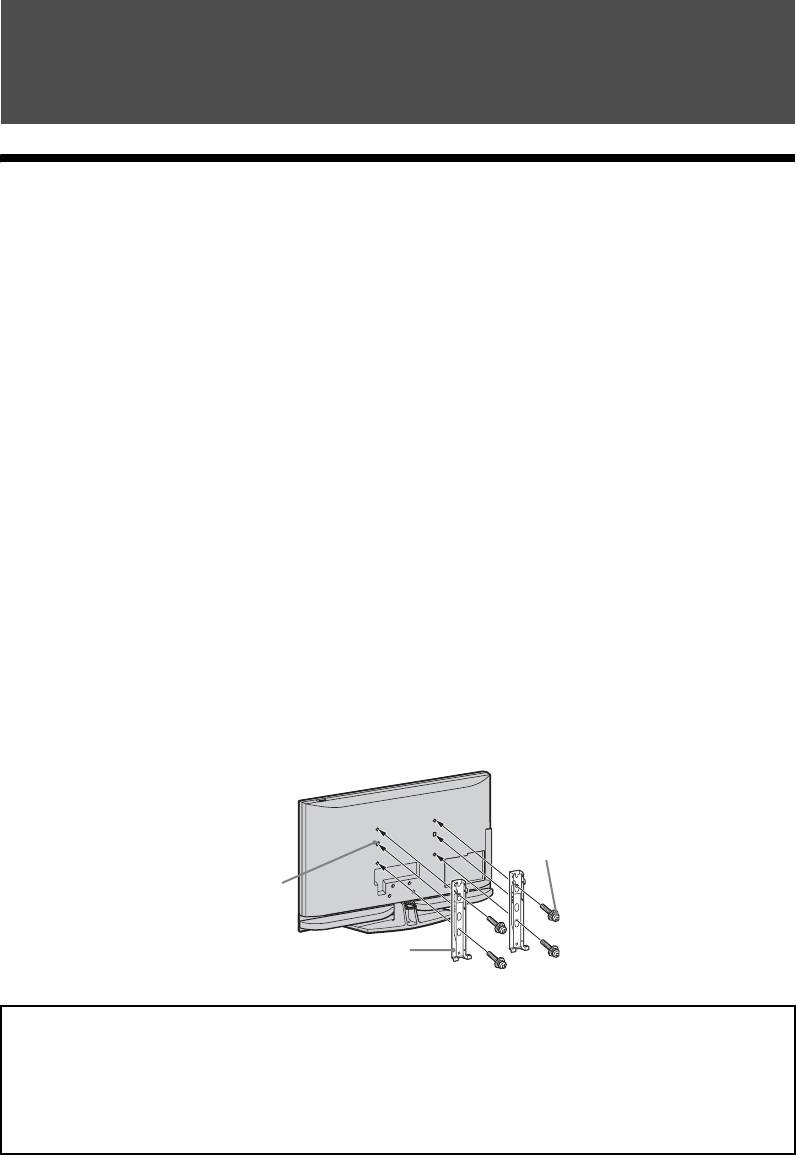
Дополнительные сведения
Установка принадлежностей (настенный монтажный
кронштейн)
К сведению покупателей:
Для обеспечения сохранности изделия и из соображений безопасности компания Sony
настоятельно рекомендует привлекать для установки телевизора только дилеров или
лицензированных подрядчиков Sony. Не пытайтесь выполнить установку
самостоятельно.
К сведению дилеров и подрядчиков Sony:
Уделяйте повышенное внимание безопасности во время установки, периодического
обслуживания и осмотра данного изделия.
Телевизор можно установить с помощью настенного монтажного кронштейна
SU-WL500 (приобретается отдельно).
• Для надлежащей установки см. инструкции, прилагаемые к настенному
монтажному кронштейну.
• См. в пункте “Отсоединение настольной подставки от телевизора” (стр. 9).
• См. в пункте “Таблица установочных размеров телевизора” (стр. 63).
• См. в пункте “Схема/таблица расположения винтов и скоб” (стр. 63).
~
•При закреплении монтажной скобы установите телевизор на настольную подставку.
Винт
(+PSW6 × 16)
Квадратное
отверстие
Монтажная скоба
Для установки данного изделия необходимо наличие достаточного опыта, особенно для
определения прочности стены, которая позволила бы выдержать вес телевизора.
Обязательно привлеките для установки этого изделия на стену дилеров или лицензированных
подрядчиков Sony и строго соблюдайте технику безопасности при выполнении работ по
установке. Компания Sony не несет ответственность за любые поломки или травмы,
вызванные неправильным обращением с изделием или его неправильной установкой.
62
RU
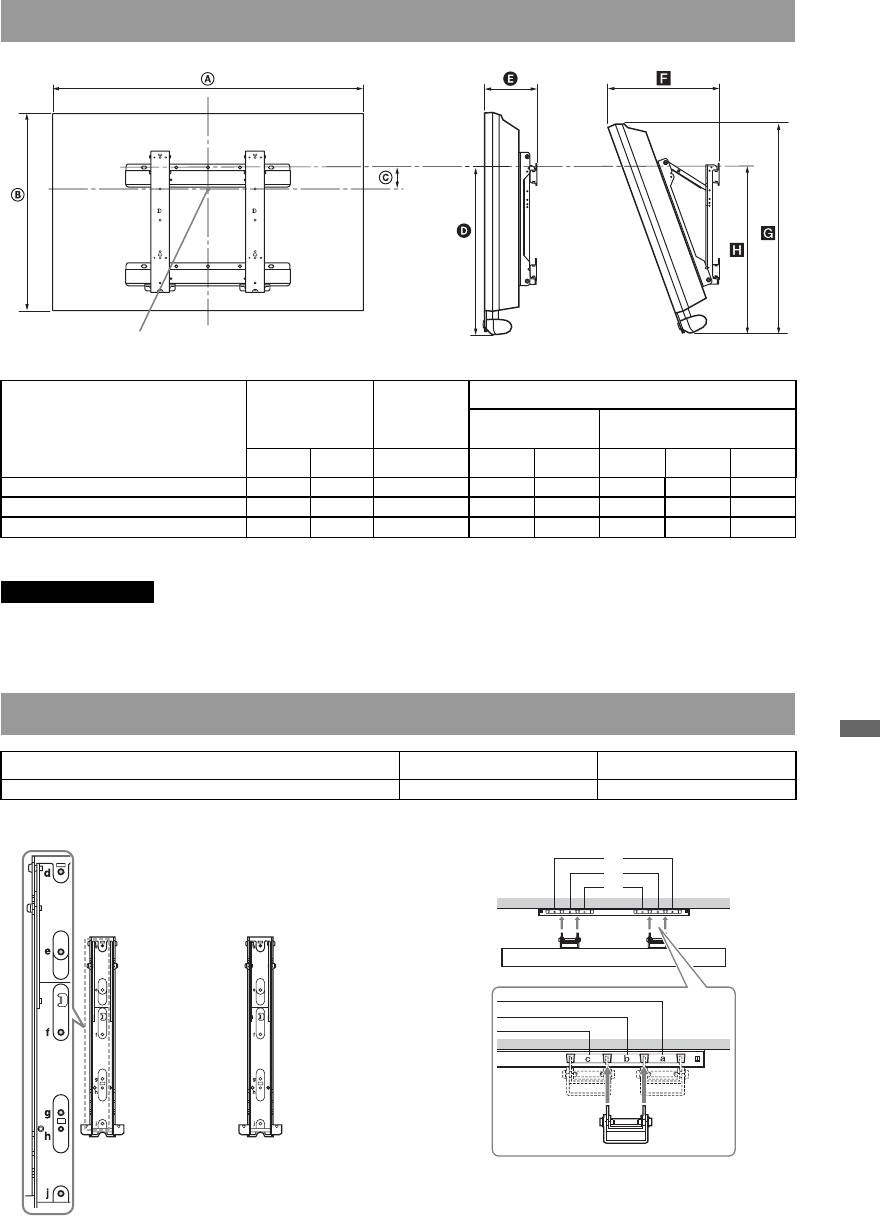
Таблица установочных размеров телевизора
Центральная точка экрана
Единицы измерения: мм
Координата
Длина для каждого угла установки
Размеры экрана
положения
Название модели
центра
Угол (0°)Угол (20°)
экрана
AB C DEFGH
KDL-52Z4500 1281 839 39494193 428 796 535
KDL-46Z4500 1140 749 84 492 191 396 710 533
KDL-40Z4500 1005 666 122 490 186 364 633 529
Рисунки над таблицей могут немного отличаться в зависимости от установки.
ПРЕДУПРЕЖДЕНИЕ
Стена, на которую будет устанавливаться телевизор, должна быть достаточно прочной, чтобы
выдержать вес, по крайней мере, в четыре раза превышающий вес устанавливаемого
телевизора. Вес телевизора указан в пункте “Технические характеристики” (стр. 64).
Схема/таблица расположения винтов и скоб
Дополнительные сведения
Название модели Положение винтов Положение скоб
KDL-52Z4500/KDL-46Z4500/KDL-40Z4500 d, g b
* Положение скоб “a, c” не может использоваться для моделей из вышеприведенной таблицы.
Положение винтов
Положение скоб
a*
b
c*
63
RU
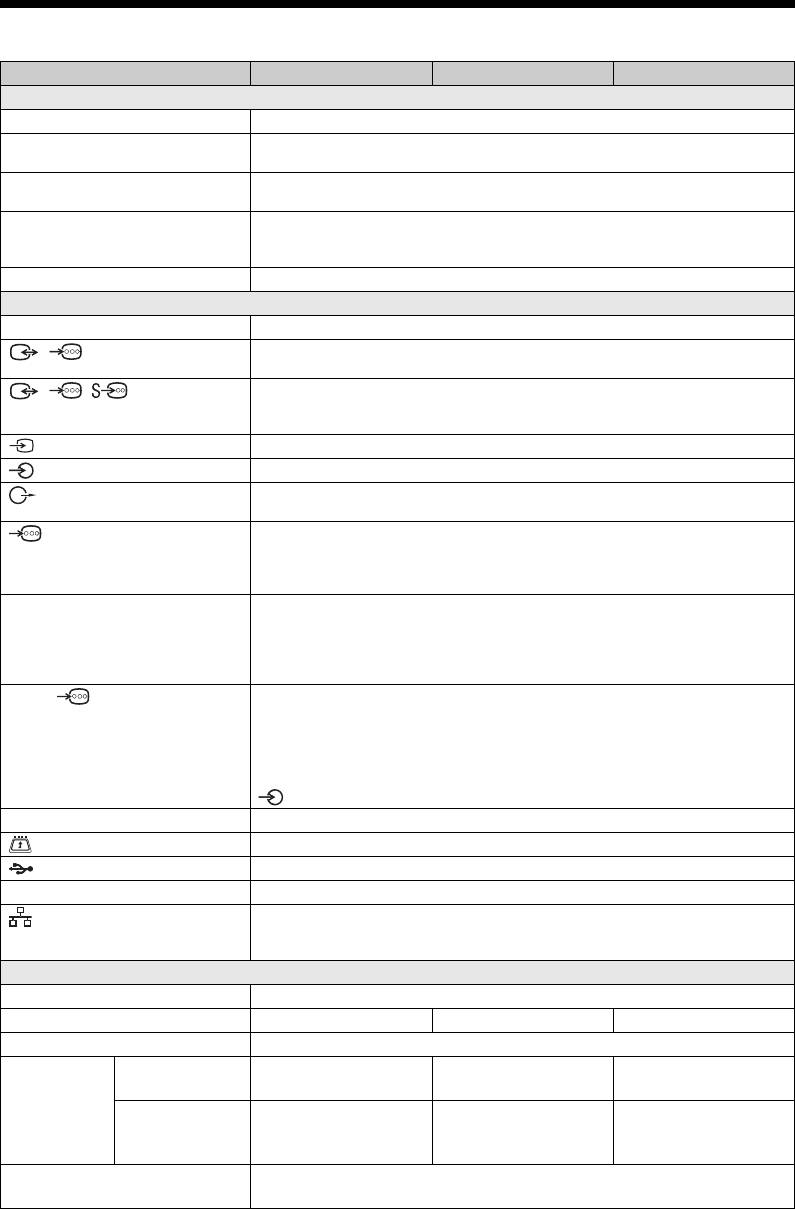
Технические характеристики
Название модели KDL-52Z4500 KDL-46Z4500 KDL-40Z4500
Система
Система ТВ панели
LCD (ЖК) экран
Система телевещания
Аналоговая: в зависимости от выбранной страны: B/G/H, D/K, L, I
Цифровая: DVB-T/DVB-C
Система цветного телевидения
Аналоговая: PAL, SECAM NTSC 3.58/4.43 (только вход Video In)
Цифровая: MPEG-2 MP@ML/HL, H.264/MPEG-4 AVC HP@L4.0, MP@L3.0
Диапазон принимаемых
Аналоговые: VHF: E2–E12/UHF: E21–E69/CATV: S1–S20/HYPER: S21–S41
каналов
D/K: R1–R12, R21–R69/L: F2–F10, B–Q, F21–F69/I: UHF B21–B69
Цифровые: VHF/UHF
Аудиовыход
9 Вт + 9 Вт, 12 Вт (Низкочастотный громкоговоритель)
Гнездавхода/выхода
Антенна
Разъем 75 Ом для VHF/UHF
/AV1
21-штырьковый Scart-разъем (стандарт CENELEC), включая аудио/видео вход,
RGB вход и ТВ аудио/видео выход.
// AV2
21-штырьковый Scart-разъем (стандарт CENELEC), включая аудио/видео вход,
(SMARTLINK)
RGB вход, S видео вход, выбираемый аудио/видео выход и интерфейс
SMARTLINK.
AV3
Видеовход (гнездо типа тюльпан)
AV3
Аудиовход (гнезда типа тюльпан)
DIGITAL AUDIO OUT (OPTICAL) (цифровой оптический разъем)/Аудиовыход
(гнездо типа тюльпан)
COMPONENT IN
Поддерживаемые форматы: 1080p, 1080i, 720p, 576p, 576i, 480p, 480i
Y: 1 Vp-p, 75 Ом, 0,3V отрицательная синхронизация
P
B/CB: 0,7 Vp-p, 75 Ом
P
R/CR: 0,7 Vp-p, 75 Ом
HDMI IN 1, 2, 3
Видео: 1080/24p, 1080p, 1080i, 720p, 576p, 576i, 480p, 480i
Аудио: двухканальный линейный PCM
32, 44,1 и 48 кГц, 16, 20 и 24 бит
Вход ПК (см. стр. 65)
Аналоговый аудиовход (разъем типа minijack): 500 мВrms (только HDMI IN 2)
PC IN
Вход ПК (15-контактный разъем D-sub)
G: 0,7 Vp-p, 75 Ом, без синхронизации по зеленому
B: 0,7 Vp-p, 75 Ом, без синхронизации по зеленому
R: 0,7 Vp-p, 75 Ом, без синхронизации по зеленому
HD: 1-5 Vp-p
VD: 1-5 Vp-p
аудиовход для подключения ПК (разъем типа minijack)
i
Гнездо для подключения наушников
Разъем под CAM (Модуль ограниченного доступа)
USB-порт
DMPORT
DIGITAL MEDIA PORT
LAN
Разъем 10BASE-T/100BASE-TX (Скорость соединения зависит от операционной
среды сети. Скорость передачи данных и качество связи 10BASE-T/100BASE-TX
при работе с данным телевизором не гарантируются.)
Электропитание и прочее
Электропитание
220–240 В пер. тока, 50 Гц
Размер экрана (по диагонали)
52 дюймов 46 дюймов 40 дюйма
Разрешение экрана
1920 точек (по горизонтали) × 1080 линий (по вертикали)
Потребляемая
в режиме “Дом”/
280 Вт 260 Вт 210 Вт
мощность
“Стандартный”
В режиме
320 Вт 283 Вт 235 Вт
“Магазин”/
“Яркий”
Мощность, потребляемая в
0,2 Вт или менее (20 Вт, если для режима “Быстрый запуск” установлено значение
дежурном режиме*
“ВКЛ.”)
64
RU
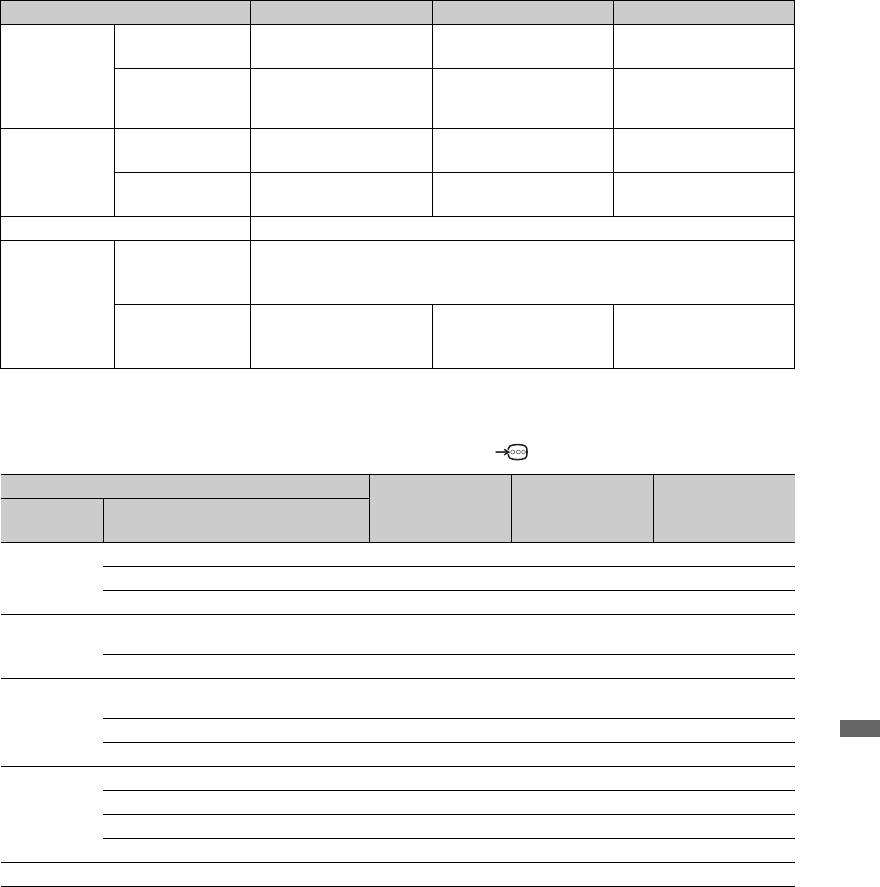
Название модели KDL-52Z4500 KDL-46Z4500 KDL-40Z4500
Габариты
с настольной
128,1 × 88,2 × 34,6 см 114,0 × 79,0 × 30,7 см 100,5 × 70,5 × 27,9 см
(прибл.)
подставкой
(ширина
×
без настольной
128,1 × 83,9 × 13,5 см 114,0 × 74,9 × 13,1 см 100,5 × 66,6 × 12,7 см
высота
×
подставки
глубина):
Масса
с настольной
41,0 кг 34,5 кг 25,5 кг
(прибл.)
подставкой
без настольной
34,0 кг 30,0 кг 22,0 кг
подставки
Комплект поставки
См. раздел “Перед использованием” на стр. 4.
Дополнитель-
Настенный
См. раздел “Установка принадлежностей (настенный монтажный кронштейн)” на
ные
монтажный
стр. 62.
аксессуары
кронштейн
СМЕННЫЕ
CRU-52SG13 CRU-46SG13 CRU-40SG13
ЦВЕТНЫЕ
ЭЛЕМЕНТЫ
* Номинальная величина мощности потребления в дежурном режиме достигается после того, как
телевизор выполнит необходимые внутренние процессы.
Характеристики входных сигналов для подключения PC
Разрешение
Сигналы Пикселей по
× Строк по
Горизонтальная
Вертикальная
Стандарт
горизонтали
верикали
частота (кГц)
частота (Гц)
VGA 640
× 480 31,5 60 VGA
640
× 480 37,5 75 VESA
720
× 400 31,5 70 VGA-T
SVGA
800
× 600 37,9 60
Инструкции
VESA
800
× 600 46,9 75 VESA
XGA
1024
× 768 48,4 60
Инструкции
VESA
1024
× 768 56,5 70 VESA
1024
× 768 60,0 75 VESA
Дополнительные сведения
WXGA 1280
× 768 47,4 60 VESA
1280
× 768 47,8 60 VESA
1280
× 768 60,3 75
1360
× 768 47,7 60 VESA
SXGA 1280
× 1024 64,0 60 VESA
•Вход PC данного телевизора не поддерживает Sync on Green или Composite Sync.
•Вход PC данного телевизора не поддерживает чересстрочные сигналы.
•Вход PC данного телевизора поддерживает сигналы, указанные в вышеприведенной таблице,
с вертикальной частотой 60 Гц.
(Продолжение)
65
RU
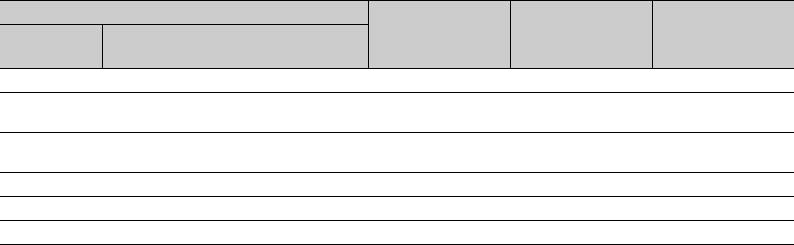
Характеристики входных сигналов для подключения ПК ко входам HDMI IN 1, 2, 3
Разрешение
Сигналы Пикселей по
× Строк по
Горизонтальная
Вертикальная
Стандарт
горизонтали
верикали
частота (кГц)
частота (Гц)
VGA 640
× 480 31,5 60 VGA
SVGA
800
× 600 37,9 60
Инструкции
VESA
XGA
1024
× 768 48,4 60
Инструкции
VESA
WXGA 1280
× 768 47,4 60 VESA
WXGA 1280
× 768 47,8 60 VESA
SXGA 1280
× 1024 64,0 60 VESA
66
RU
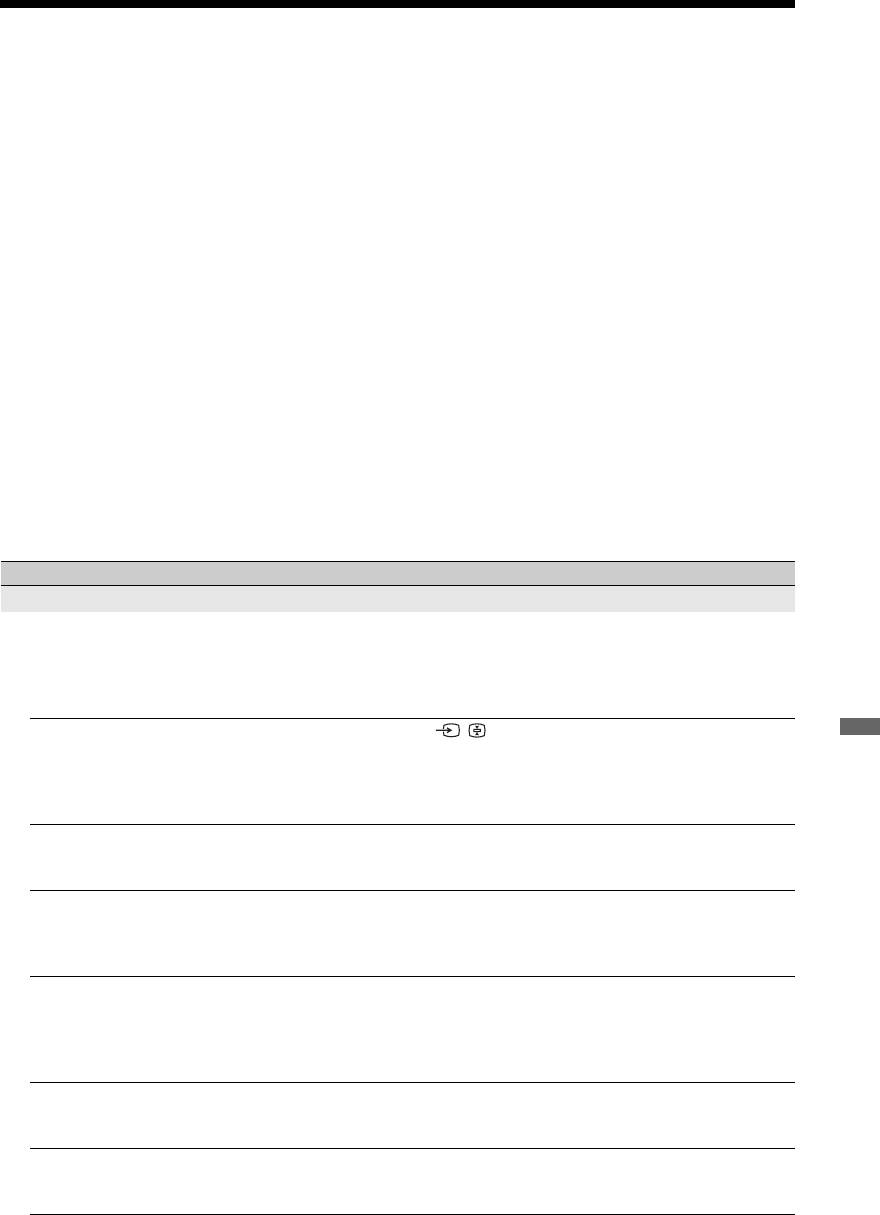
Поиск неисправностей
Проверьте, не мигает ли индикатор 1 (дежурного режима) красным цветом.
Если индикатор мигает
Активирована функция автодиагностики.
1 Подсчитайте, сколько раз мигает индикатор 1 (дежурного режима) перед каждой
двухсекундной паузой.
Например, он может мигнуть три раза, за этим последует пауза
продолжительностью 2 секунды, после чего индикатор снова мигнет три раза и
т.д.
2 Нажмите кнопку 1, расположенную на верхней панели телевизора, чтобы
выключить его, выньте вилку сетевого шнура из розетки и сообщите своему
местному дилеру или специалистам сервисного центра Sony, как мигает индикатор
(число миганий).
Если индикатор не мигает
1 Выполните проверки в соответствии с нижеприведенной таблицей.
2 Если Вы не смогли устранить неисправность, обратитесь к квалифицированным
специалистам по обслуживанию телевизоров.
Состояние Пояснение и решение
Изображение
Нет ни изображения
•Проверьте правильность подключения антенны/кабеля.
(темный экран), ни звука
•Подключите телевизор к электрической сети и нажмите
кнопку 1, расположенную на верхней панели телевизора.
•Если индикатор 1 (дежурного режима) горит красным
цветом, нажмите кнопку TV "/1.
Нет изображения или
•С помощью кнопок / выведите на экран список
информации меню от
подключенных к телевизору устройств, затем выберите
Дополнительные сведения
устройства,
нужный источник входного сигнала.
подключенного к Scart-
•Проверьте правильность подсоединения дополнительных
разъему
устройств к телевизору.
Изображение двоится или
•Проверьте правильность подключения антенны/кабеля.
видны ореолы (только в
•Проверьте место расположения и направление антенны.
аналоговом режиме)
На экране видны только
•Проверьте, не сломана или не погнута ли антенна.
снег и помехи (только в
•Проверьте, не истек ли срок службы антенны (3-5 лет при
аналоговом режиме)
нормальных условиях, 1-2 года при использовании в районах на
морском побережье).
Помехи звука или
•Откорректируйте параметр “АПЧ” (Автоматическая точная
изображения при
настройка) для улучшения приема сигнала изображения
просмотре ТВ канала
(стр. 57).
(только в аналоговом
режиме)
Наличие на экране очень
• Изображение на экране ТВ панели складывается из точек
маленьких черных и/или
(пикселей). Маленькие черные точки и/или яркие точки
ярких точек
(пиксели) на экране не являются дефектом.
Цветные передачи
• Выберите “Сброс” (стр. 46).
воспроизводятся в черно-
белом изображении
(Продолжение)
67
RU
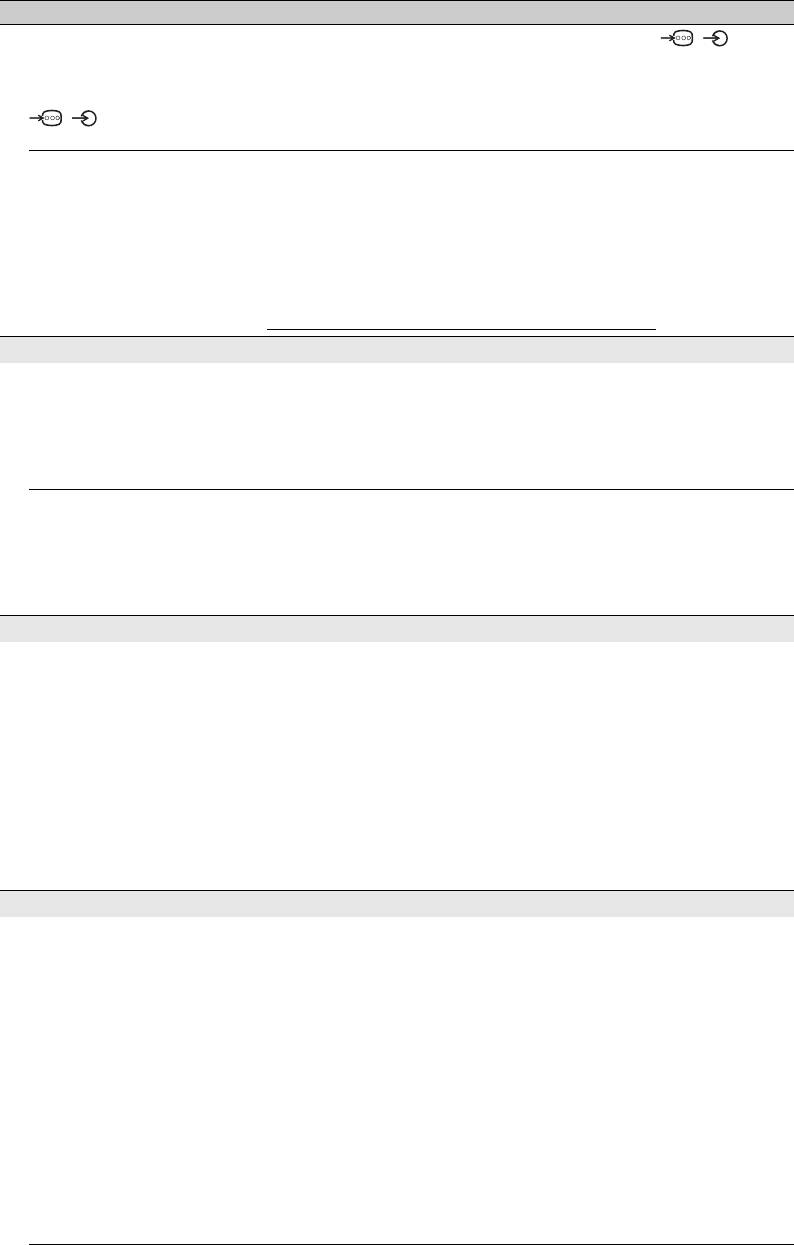
Состояние Пояснение и решение
Отсутствие цвета или
•Проверьте правильность соединения разъемов /
плохое качество цветов
COMPONENT IN, а также убедитесь, что соответствующие
при просмотре сигнала,
разъемы плотно установлены в свои ответные части.
поданного через разъемы
/ COMPONENT
IN
Изображение на экране
•Проверьте уровень сигнала (стр. 60). Если линейка сигнала
застывает
является красной (сигнал отсутствует) или желтой (слабый
сигнал), проверьте подключение антенны/кабеля.
• Отсоедините подключенное к телевизору USB-совместимое
устройство. Оно может быть неисправно или не
поддерживаться данным телевизором.
Для получения последней информации об USB-совместимых
устройствах посетите следующий веб-сайт.
http://support.sony-europe.com/TV/compatibility/
Звук
Хорошее качество
•Нажмите кнопку 2 +/– или % (Отключение звука).
изображения, но нет звука
•Убедитесь в том, что для параметра “Динамик” установлено
значение “Динамик ТВ” (стр. 54).
•При подаче на HDMI вход сигналов Super Audio CD или DVD-
Audio на выход DIGITAL AUDIO OUT (OPTICAL) может не
выводиться аудиосигнал.
Существует значительная
•Настройте параметр “Коррекция громкости” в меню “Звук”
разница выходного уровня
(стр. 47).
громкости между входом
DIGITAL MEDIA PORT
и входом телевизора или
другого оборудования
Результаты диагностики подключения
Не отображается
Проверьте соединения
сообщение “Соединение
•Используйте прямой кабель для подключения к локальной
установлено.”
сети (LAN).
•Убедитесь в том, что разъем кабеля плотно вставлен в гнездо.
•Проверьте правильность подсоединения широкополосного
маршрутизатора к телевизору.
Проверьте настройки
•Измените IP-адрес сервера DNS (см. “Проверка сетевых
соединений” на стр. 42) с учетом следующей информации.
– Обратитесь к своему поставщику услуг сети Интернет.
– Укажите IP-адрес маршрутизатора, если Вы не знаете адрес
сервера DNS своего поставщика услуг сети Интернет.
Домашняя сеть
Не удается найти сервер,
•После изменения настроек сервера отключите телевизор,
получить список или
затем включите его с помощью кнопки 1 на телевизоре.
воспроизвести файлы.
•Выполните процедуру “Диагностика сервера” (стр. 43).
При использовании ПК в качестве сервера
•Убедитесь, что ПК включен. Не выключайте ПК во время
доступа к нему.
•Если на сервере установлено защитное ПО, разрешите
подключения от внешних устройств. Дополнительную
информацию см. в прилагаемом к защитному ПО руководстве.
•Загрузка ПК может возрасти слишком сильно или
приложения сервера могут работать нестабильно.
Попытайтесь выполнить следующие действия:
–остановите и перезапустите приложение сервера;
–перезагрузите ПК;
–уменьшите количество запущенных приложений на ПК;
–уменьшите количество содержимого на сервере.
68
RU
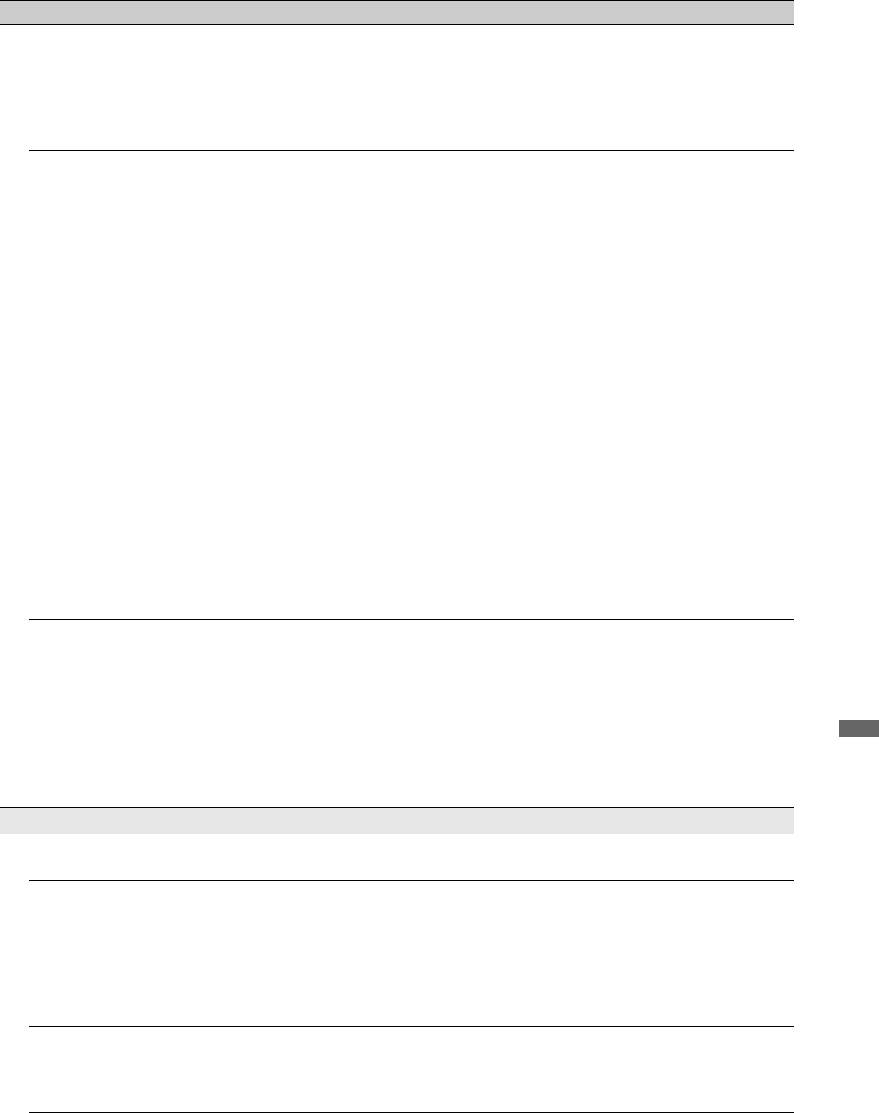
Состояние Пояснение и решение
Изменения на сервере не
•Иногда изменения не отображаются на экране телевизора
применяются или
даже после после добавления и/или удаления содержимого
отображаемое
сервера. В этом случае перейдите на один уровень вверх и
содержимое не
попытайтесь снова открыть папку на сервере.
соответствует
содержимому сервера.
Файлы фотографий и/или
Предварительная проверка
музыки или их значки не
•Убедитесь в том, что подключенное устройство совместимо с
отображаются.
DLNA.
•Работа всех серверов не гарантируется. Кроме этого, работа
отличается в зависимости от функций сервера и его
содержимого.
•Включите подключенное устройство.
Проверьте соединения
•Убедитесь в том, что кабель локальной сети (LAN) и/или
кабель питания сервера надежно подключены.
Проверьте настройки
•Убедитесь в том, что подключенное устройство
зарегистрировано, как описано в разделе “Настройки
отображения серверов” (стр. 43).
•Проверьте правильность настройки сервера.
•Убедитесь в том, что выбранное оборудование подключено к
сети и доступно.
•Если для параметра “IP адрес” в пункте “Сеть” меню
“Сетевые настройки” установлено значение “DHCP (DNS
автоматически)” или “DHCP (DNS вручную)”, для
определения устройства может потребоваться некоторое
время в случае отсутствия сервера DHCP. Выполните
процедуру “Диагностика сервера” (стр. 43).
Не удается найти
Проверьте соединения
телевизор с устройства,
•Убедитесь в том, что кабель локальной сети (LAN) и/или
совместимого с renderer
кабель питания сервера надежно подключены.
(контроллера).
Проверьте настройки
•Проверьте, не активизирована ли “Функция Renderer”
(стр. 61).
•Убедитесь в том, что подключенное устройство
Дополнительные сведения
зарегистрировано, как описано в разделе “Контроль доступа к
Renderer” (стр. 61).
Каналы
Нужный канал не
•Задайте другой режим работы (цифровой или аналоговый) и
выводится на экран
выберите нужный (цифровой или аналоговый) канал.
Некоторые каналы не
•Канал используется только для передачи кодированных/
воспроизводятся на
получаемых по подписке программ. Подпишитесь на платные
экране
услуги.
•Канал используется только для передачи данных (без звука
или изображения).
•Запросите в телевещательной компании информацию о
передаваемой программе.
Цифровые каналы не
• Обратитесь в местную сервисную службу, чтобы узнать,
выводятся на экран
используется ли в Вашем регионе цифровое вещание.
• Перейдите на использование антенны с более высоким
коэффициентом усиления.
(Продолжение)
69
RU
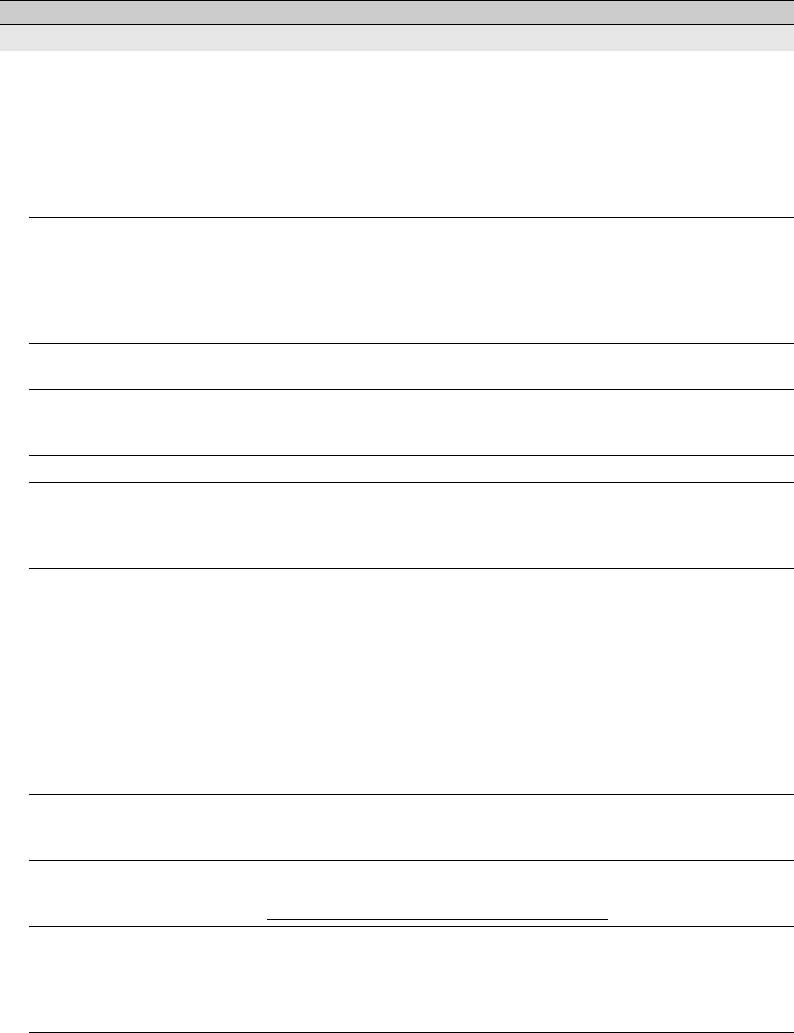
Состояние Пояснение и решение
Общие
Искажение изображения
•Держите телевизор вдали от источников электрических
и/или звука
помех, таких как автомобили, мотоциклы фены или
оптические приборы.
•При установке дополнительных устройств оставляйте
некоторое расстояние между ними и телевизором.
•Проверьте правильность подключения антенны/кабеля.
•Держите кабель антенны вдали от других соединительных
кабелей.
Телевизор автоматически
•Проверьте, активирован ли “Таймер сна”, или подтвердите
выключается (телевизор
установку “Продолжительность” параметра “Настройки
входит в дежурный
таймера вкл.” (стр. 51).
режим)
• Если в течение 10 минут на телевизор не поступает ТВ сигнал
и за это время не была нажата ни одна кнопка, телевизор
автоматически переходит в дежурный режим.
Телевизор автоматически
•Проверьте, не активизирован ли “Таймер включения”
включается
(стр. 51).
Невозможно выбрать
•Выберите параметр “Предустановка AV” и отмените
некоторые источники
функцию “Пропуск” для данного источника входного сигнала
входных сигналов
(стр. 53).
Не работает пульт ДУ •Замените батарейки.
Функциональные кнопки
• Закончился срок службы батарей пульта ДУ. Установите
BD, DVD, AMP и TV на
новые батареи.
пульте ДУ вспыхивают
одновременно.
Отсутствует информация
•Проверьте правильность подключения антенны/кабеля.
в программе передач
•Подключение и настройка выполнены правильно, но система
системы GUIDE Plus+
GUIDE Plus+ не была подключена в течение времени,
достаточного для получения данных телепрограммы. Оставьте
телевизор в дежурном режиме “STANDBY” на сутки (24 часа)
или используйте “Manual Data Download” (стр. 24).
• Вы живете в стране или регионе, где система GUIDE Plus+
еще не поддерживается. Список стран, в которых
поддерживается эта система, приведен на следующем веб-
сайте:
(http://www.europe.guideplus.com/)
HDMI устройство
• Убедитесь в том, что Ваше устройство является совместимым
отсутствует в “Списoк
с функцией “Контроль по HDMI”.
устр-в HDMI”
Настройка выполняется
•См. информацию о провайдерах кабельного телевидения на
не на все каналы
сайте поддержки.
http://support.sony-europe.com/TV/DVBC/
Не удается выбрать
•Если к телевизору подключено какое-либо аудиоустройство,
значение “Выкл.” для
совместимое с функцией “Контроль по HDMI”, в данном меню
параметра “Контроль по
не удастся выбрать значение “Выкл.”. Если требуется
HDMI”.
переключить аудиовыход на динамик телевизора, установите
значение “Динамик ТВ” в меню “Динамик” (стр. 54).
70
RU
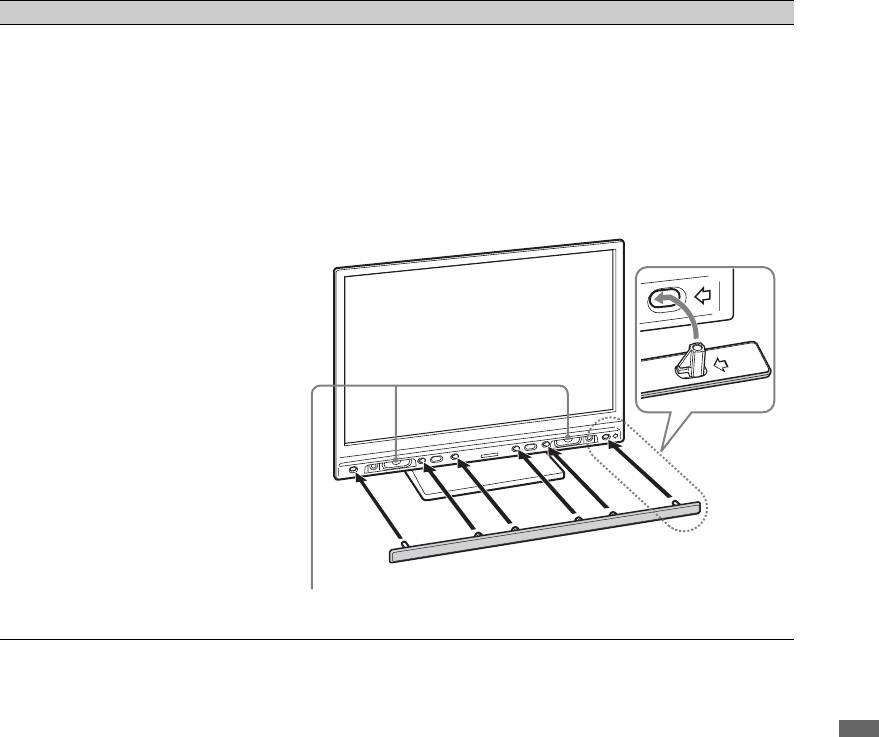
Состояние Пояснение и решение
Отсоединилась решетка
•Чтобы установить на место решетку динамиков, выключите
динамиков
телевизор и выньте вилку кабеля питания из электророзетки.
Затем выполните следующие действия.
Направьте решетку динамиков так, чтобы совпали отметки на
решетке и телевизоре, установите выступы решетки в
отверстия телевизора и аккуратно поддерживайте решетку.
Проверьте, что решетка прилегает к телевизору без зазоров,
затем зафиксируйте решетку, прижав ее к телевизору.
Чтобы предотвратить повреждение телевизора, не касайтесь
динамиков и окружающего их пространства.
Не касайтесь
динамиков.
Дополнительные сведения
71
RU

